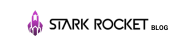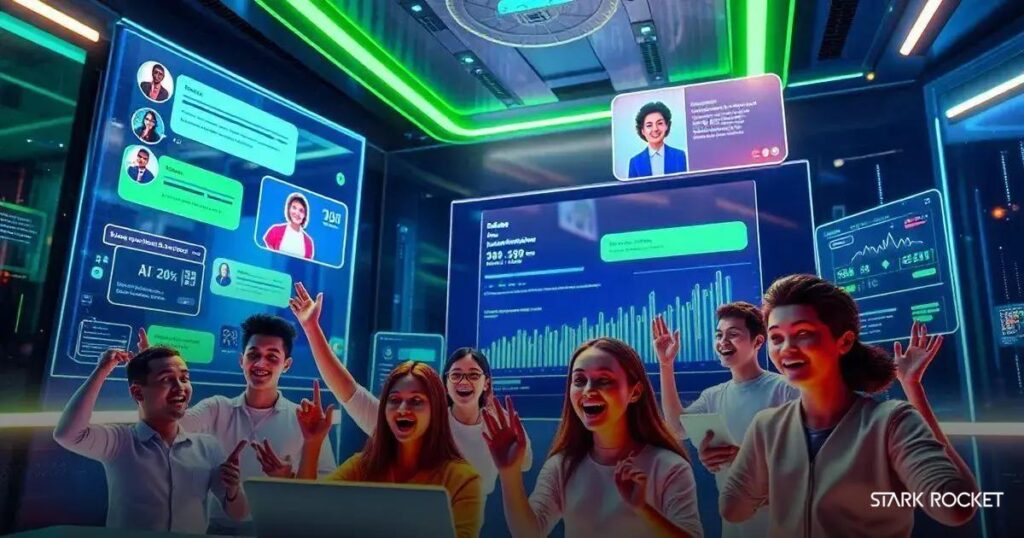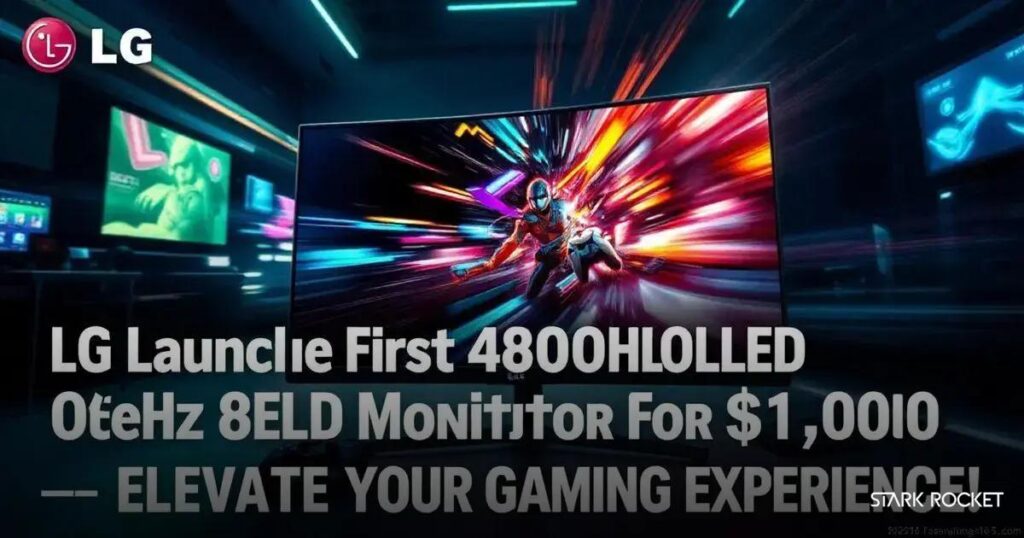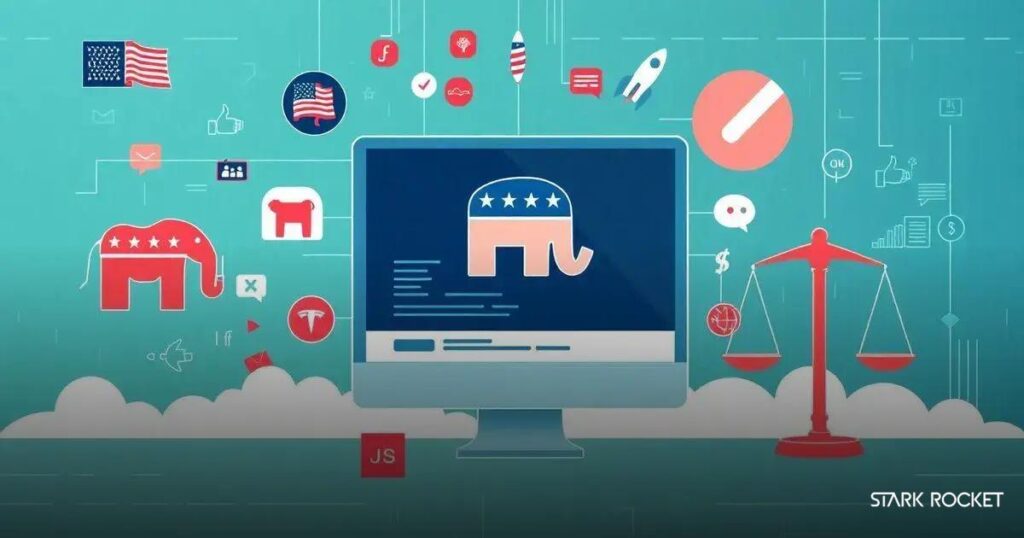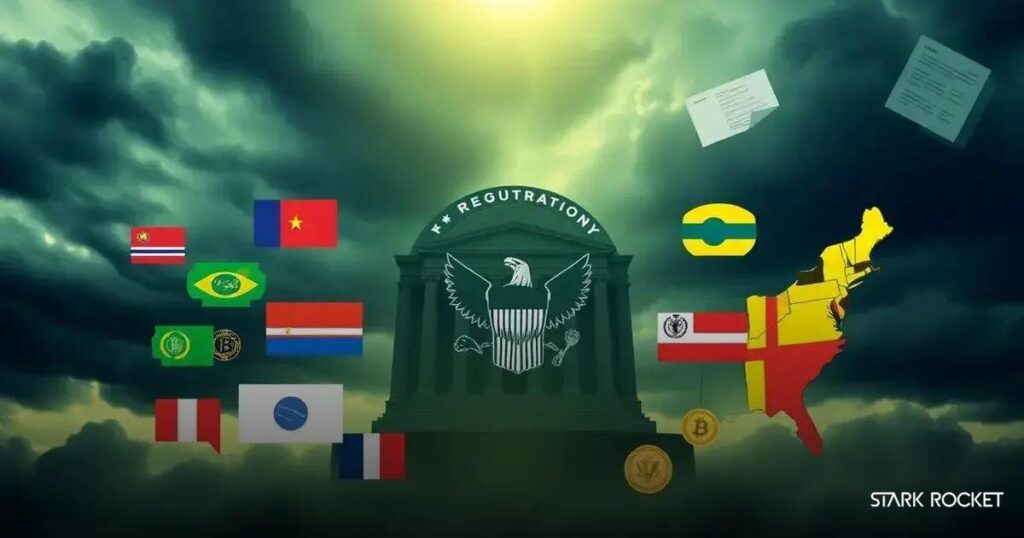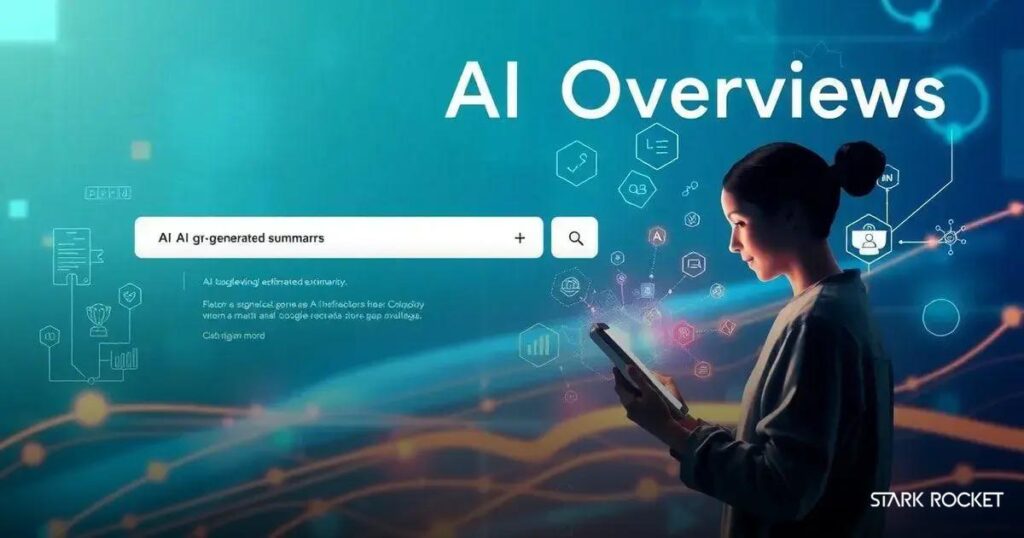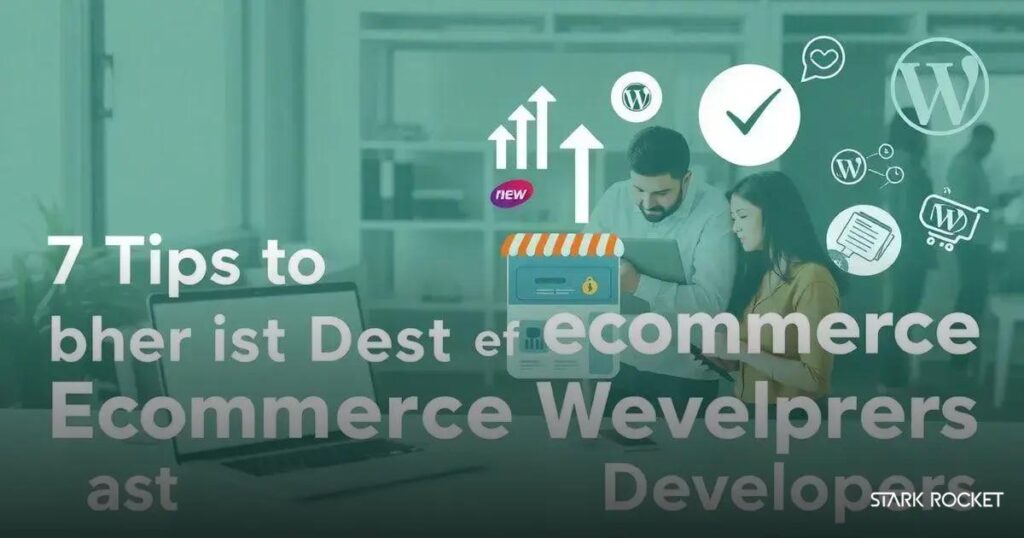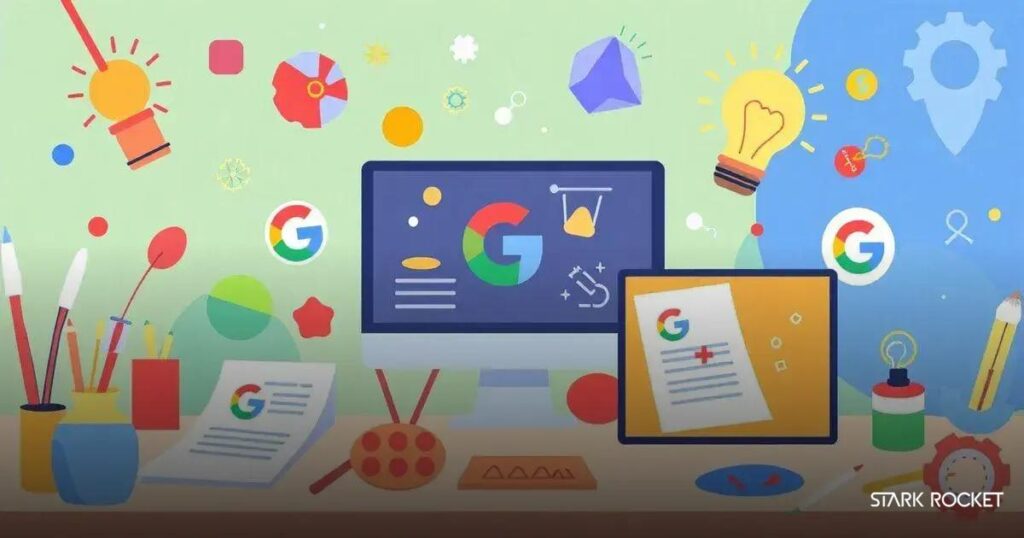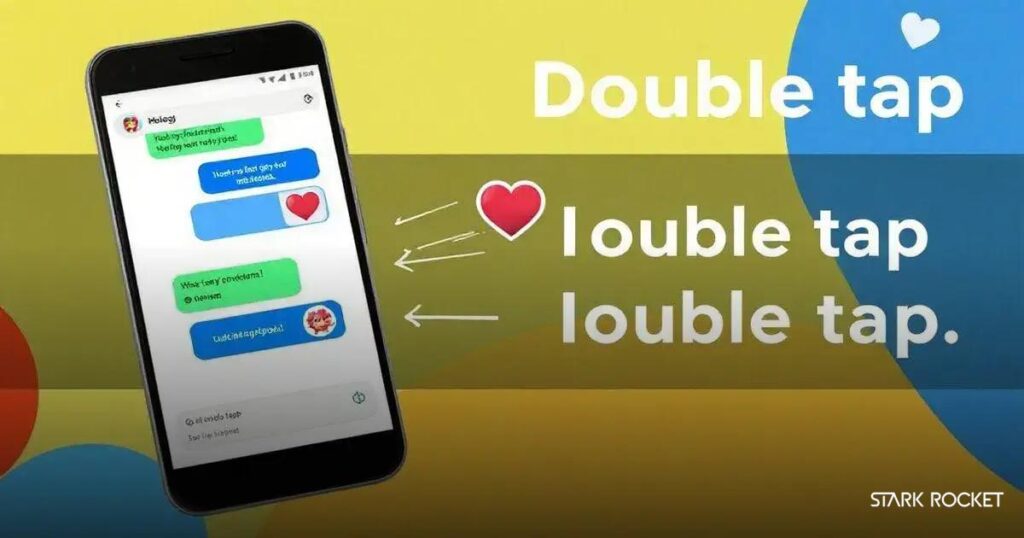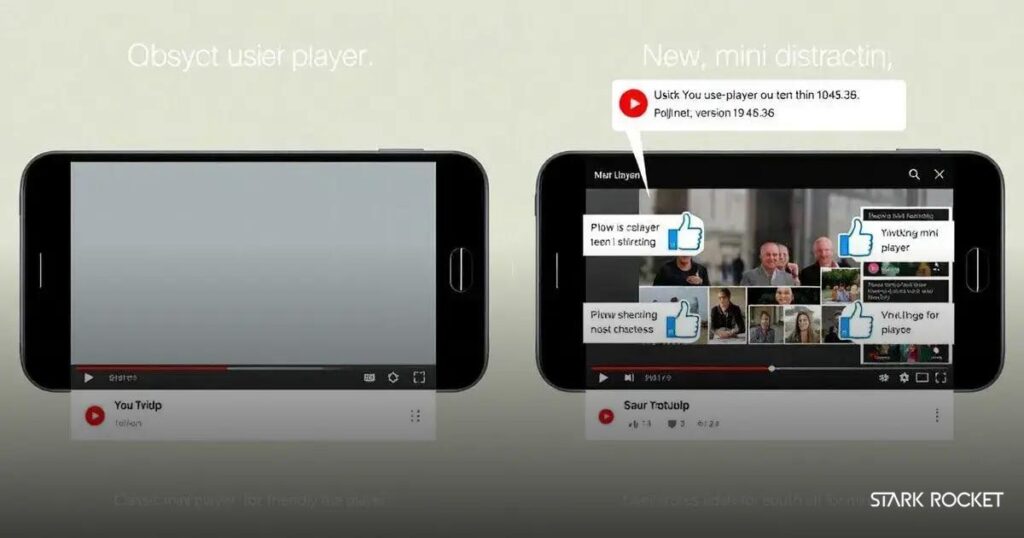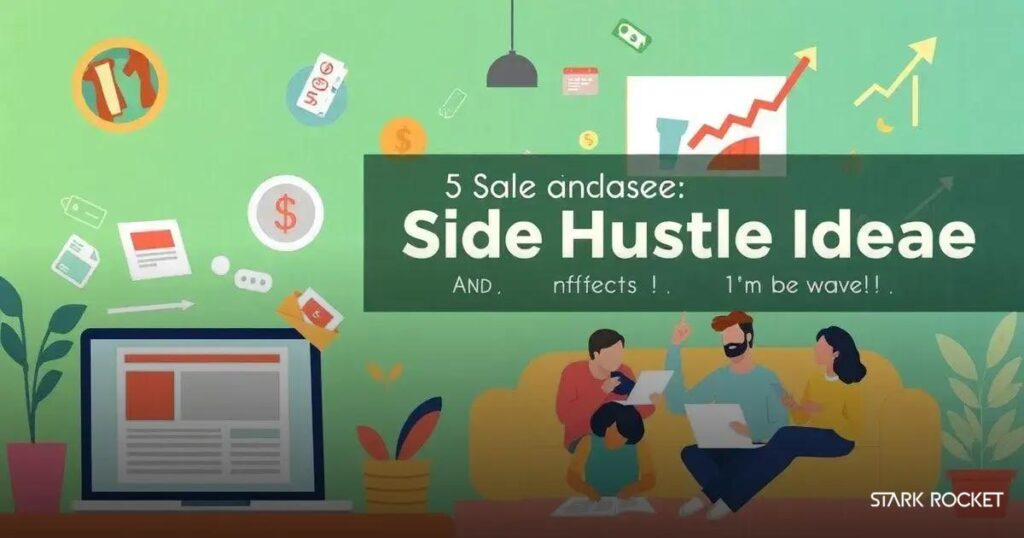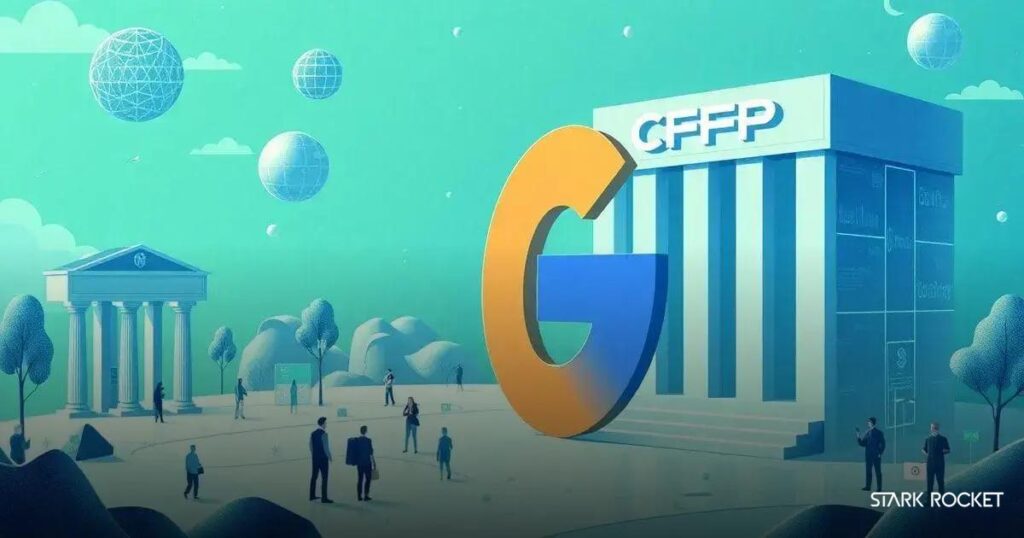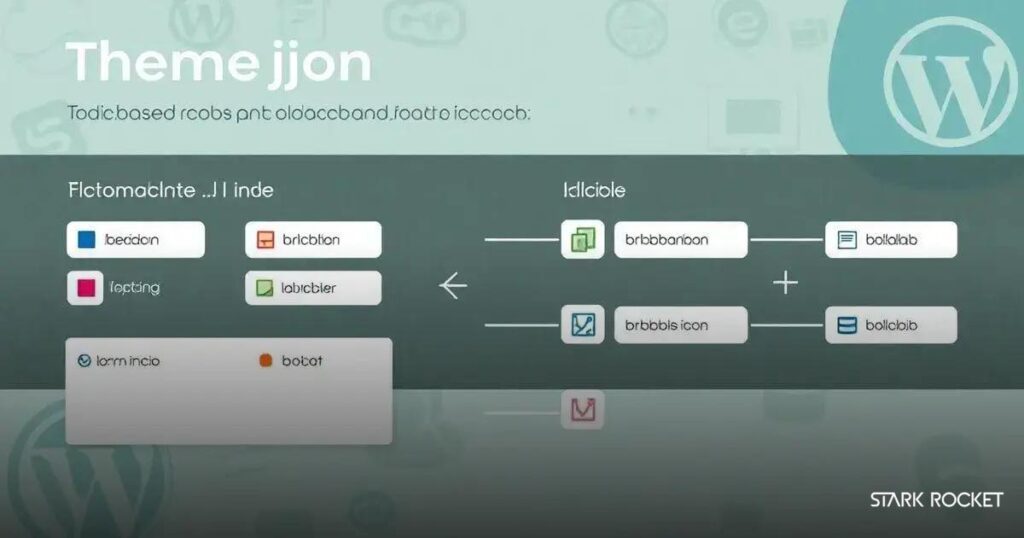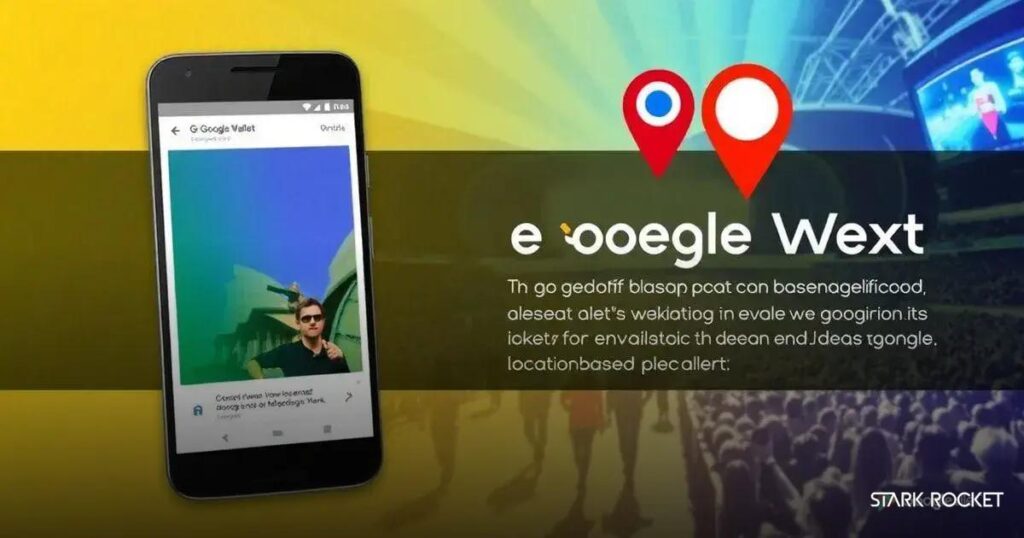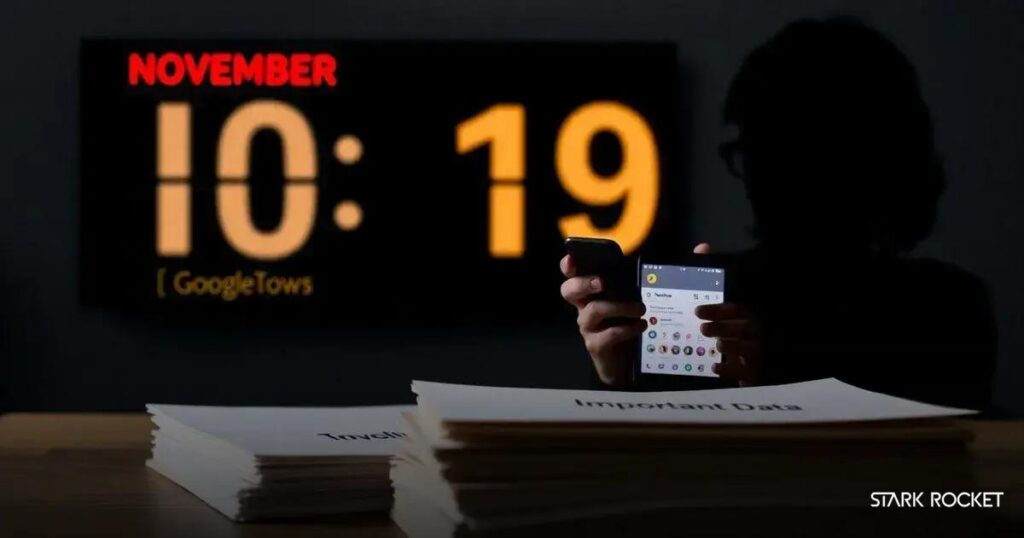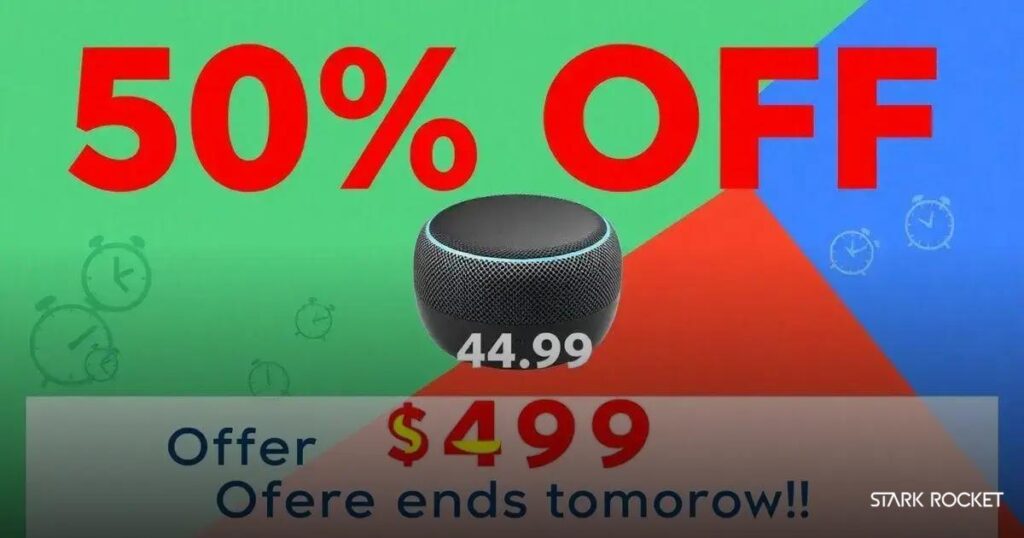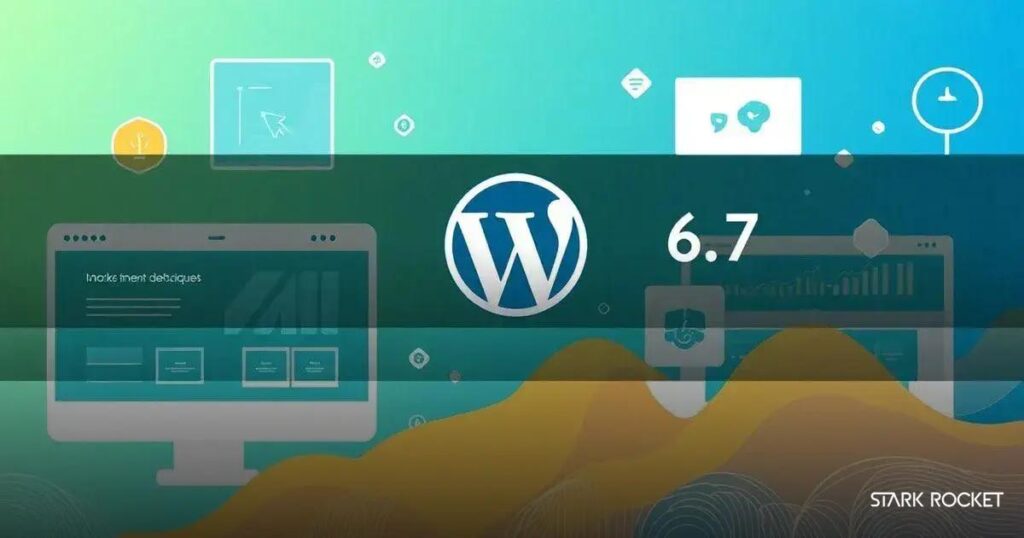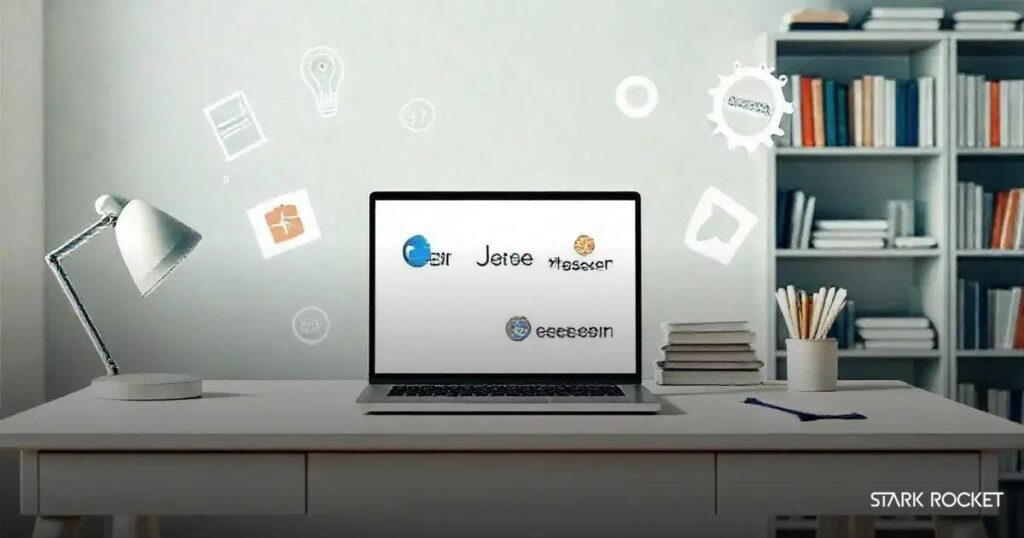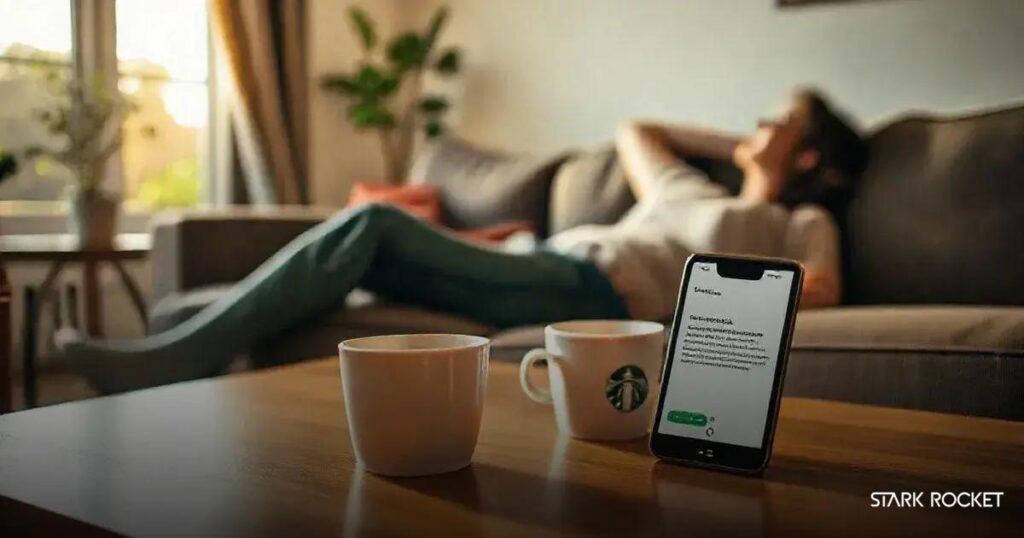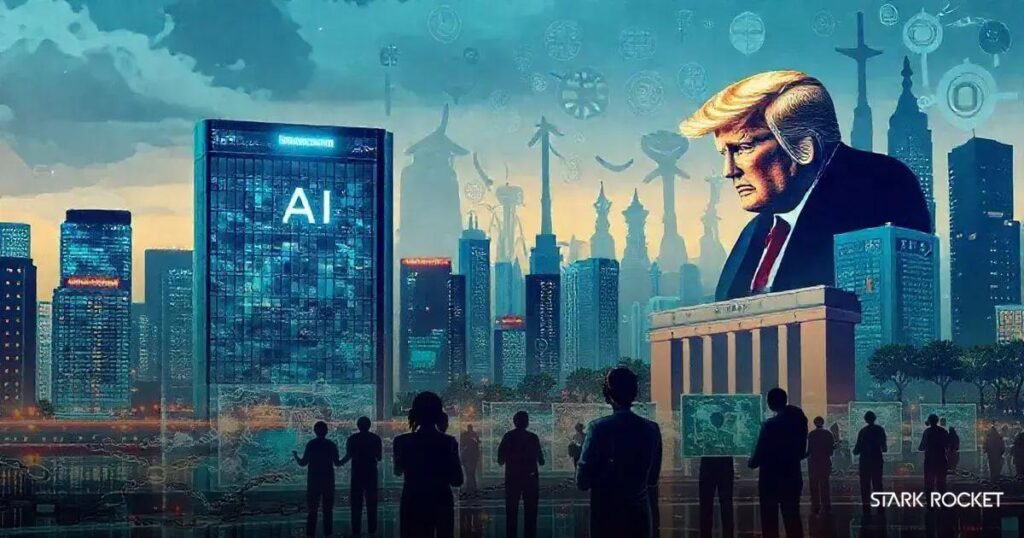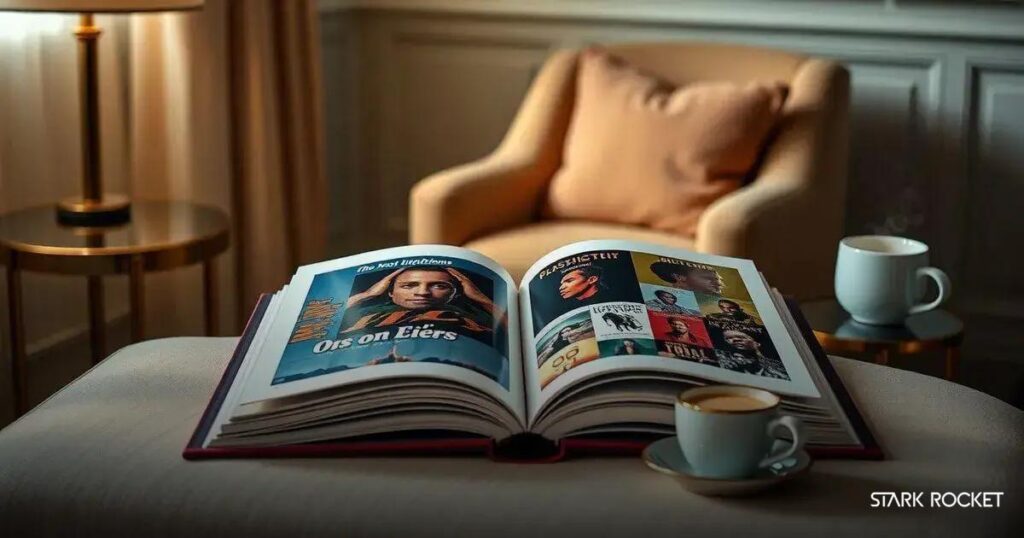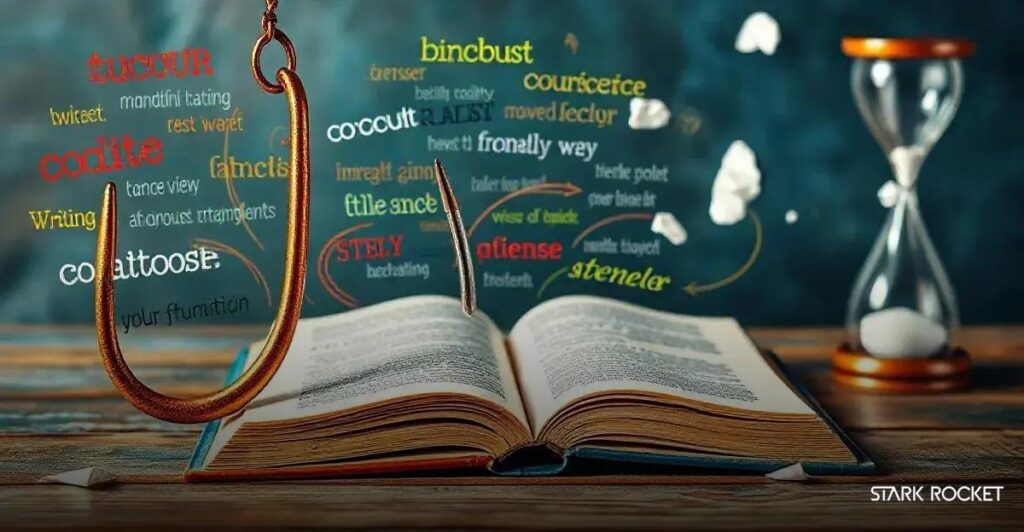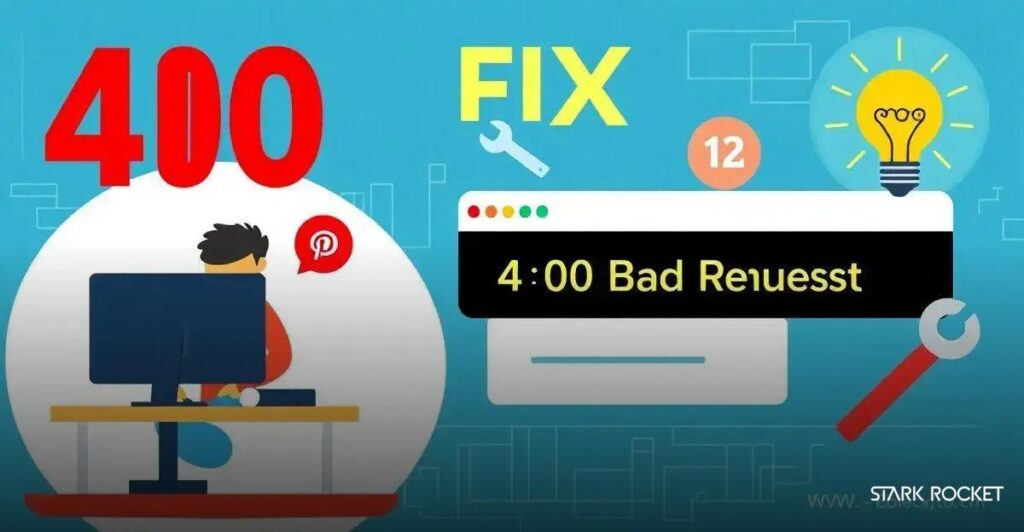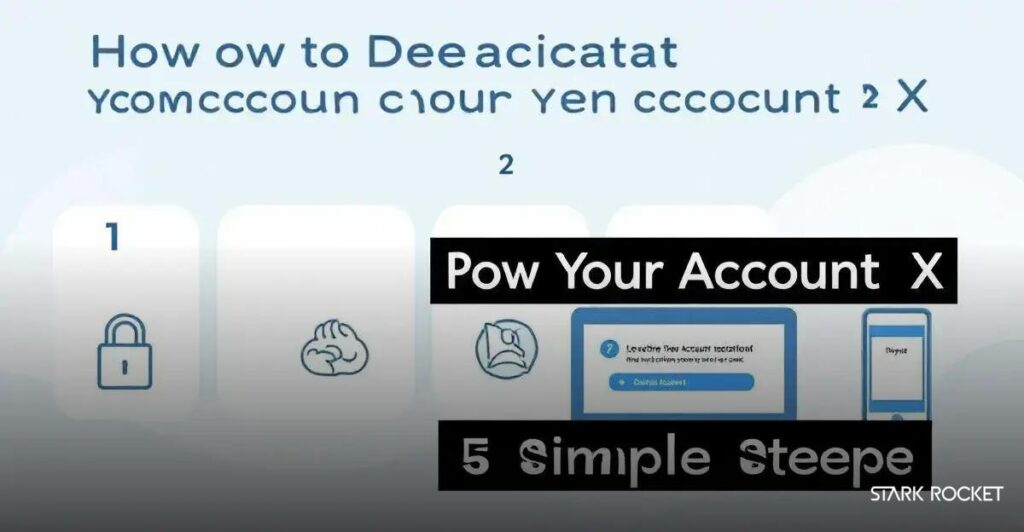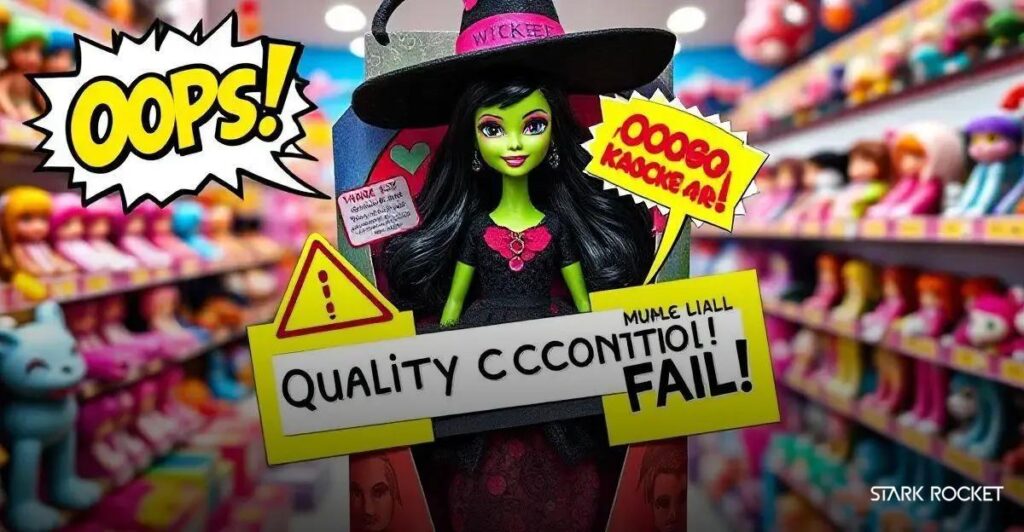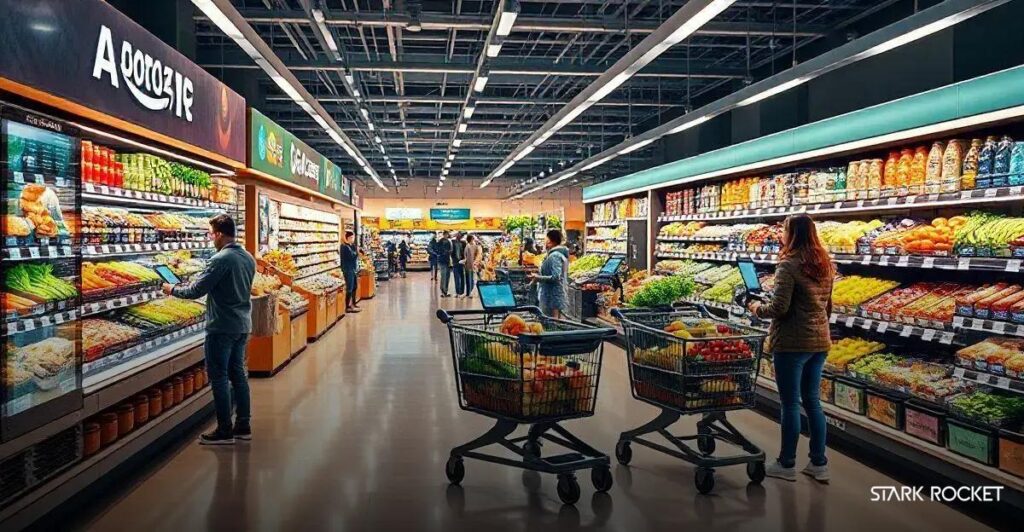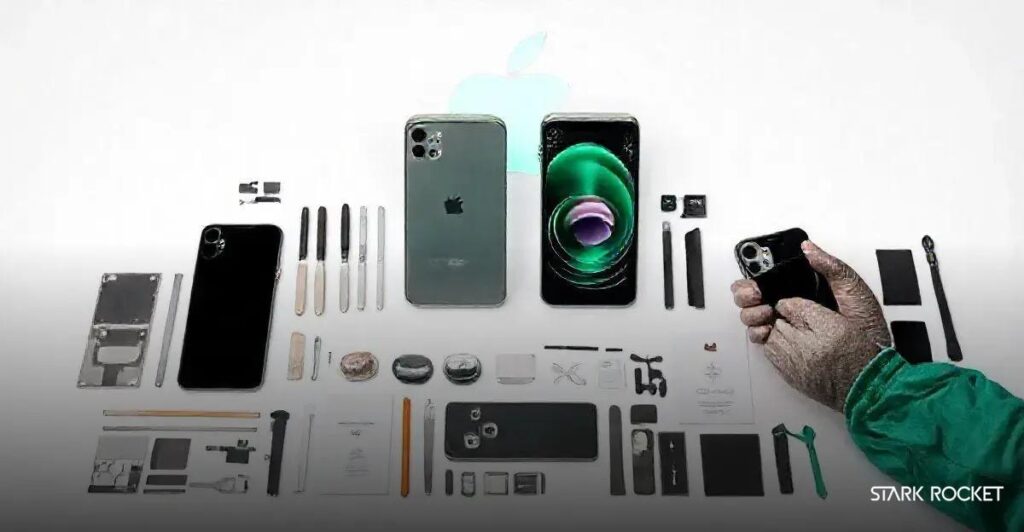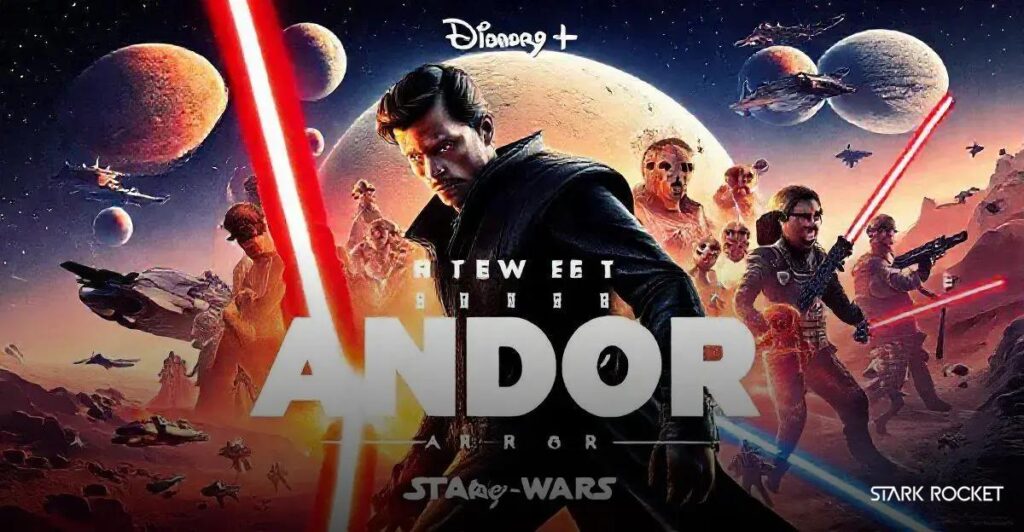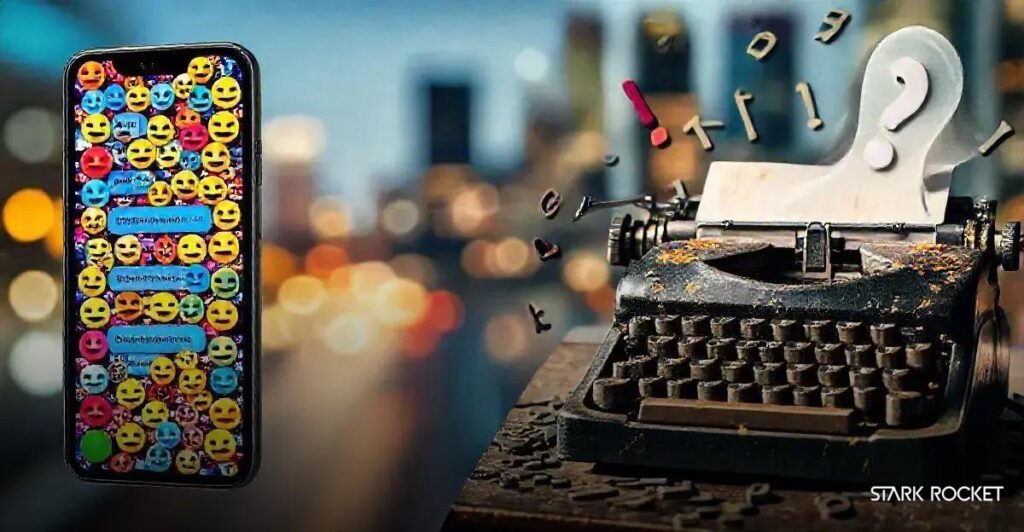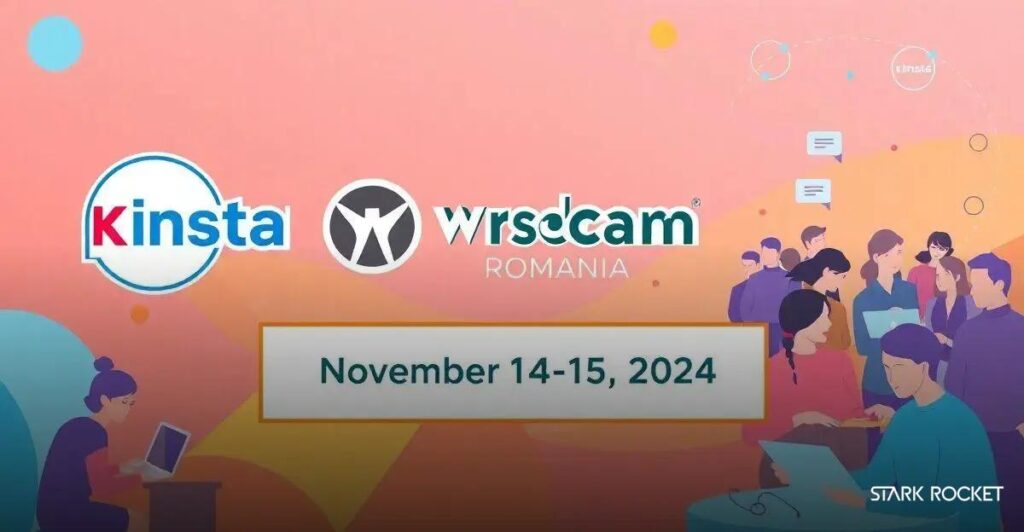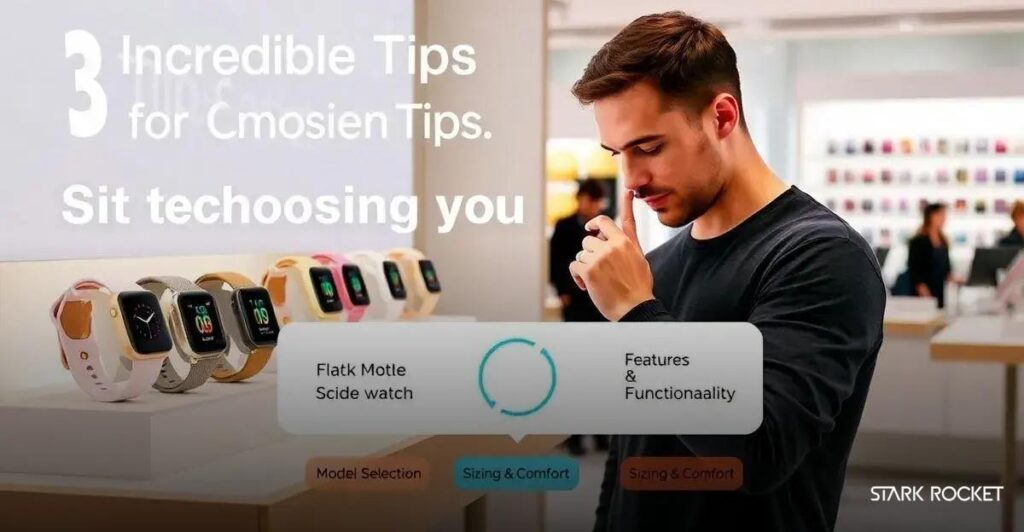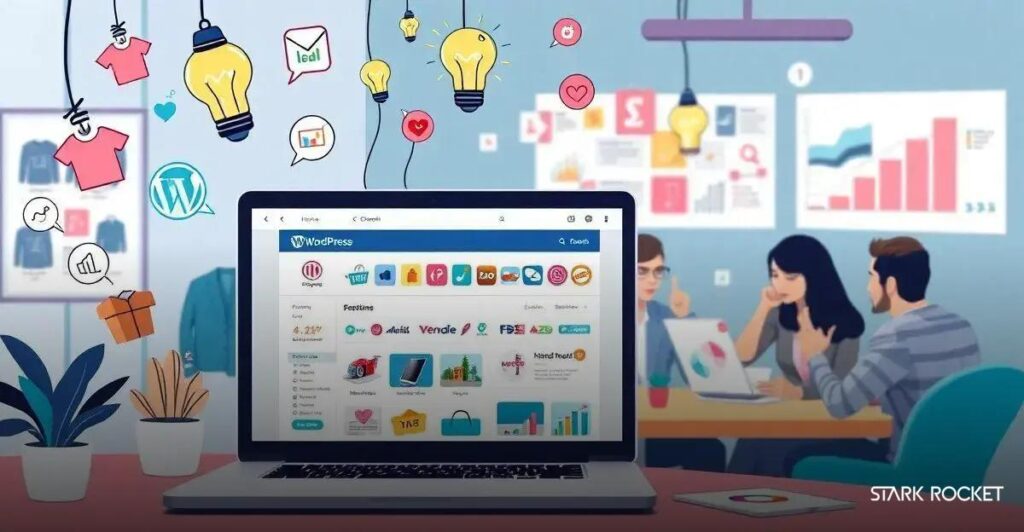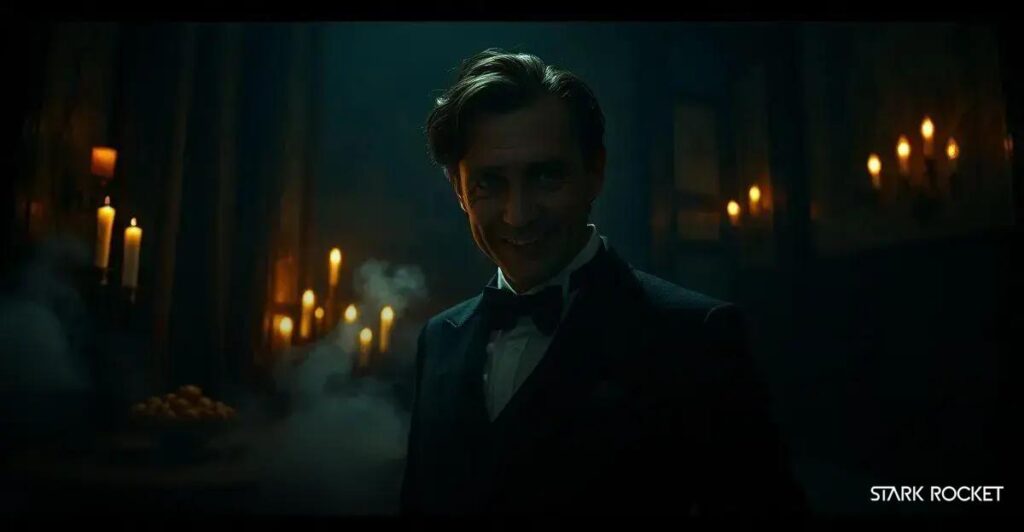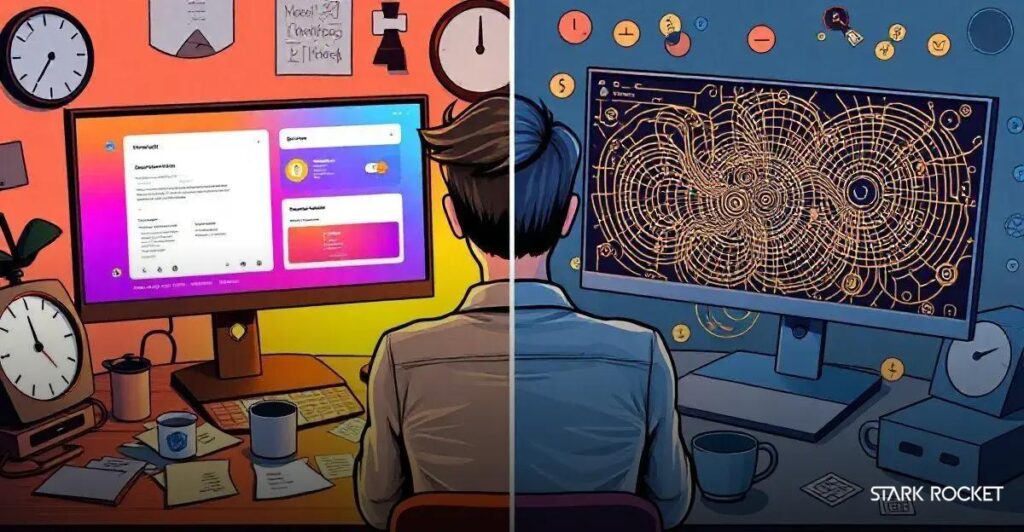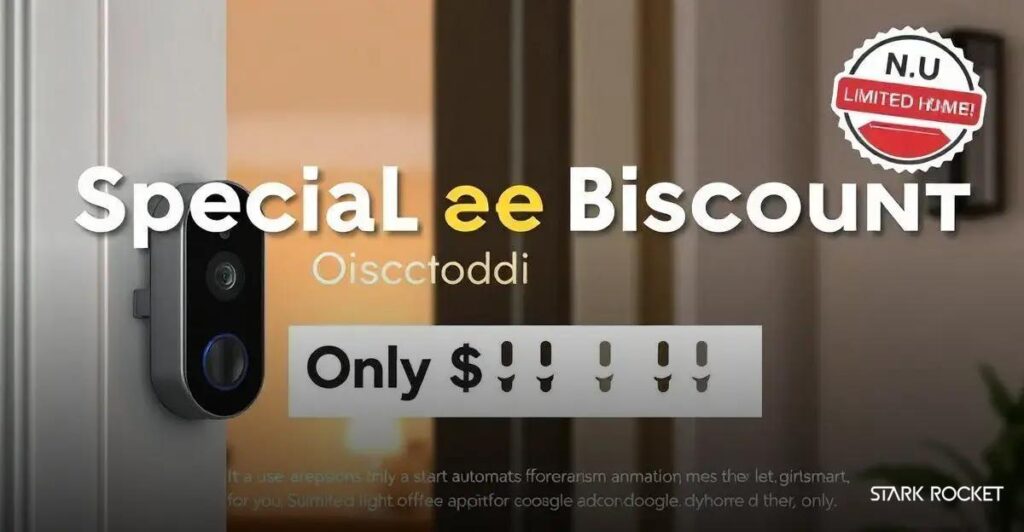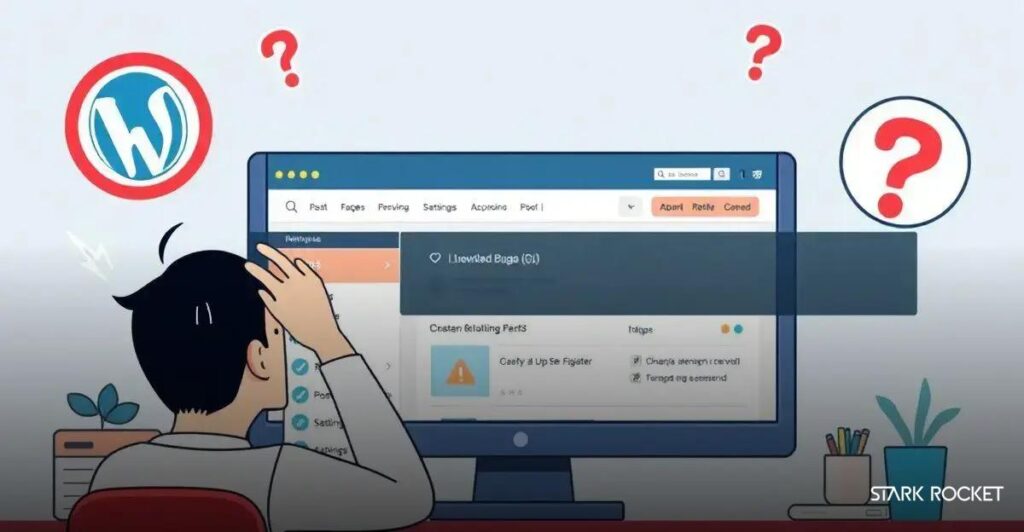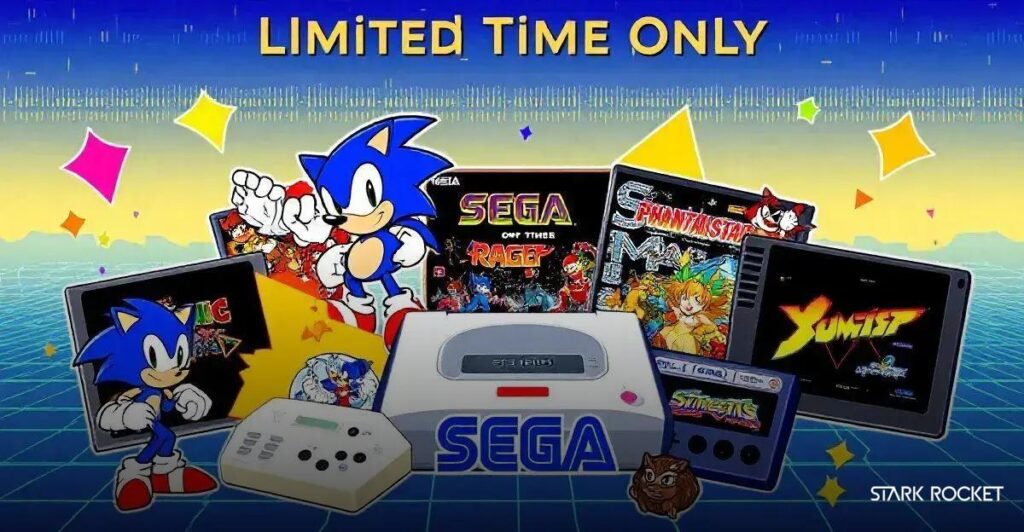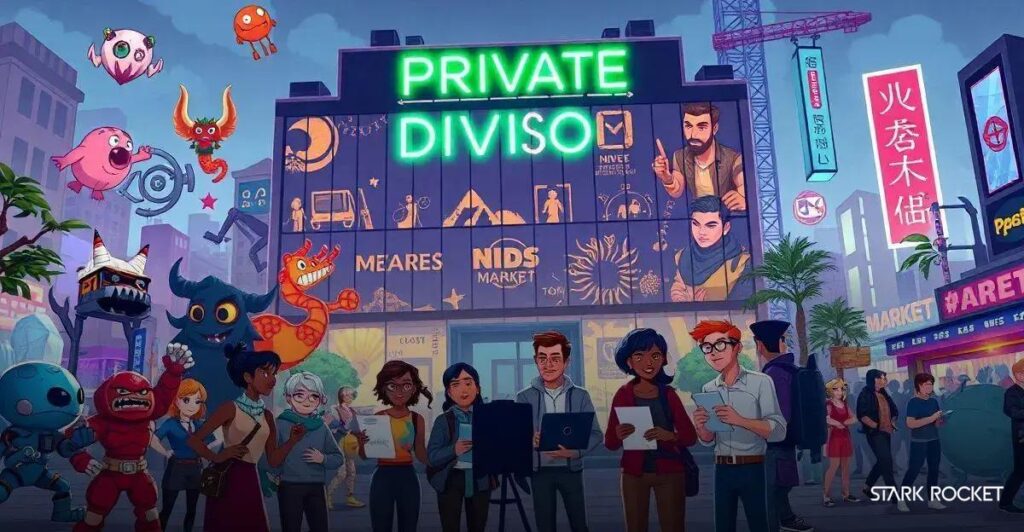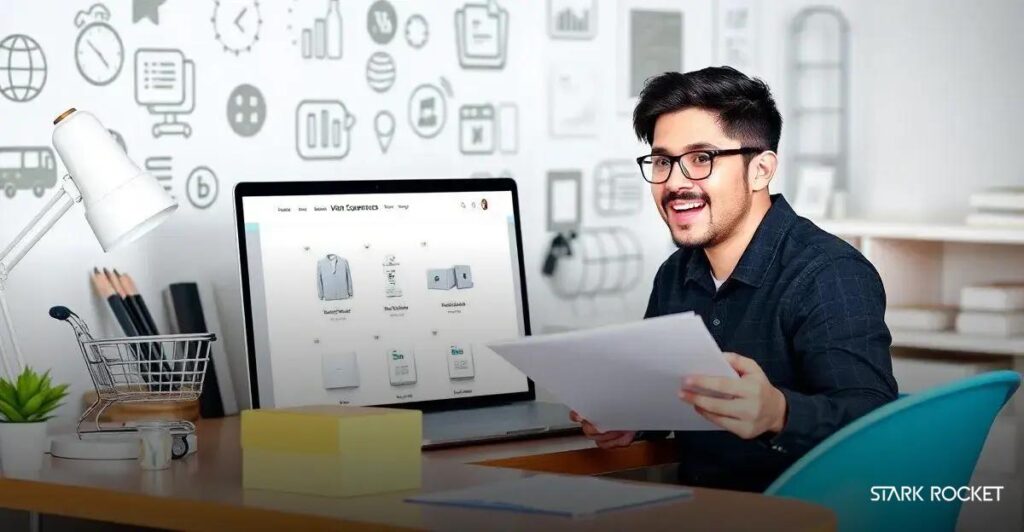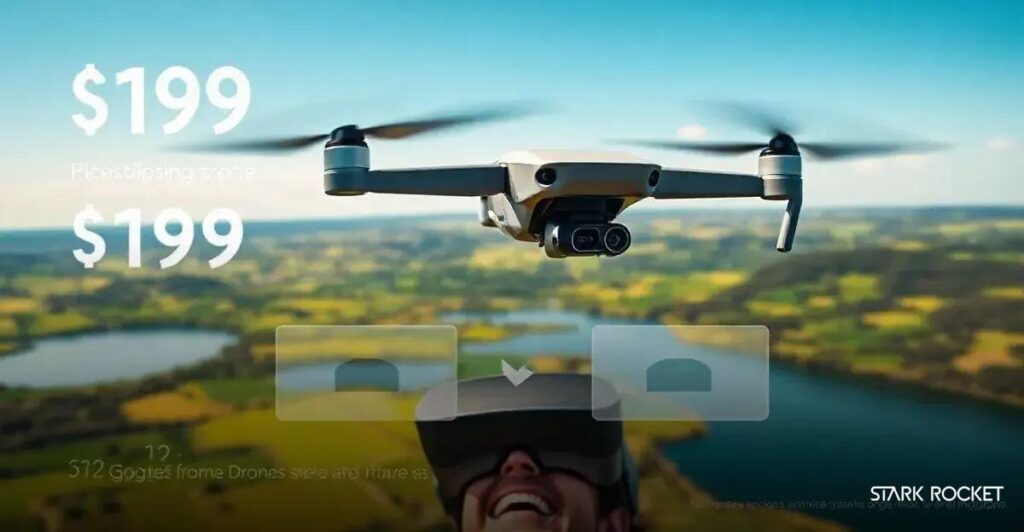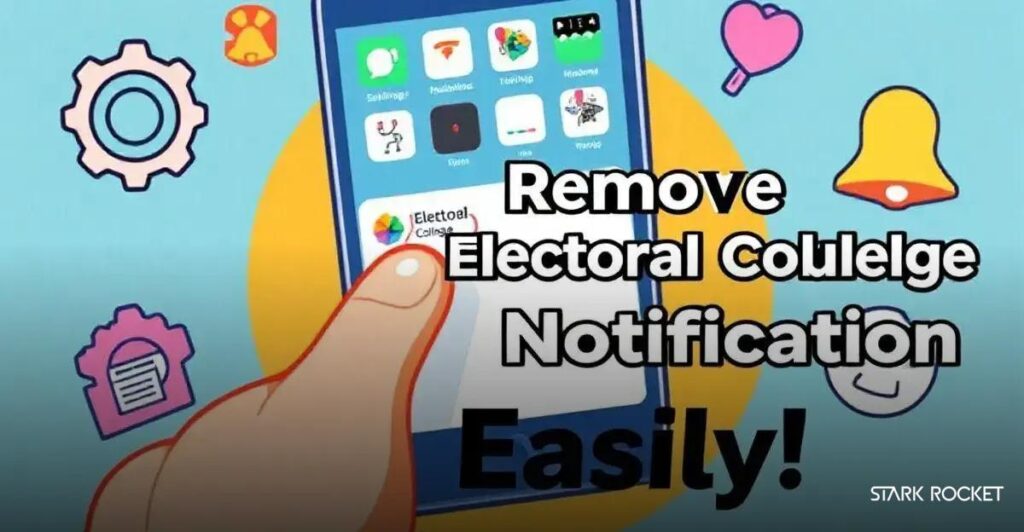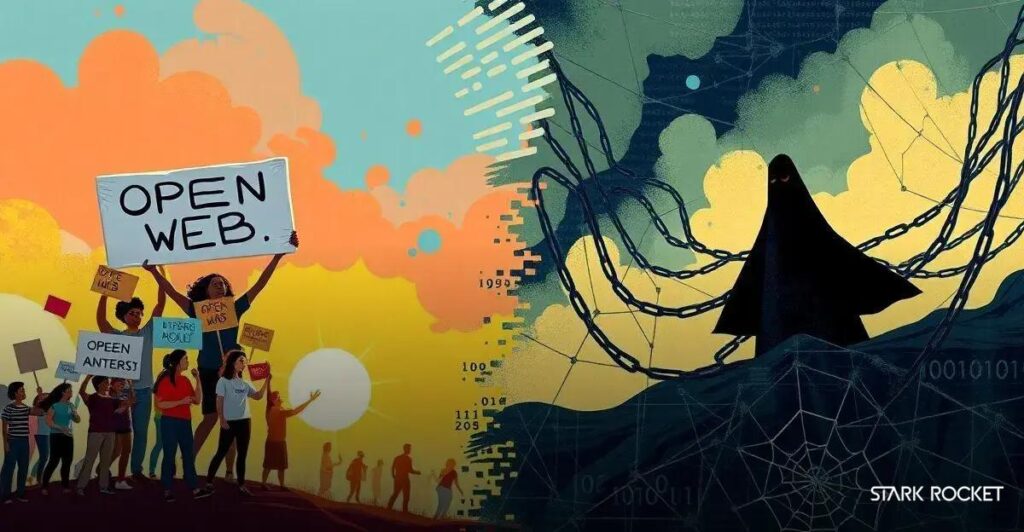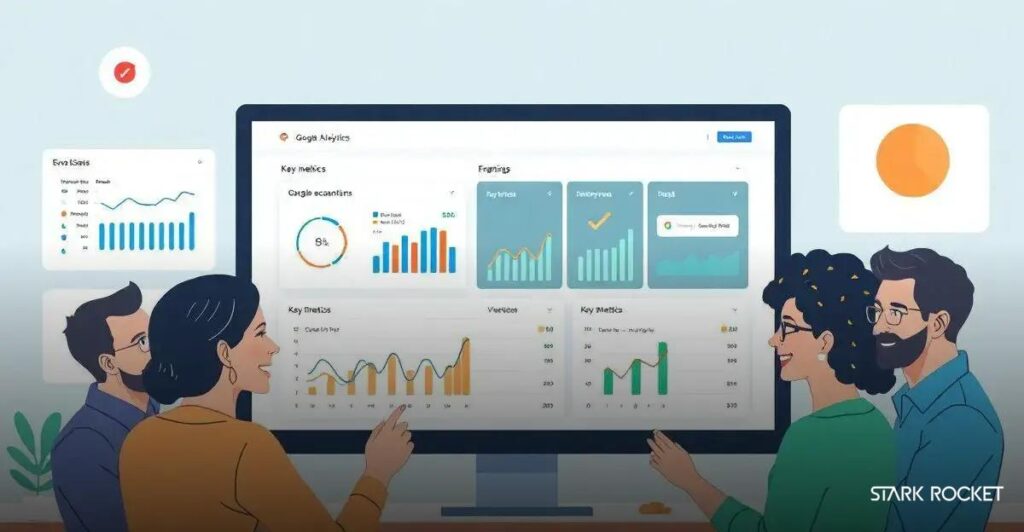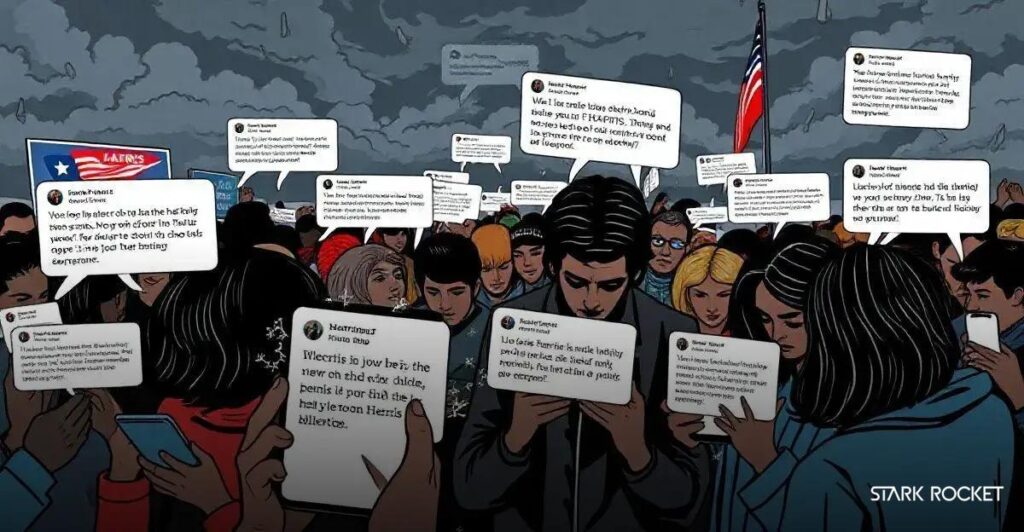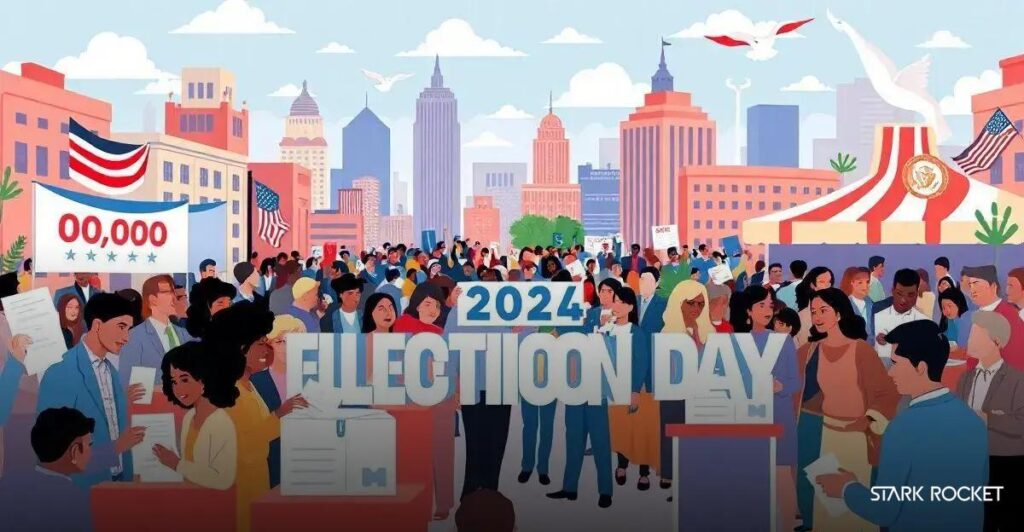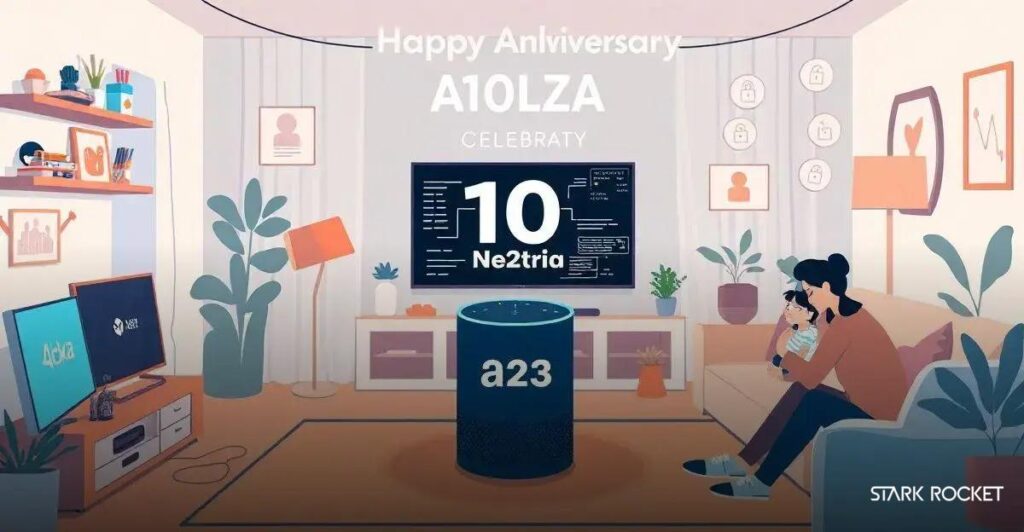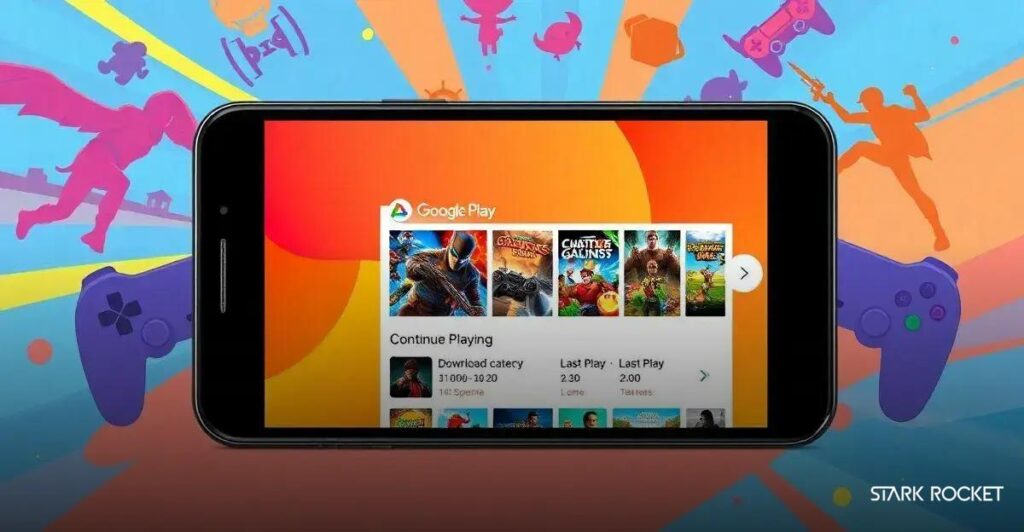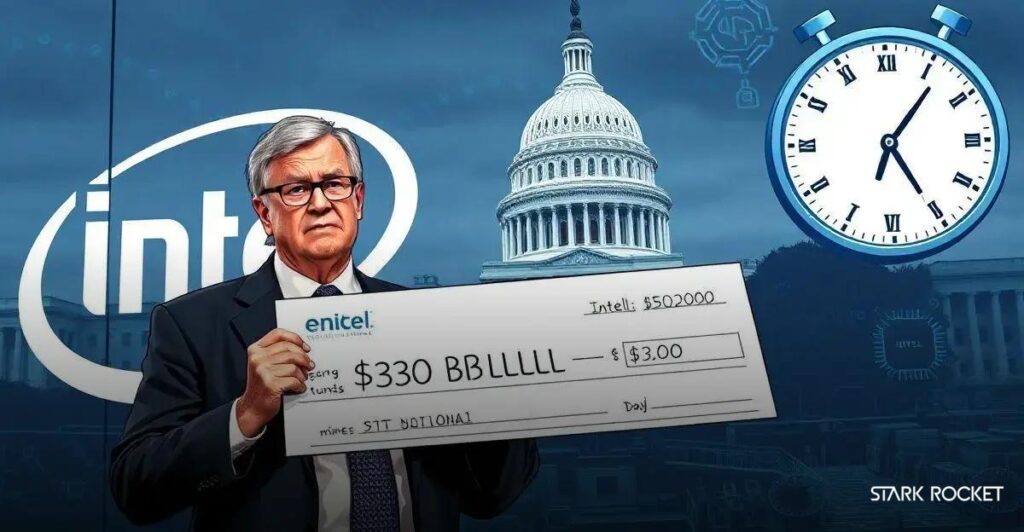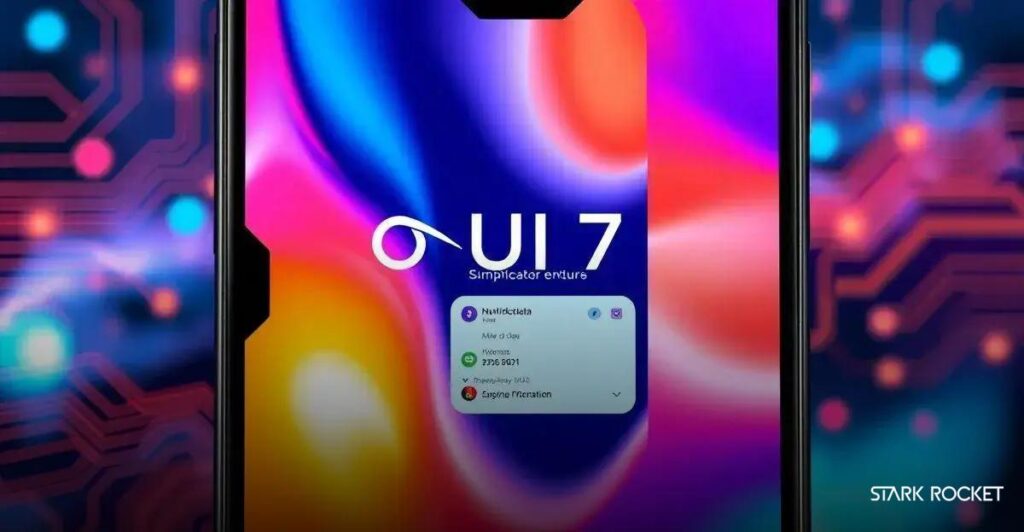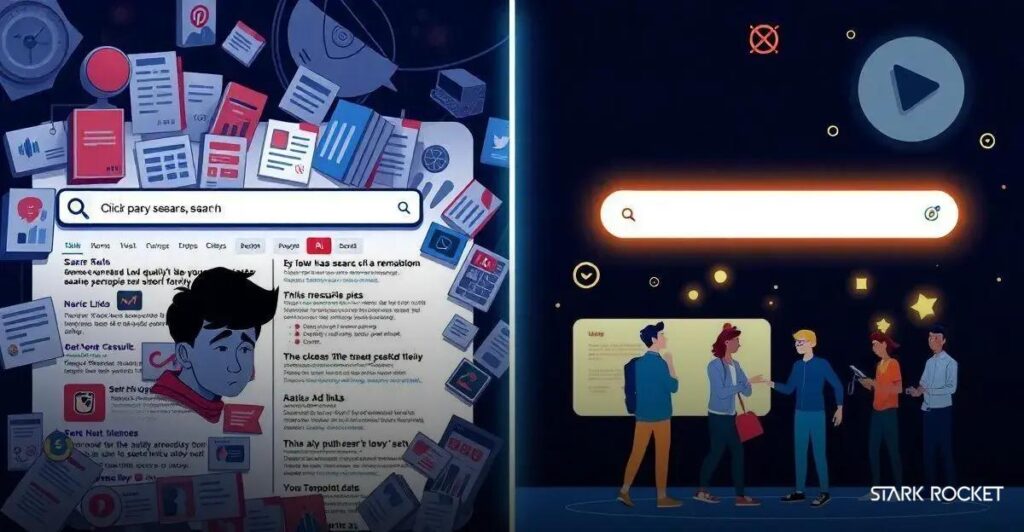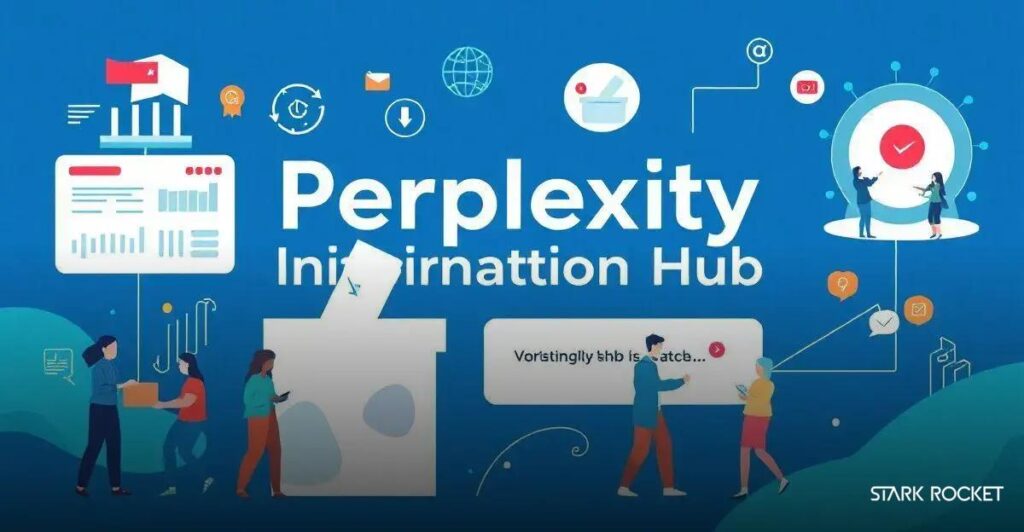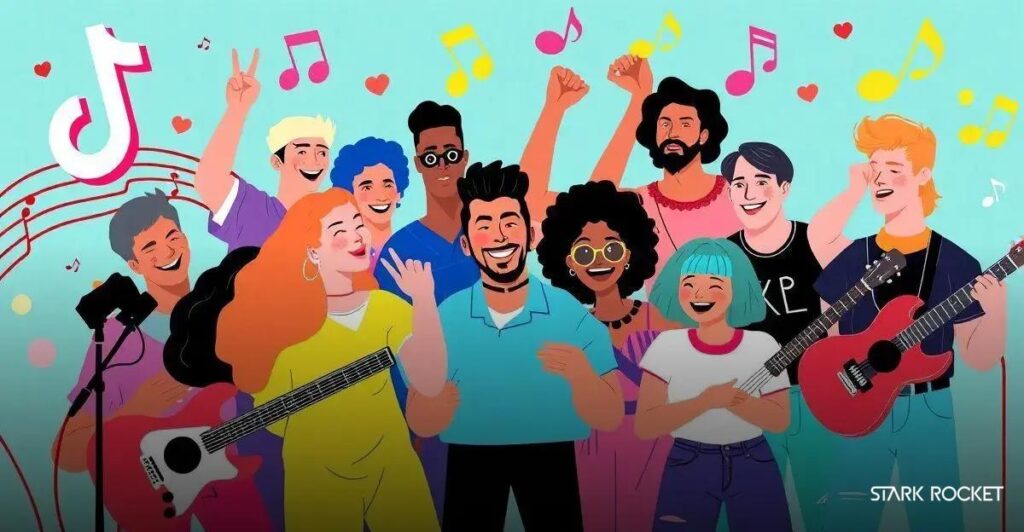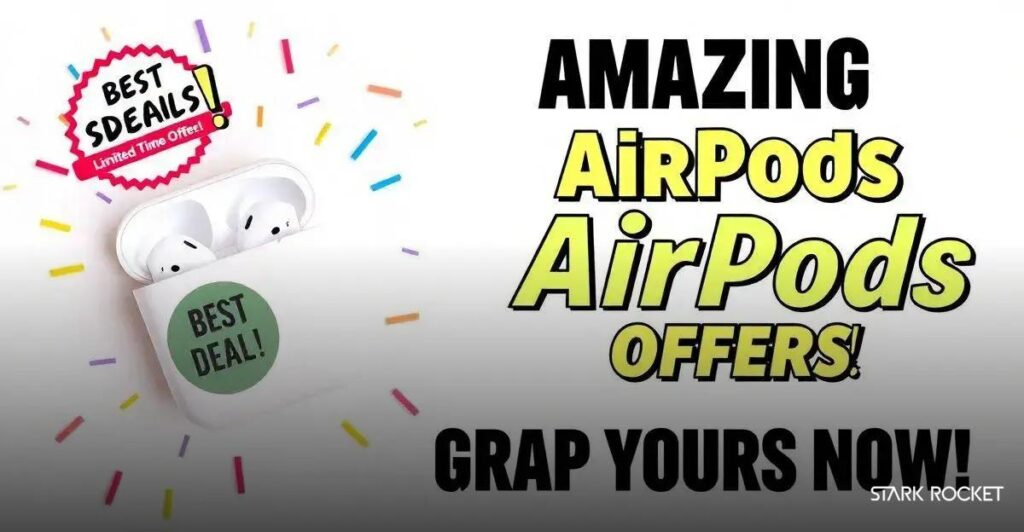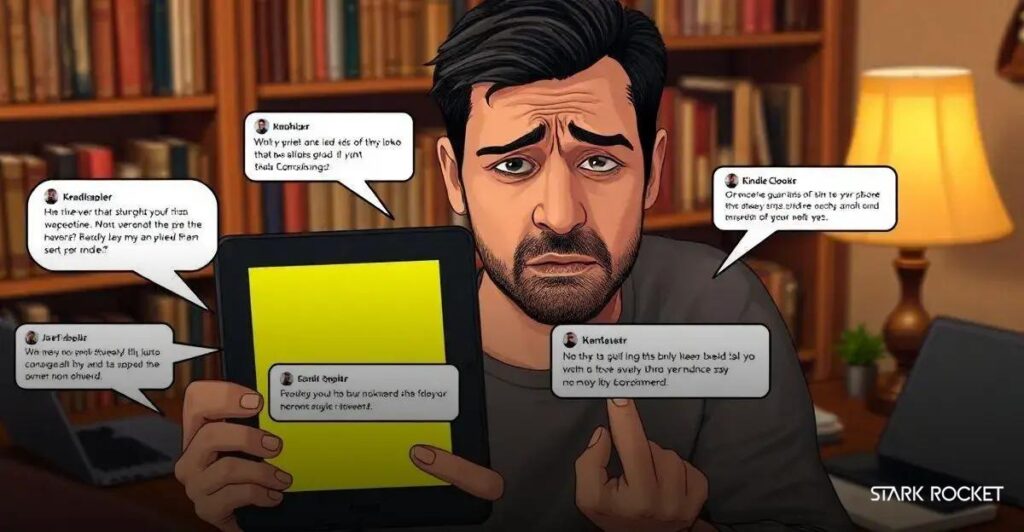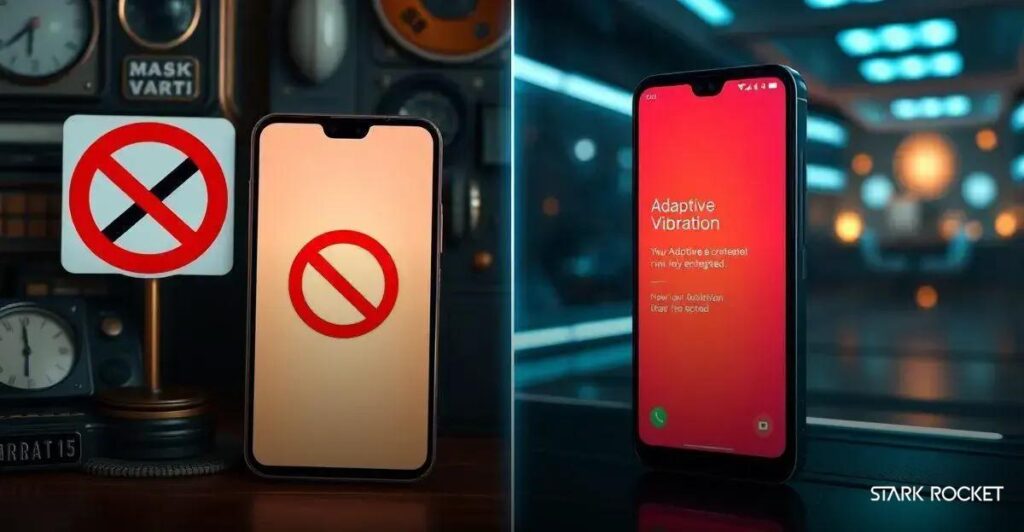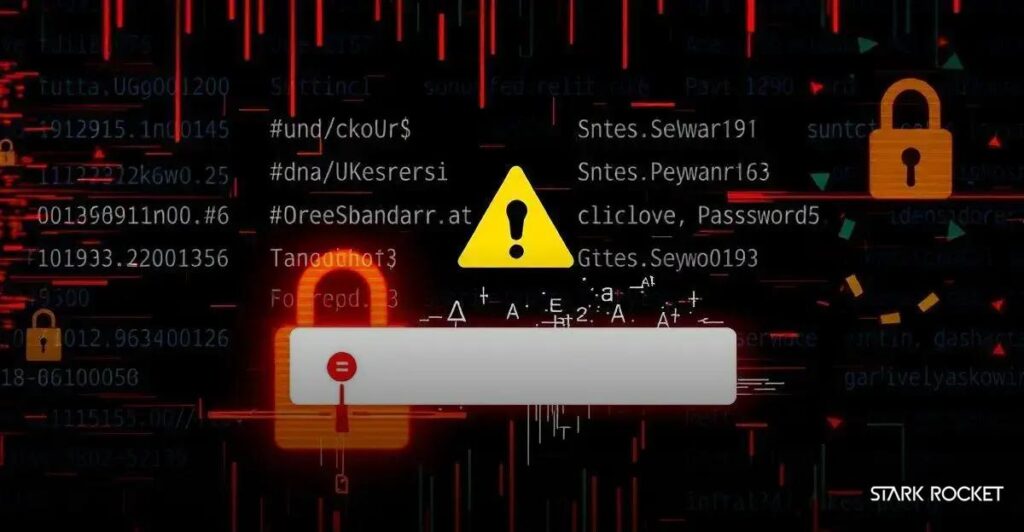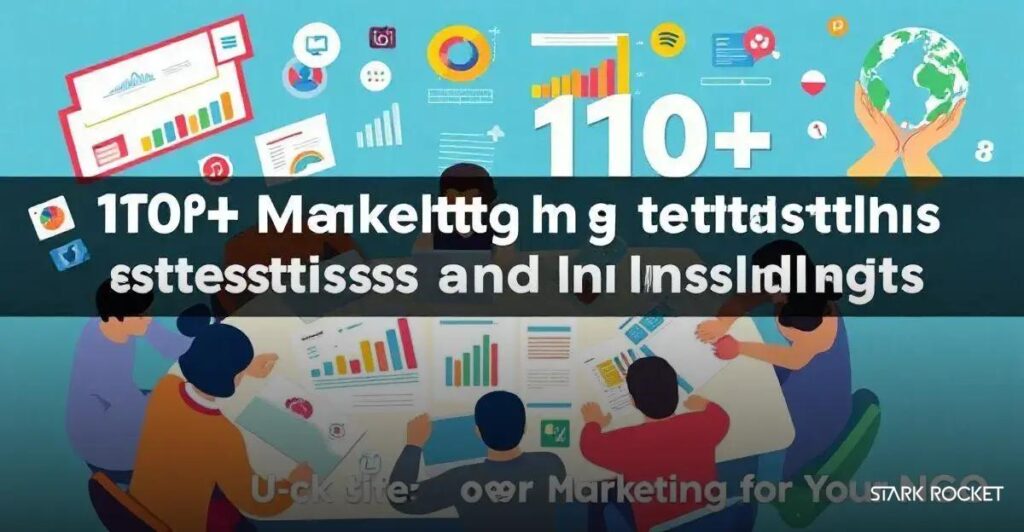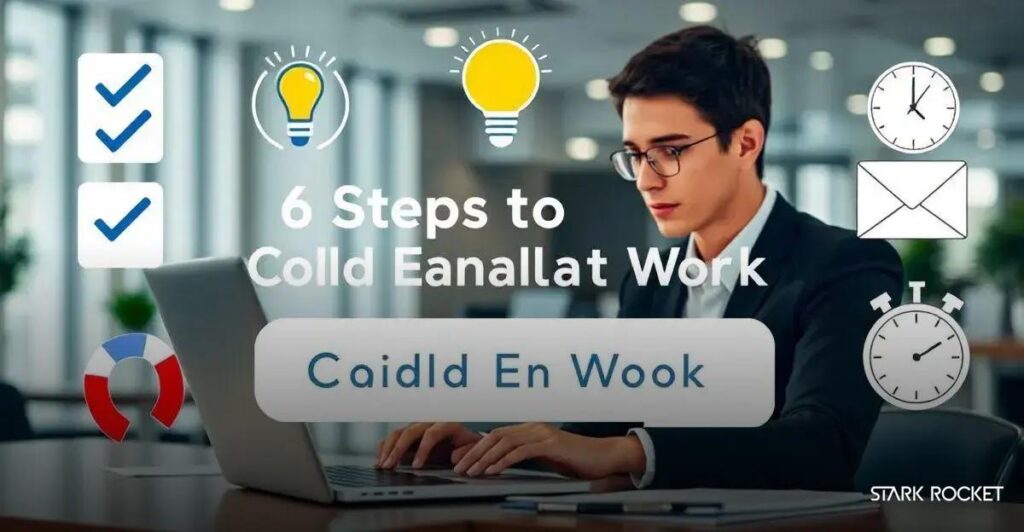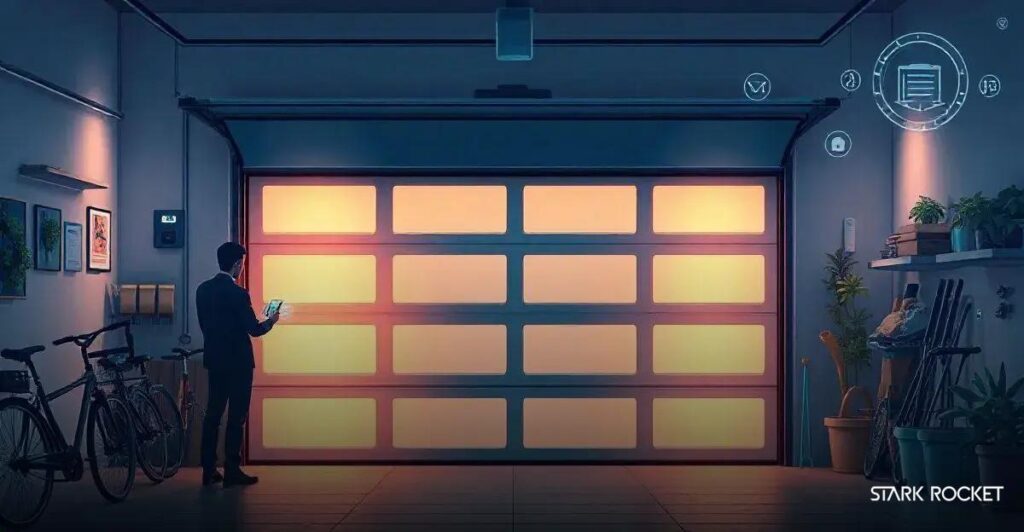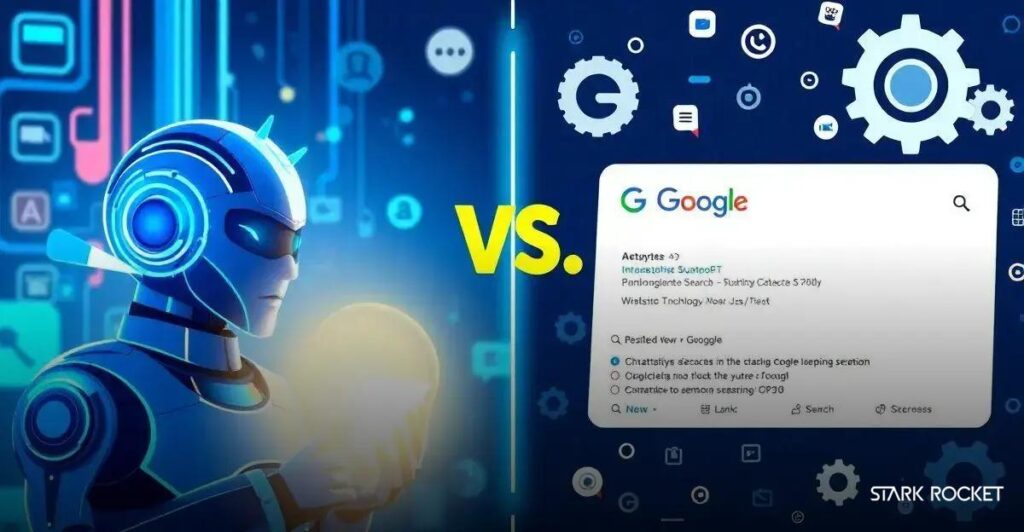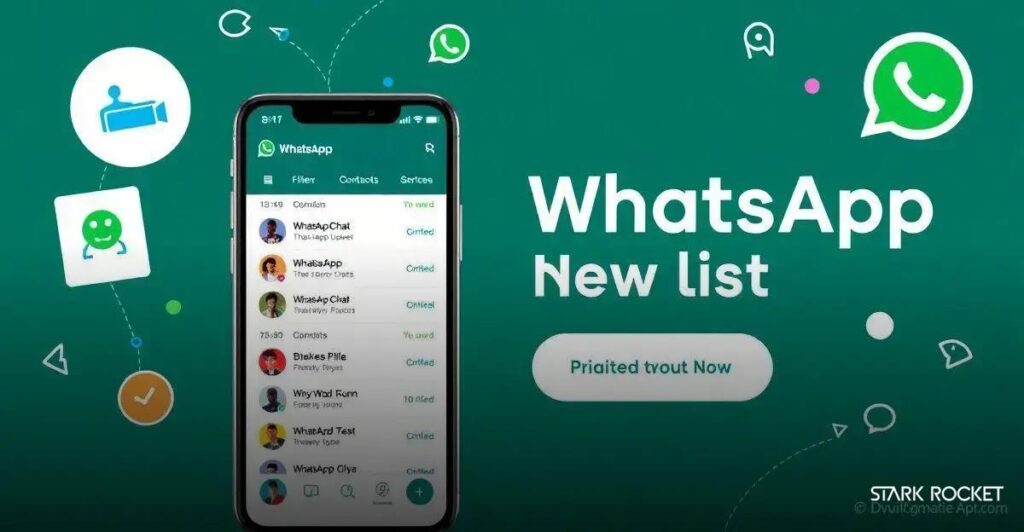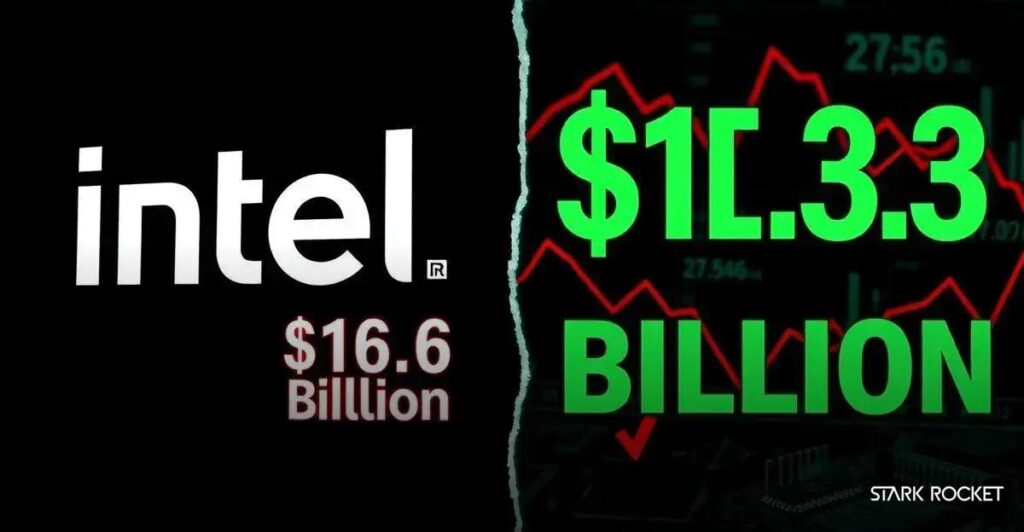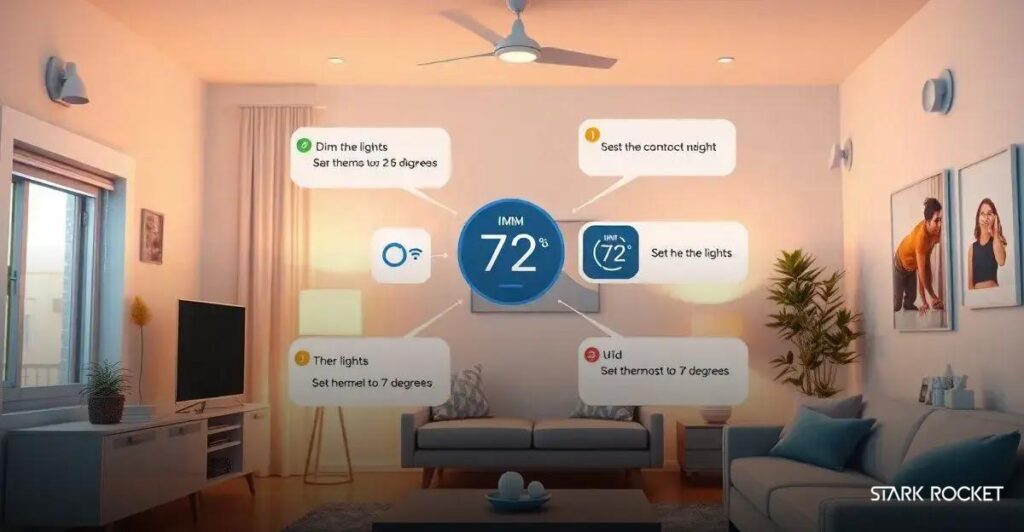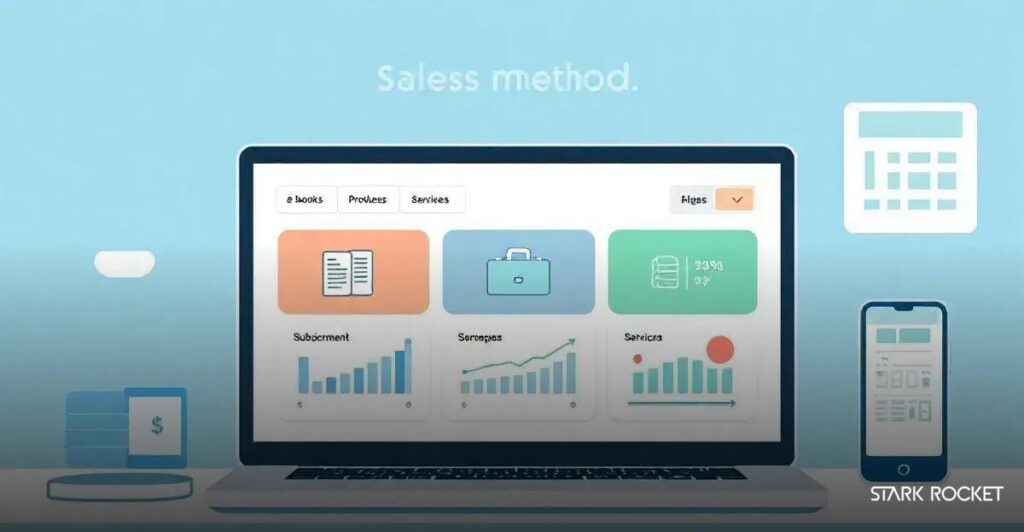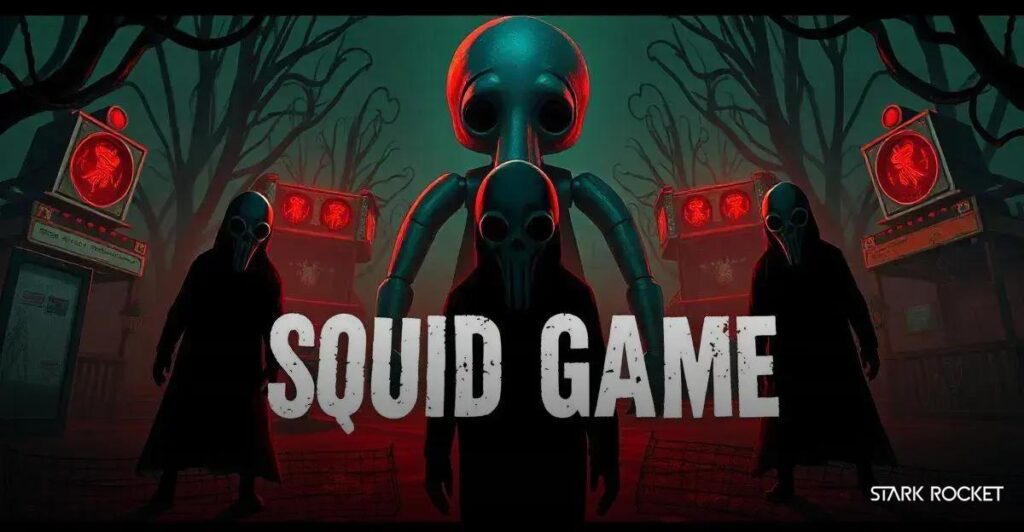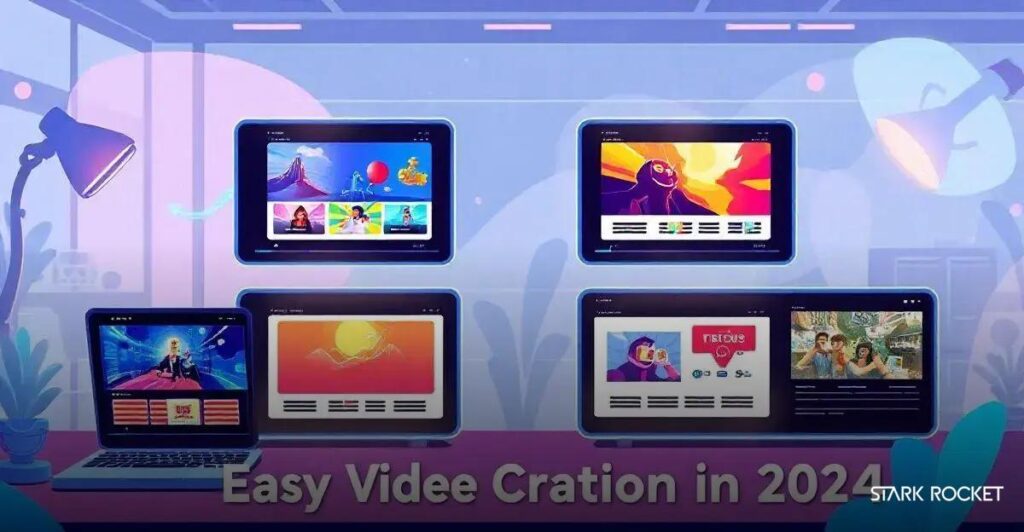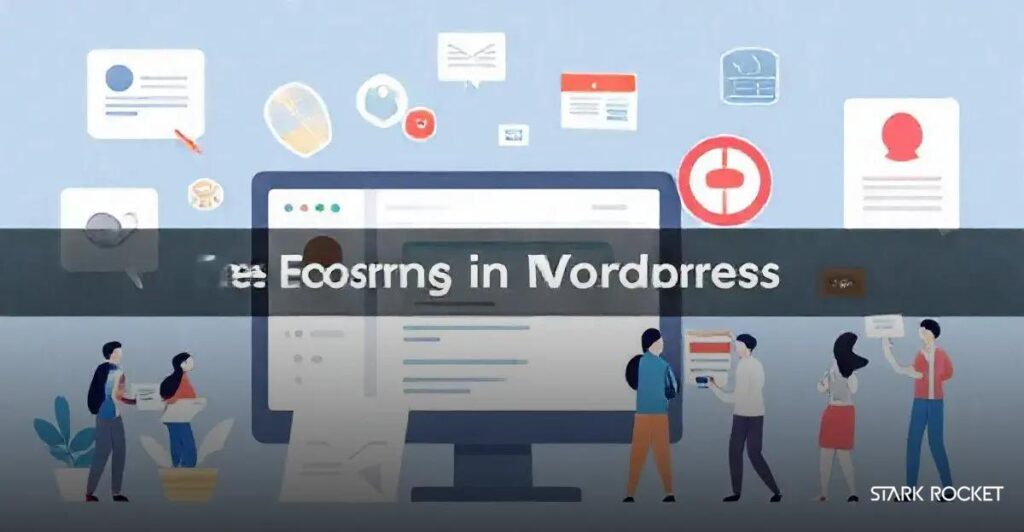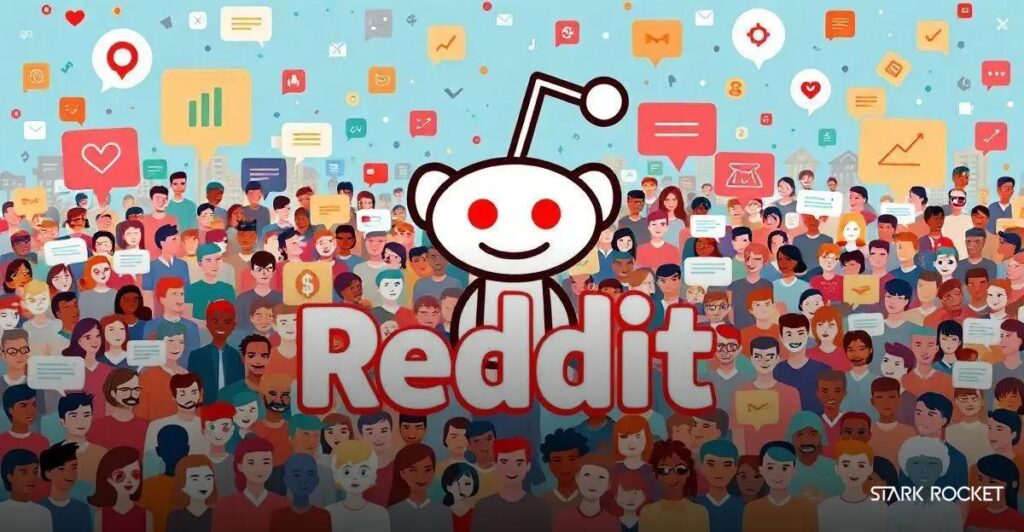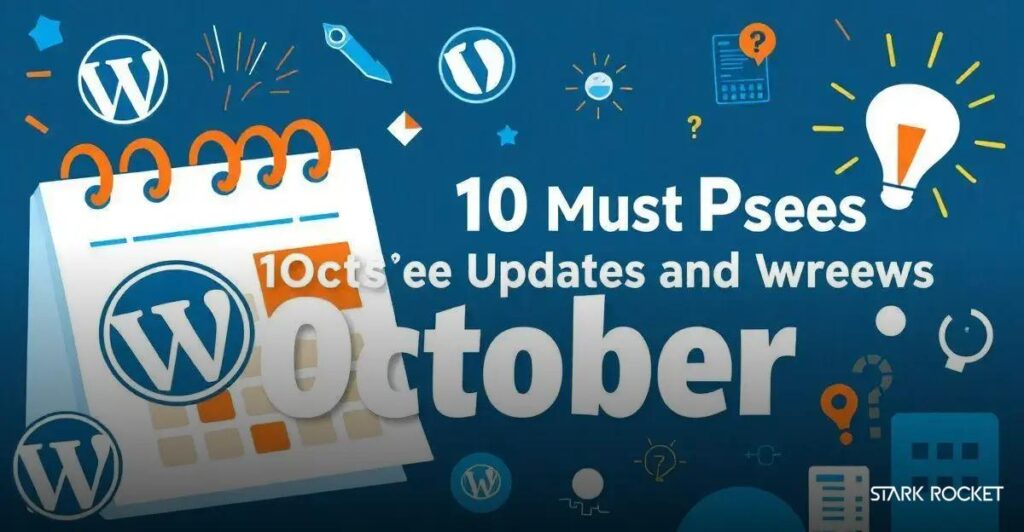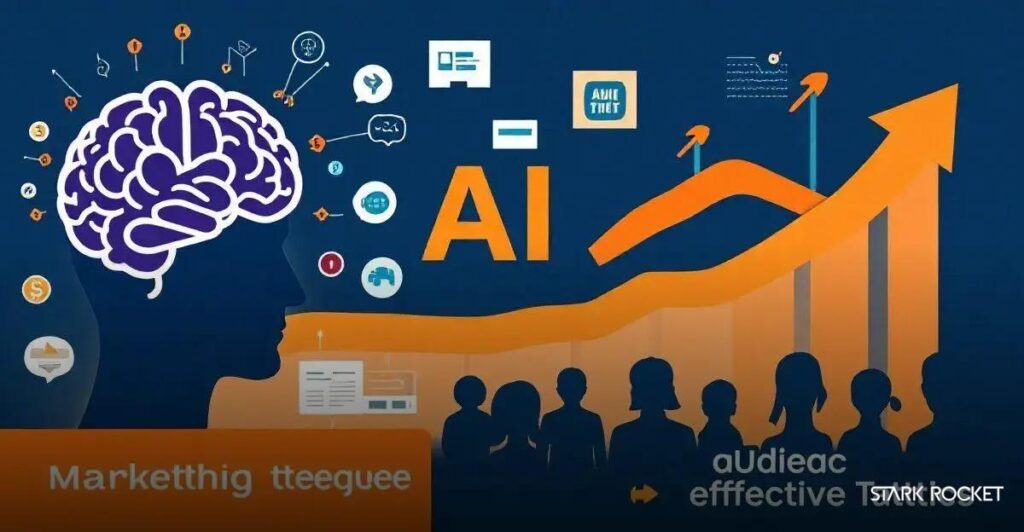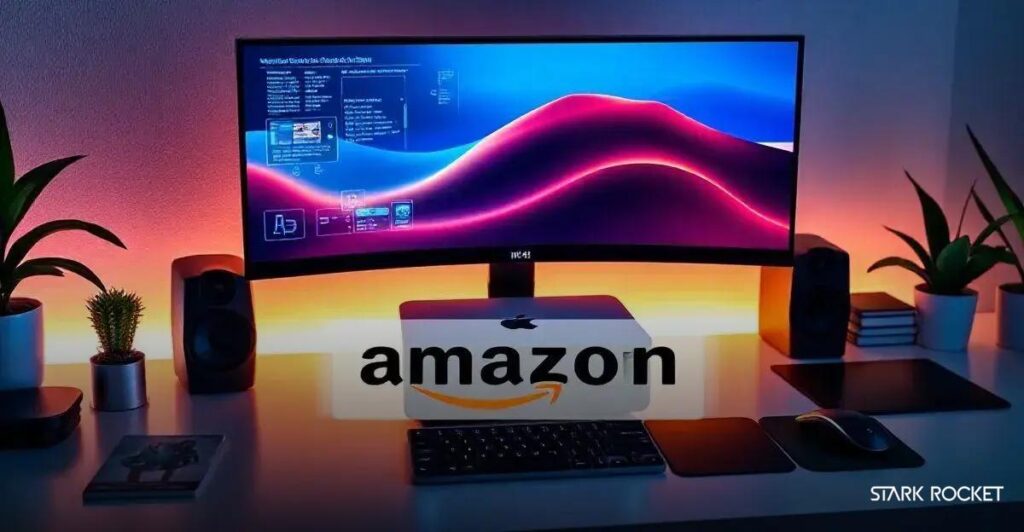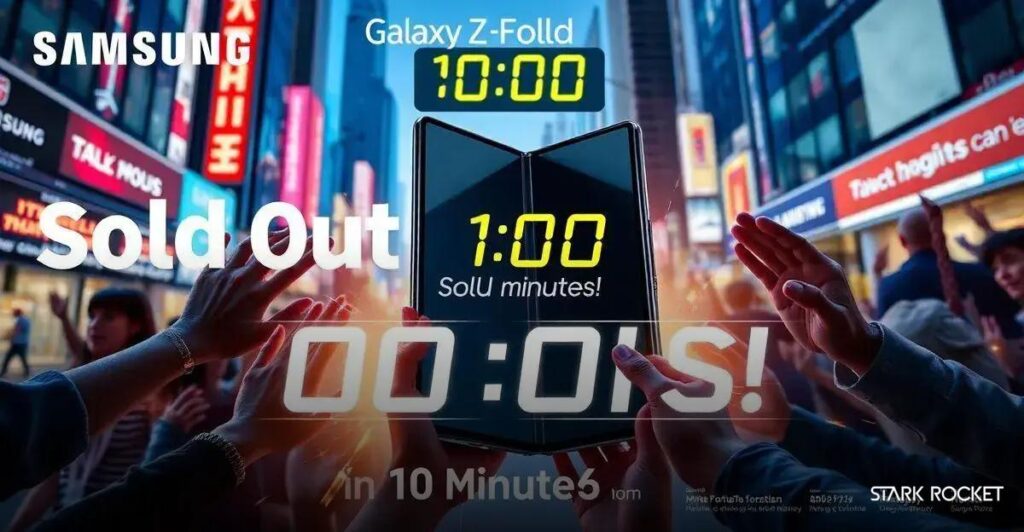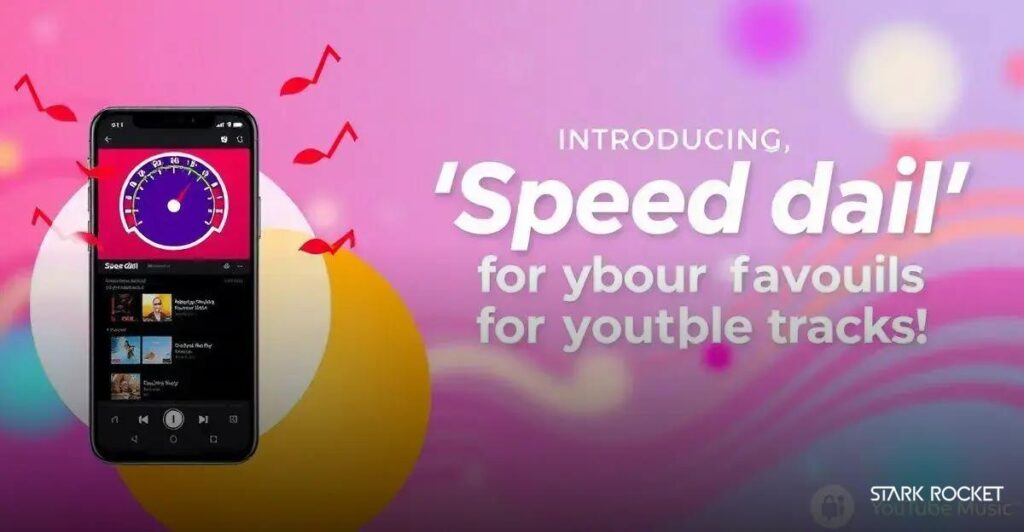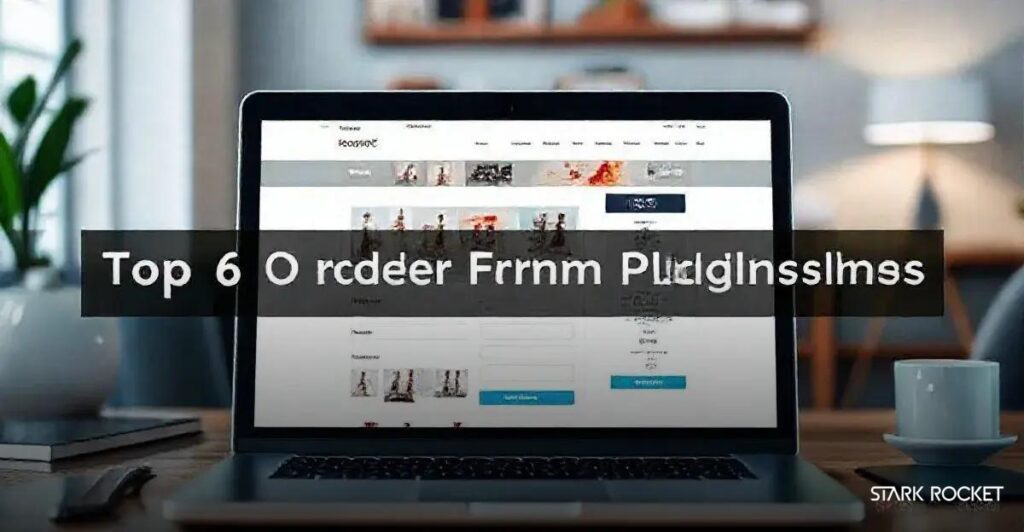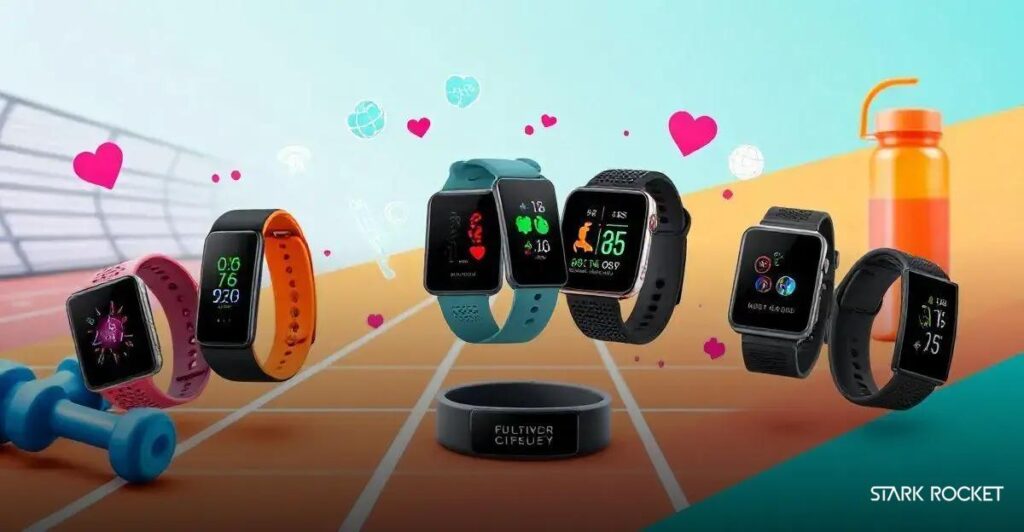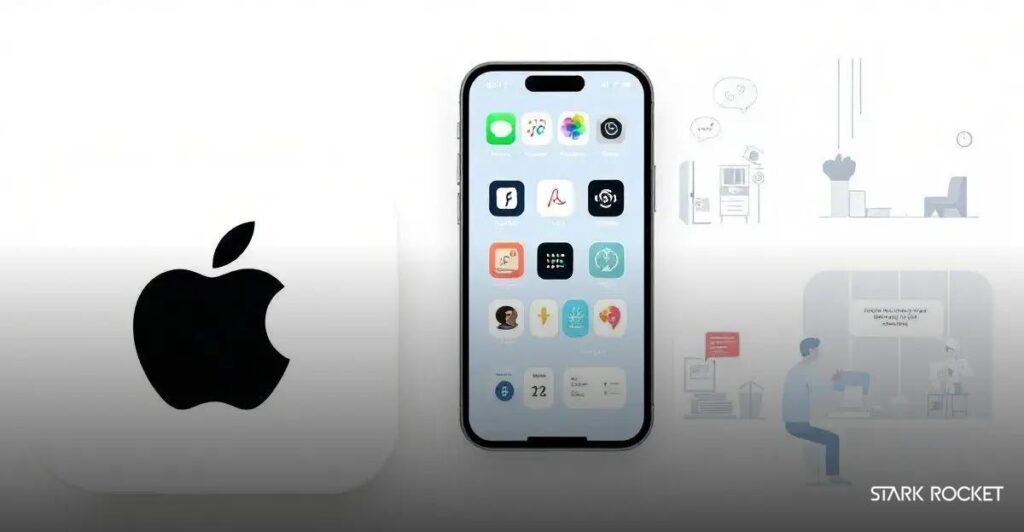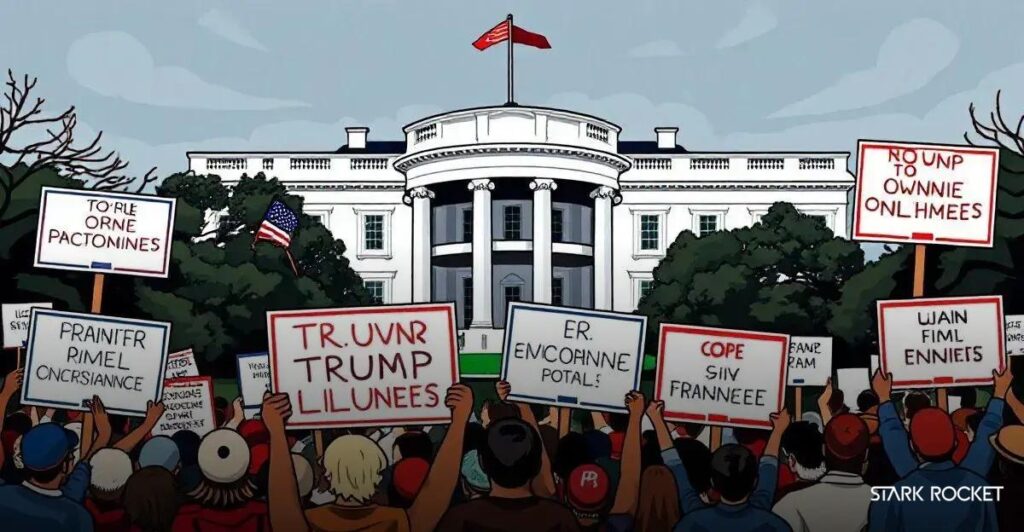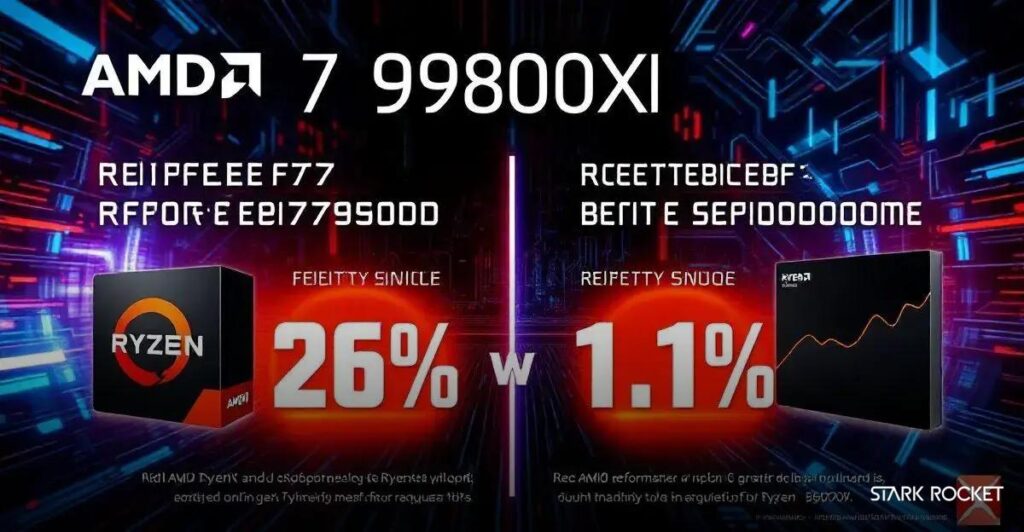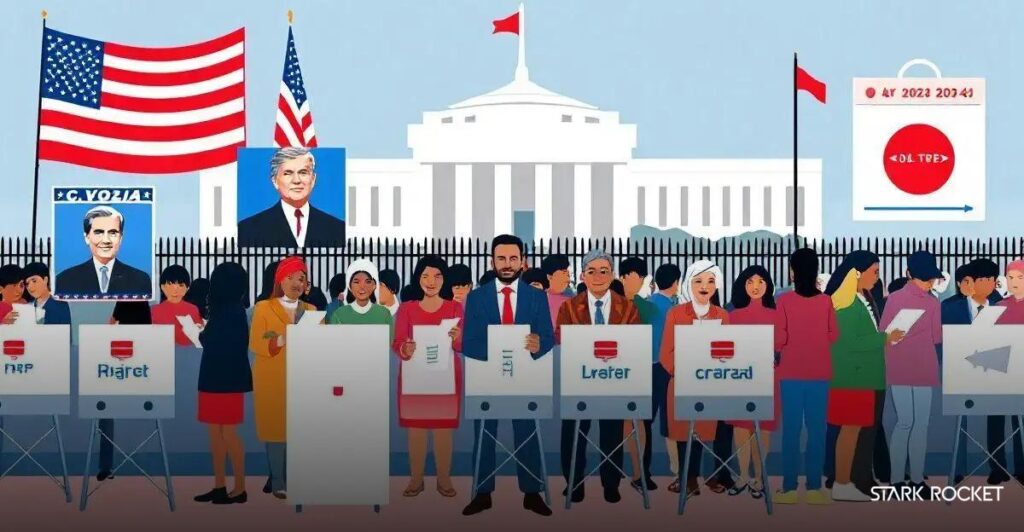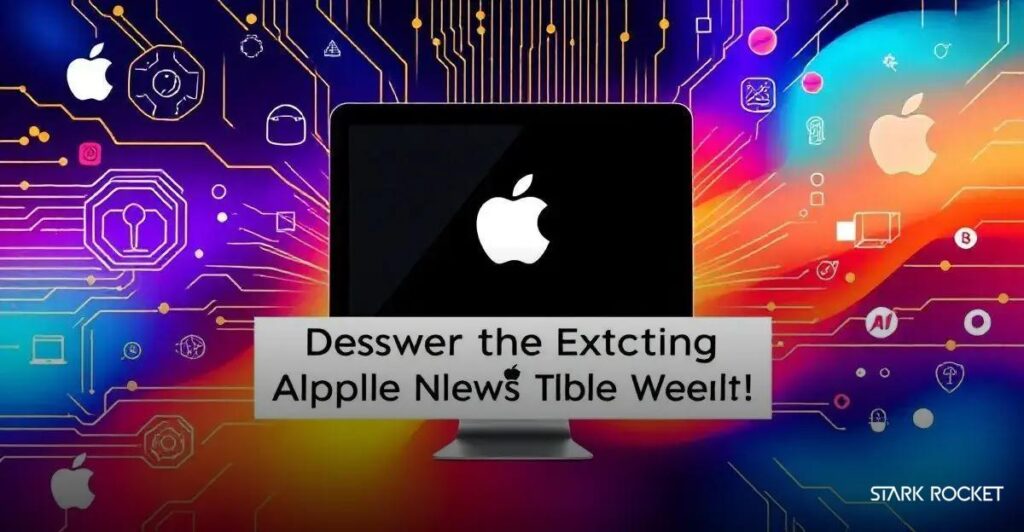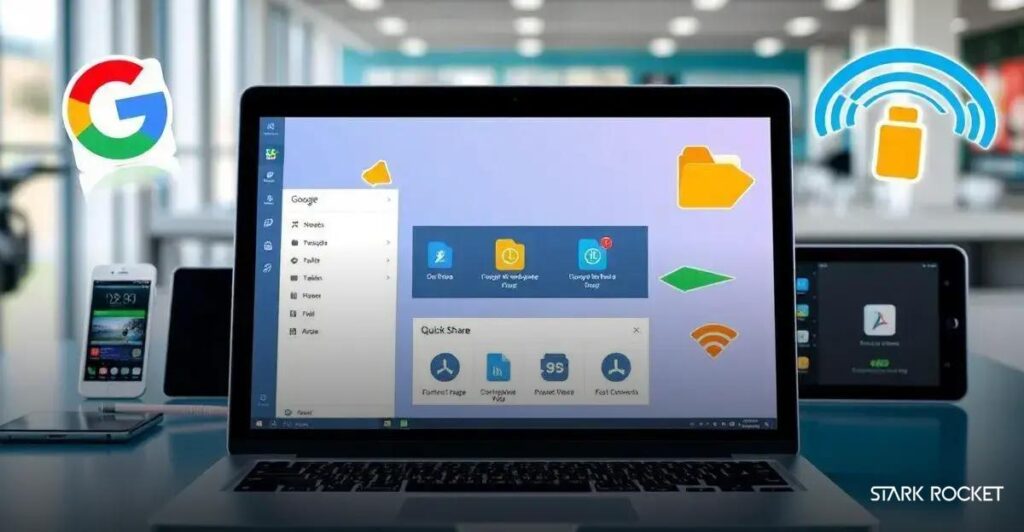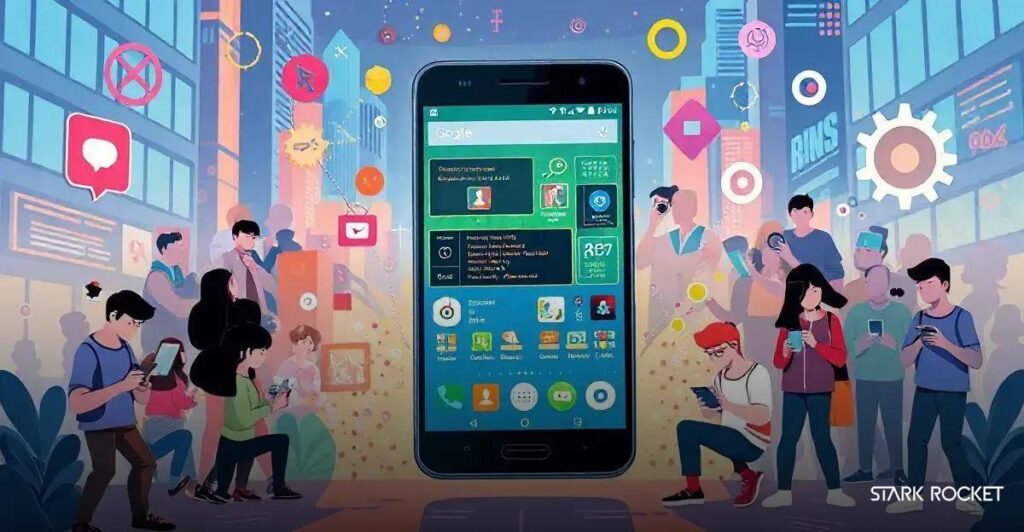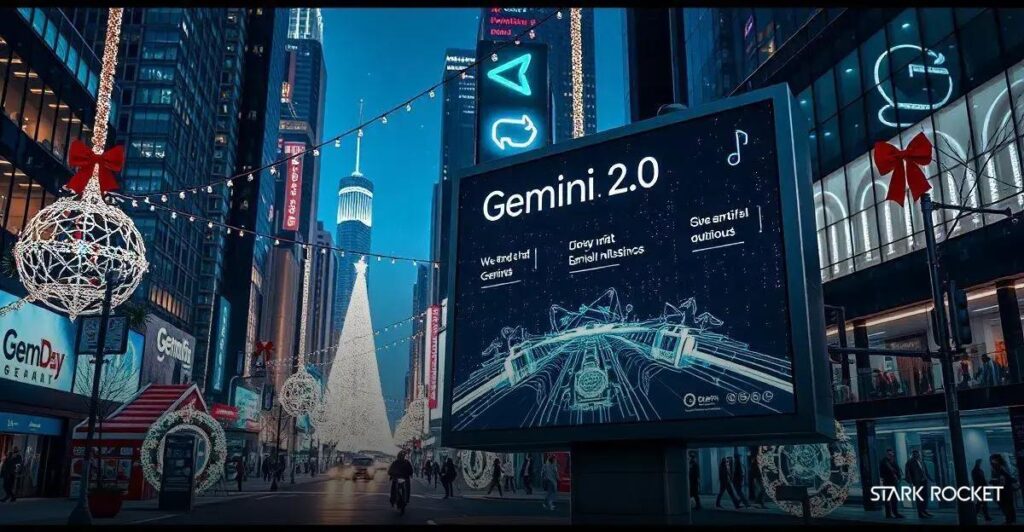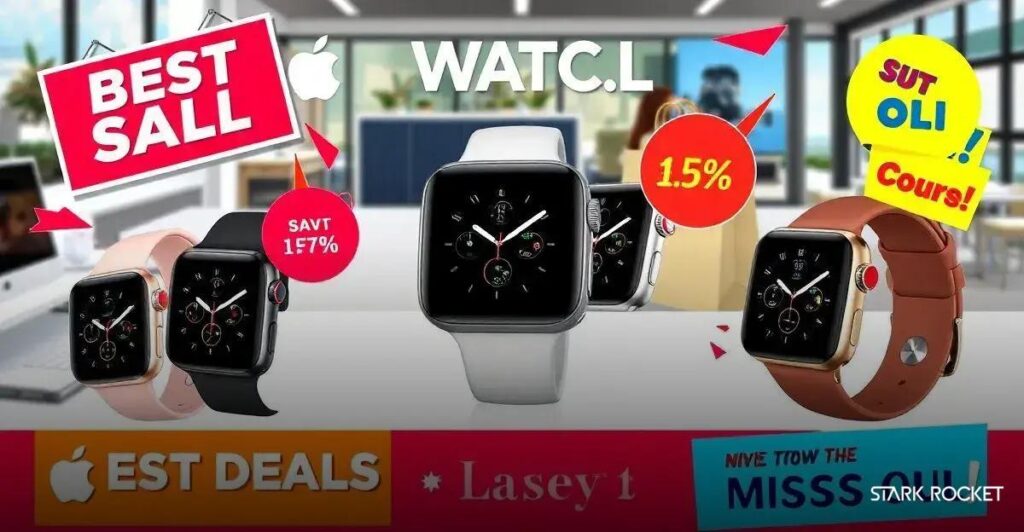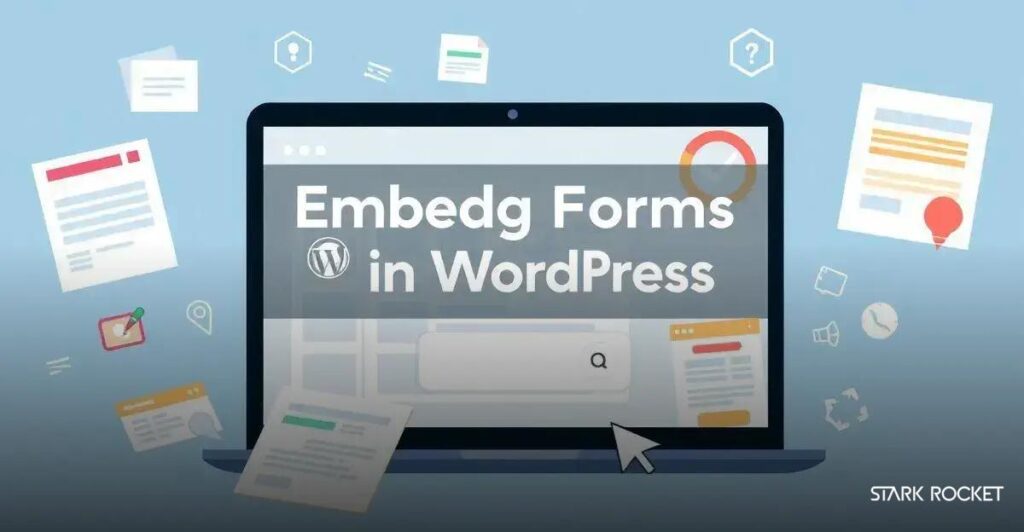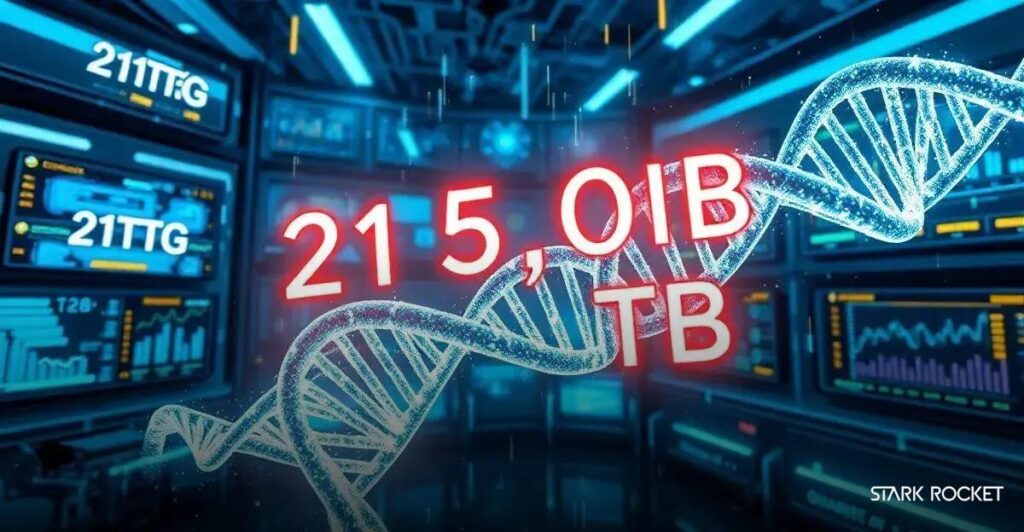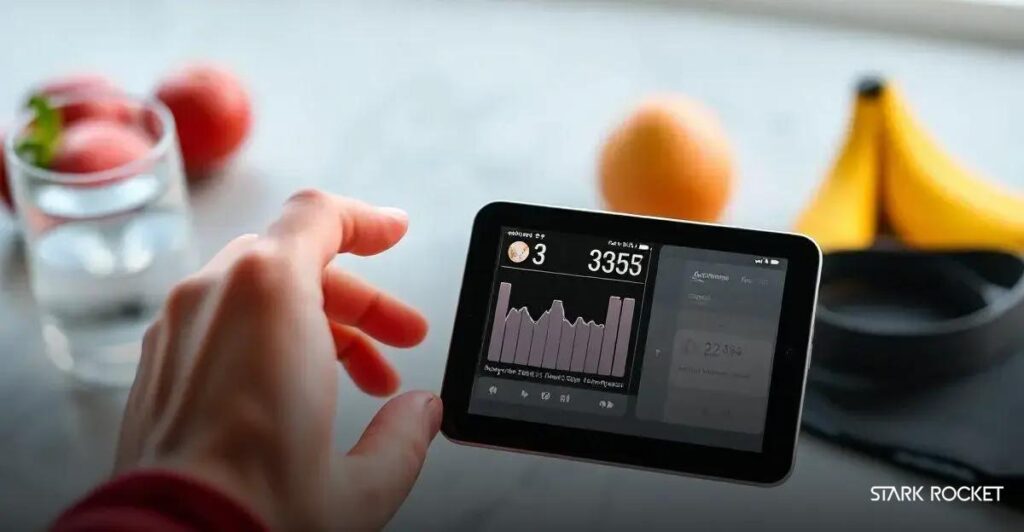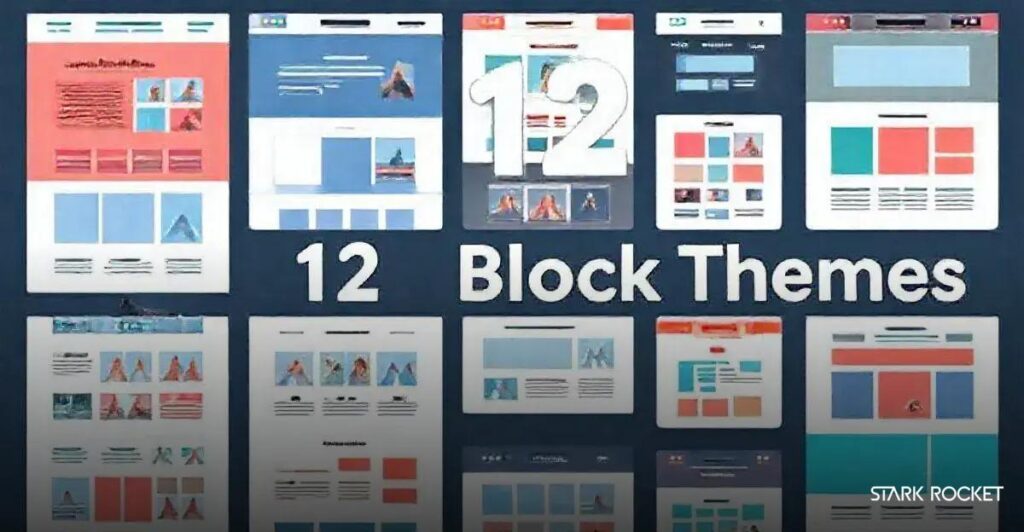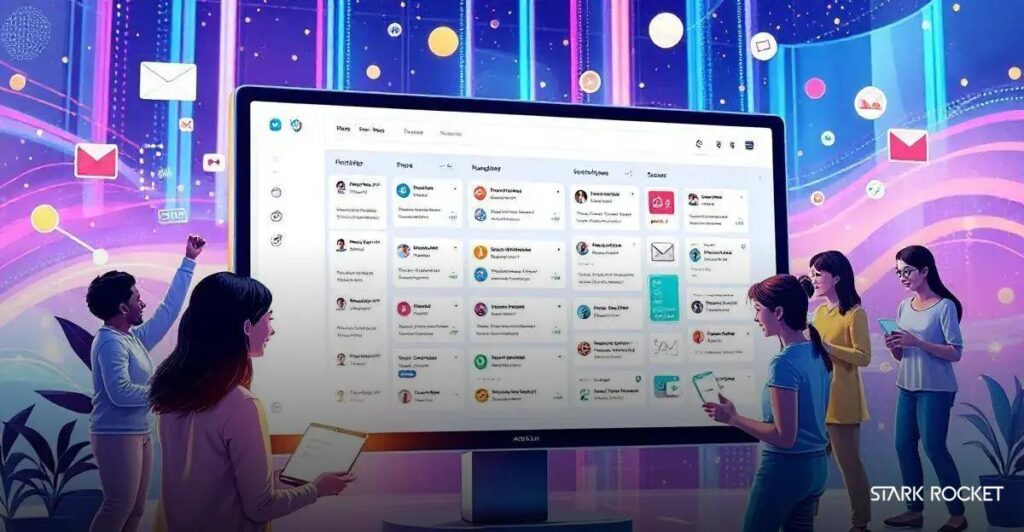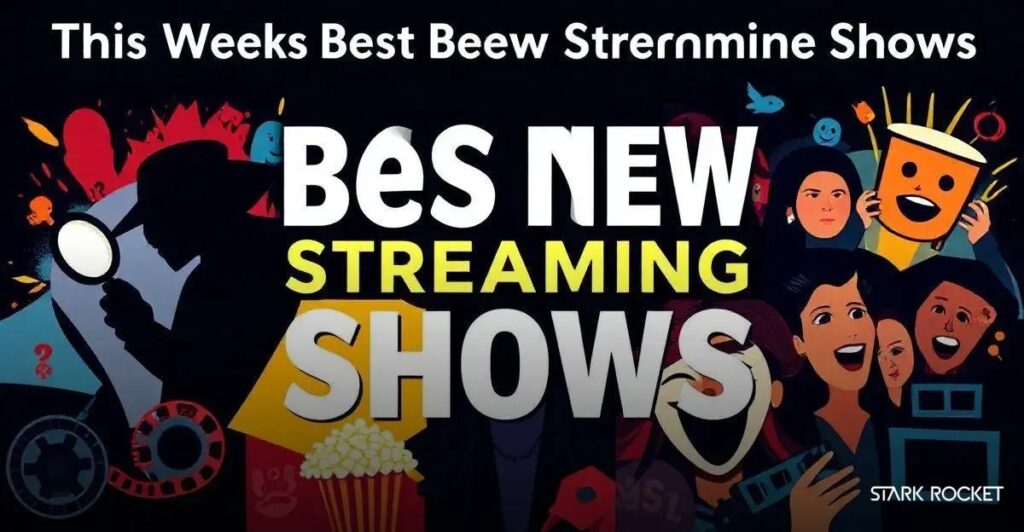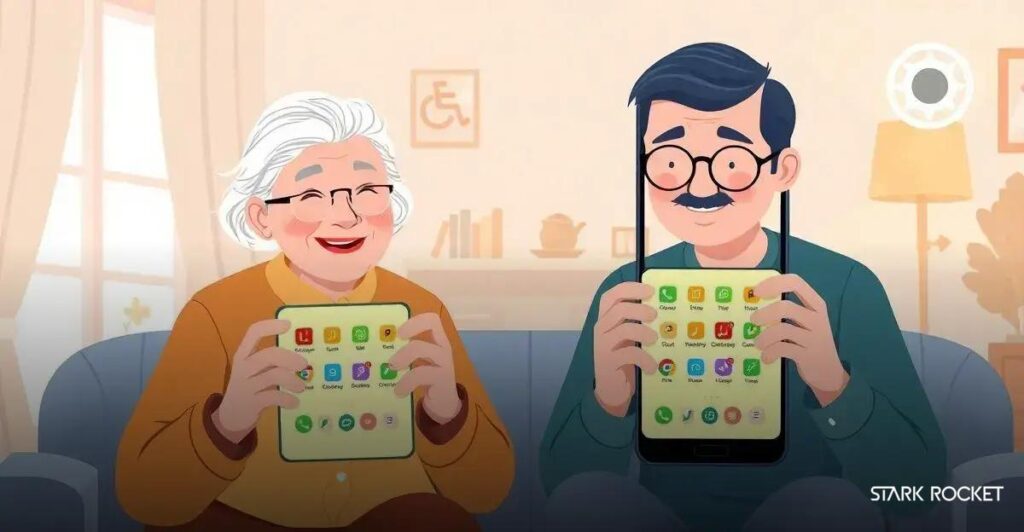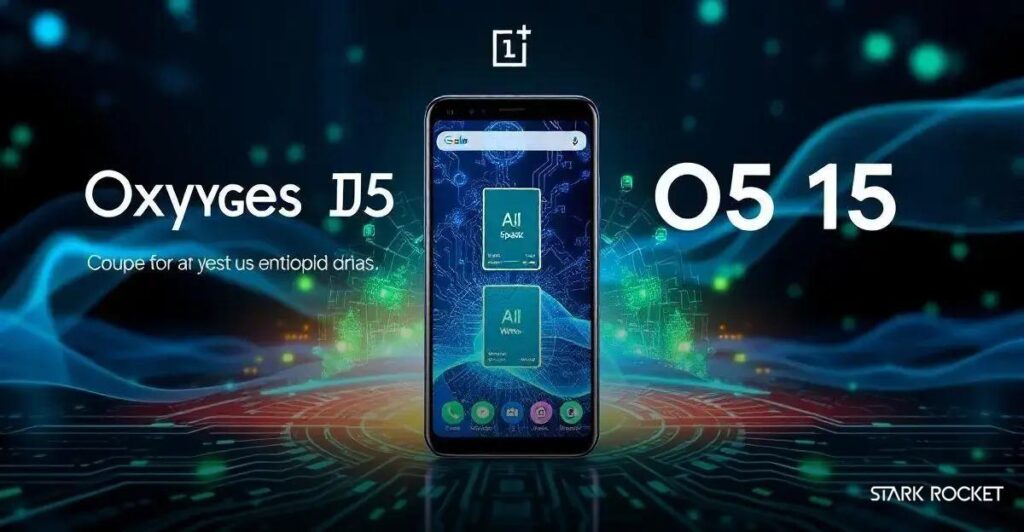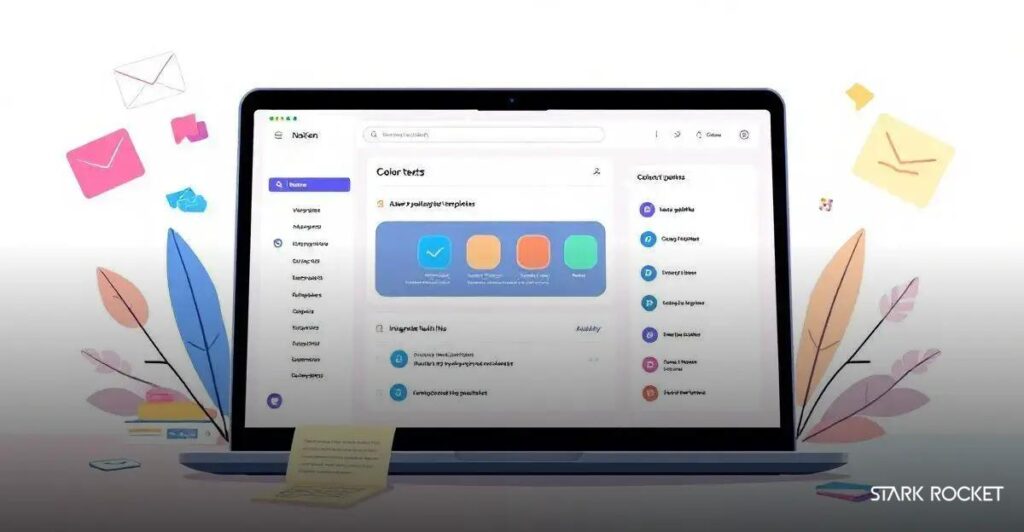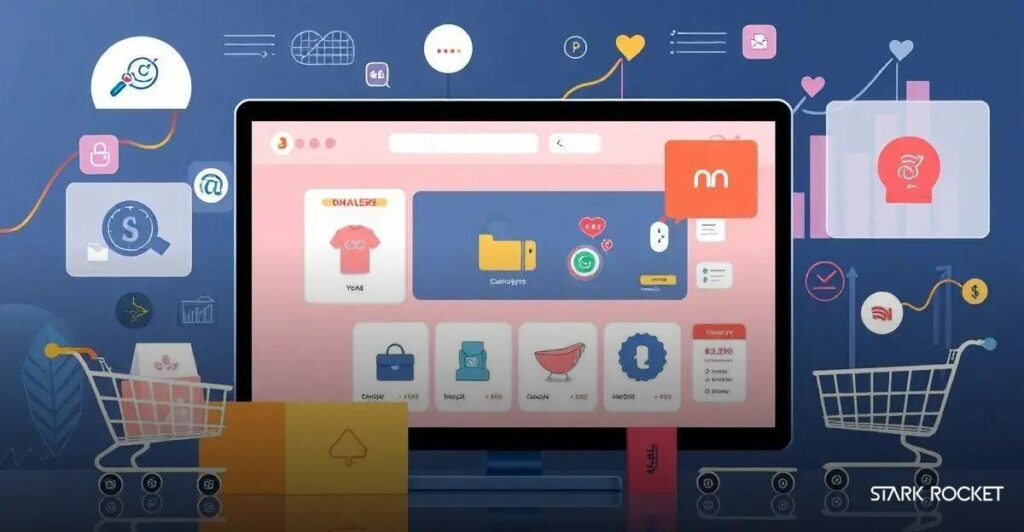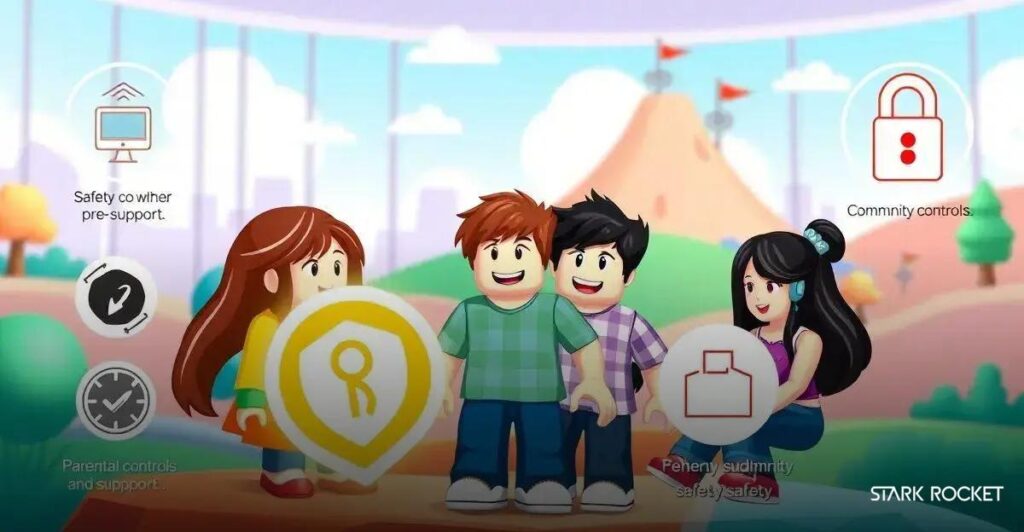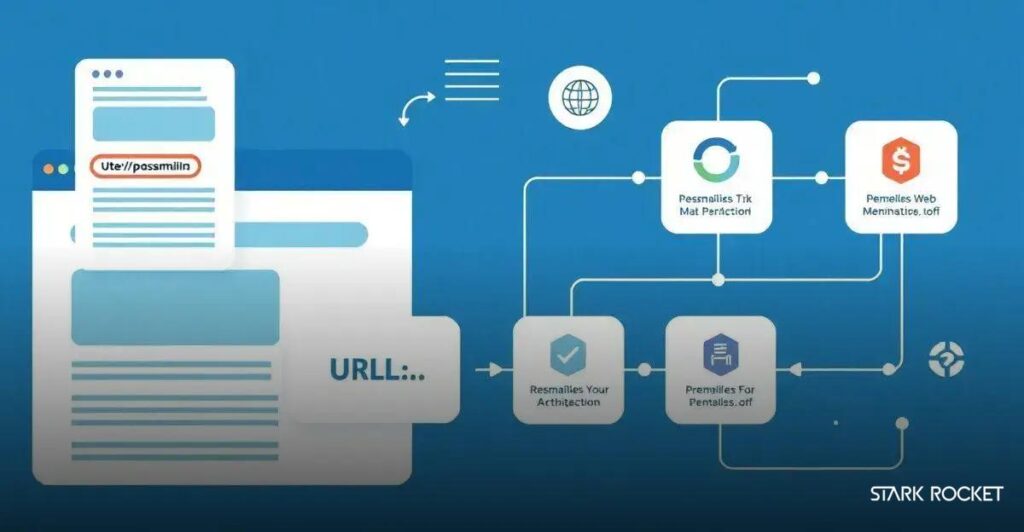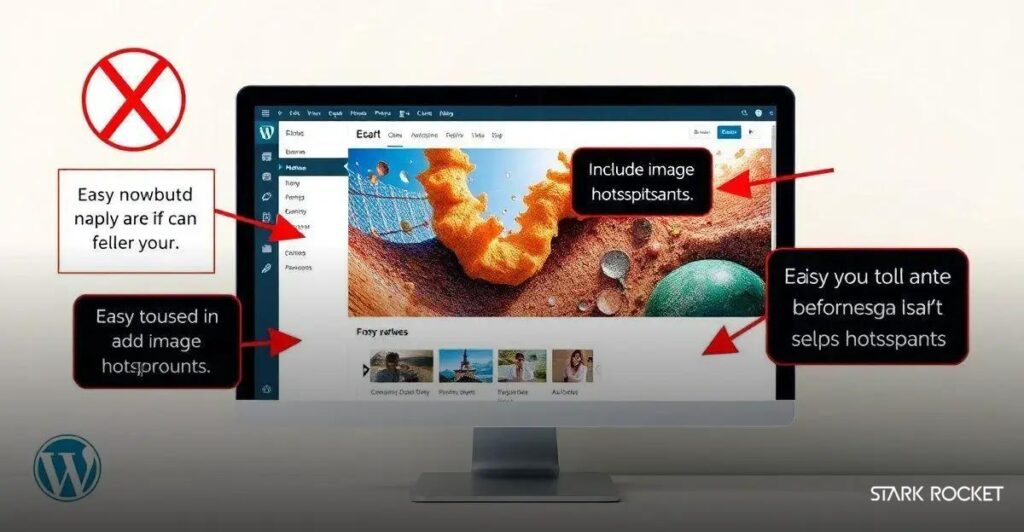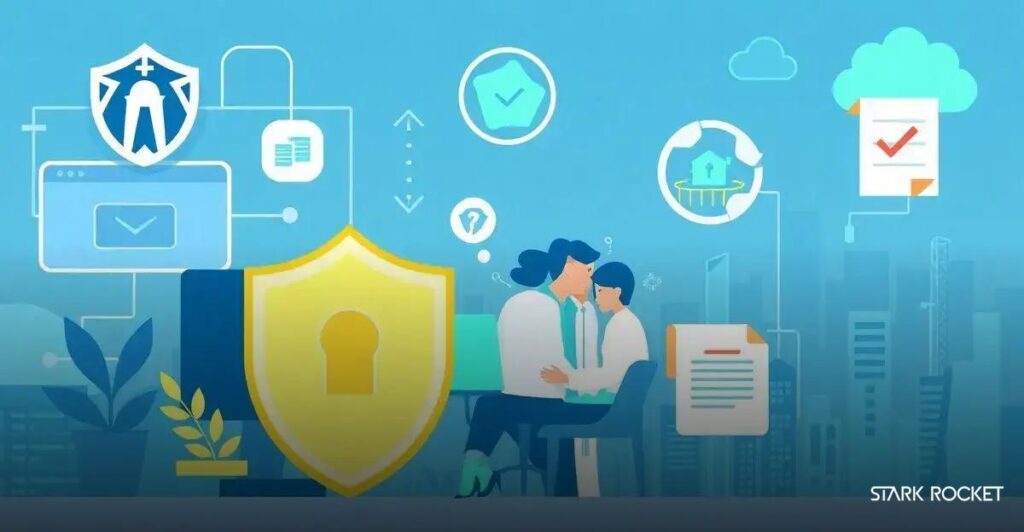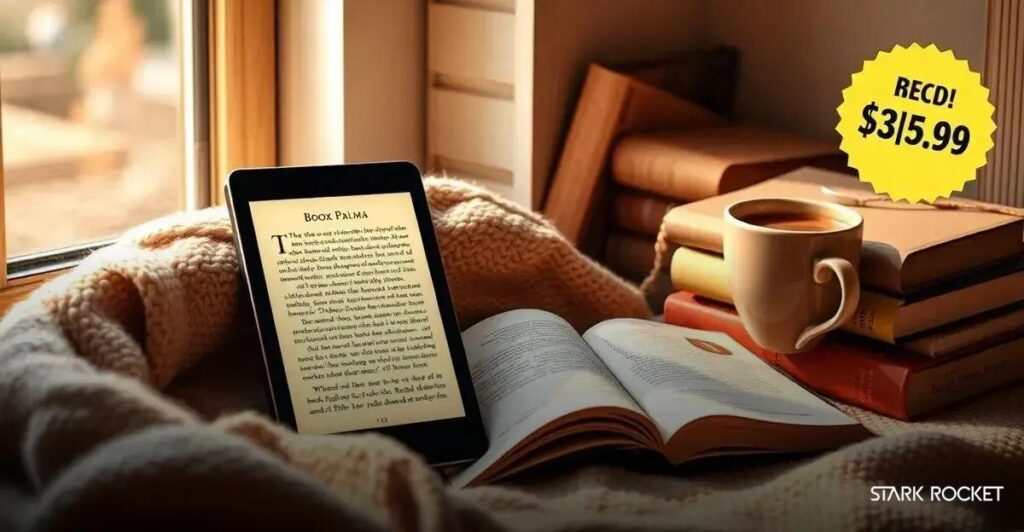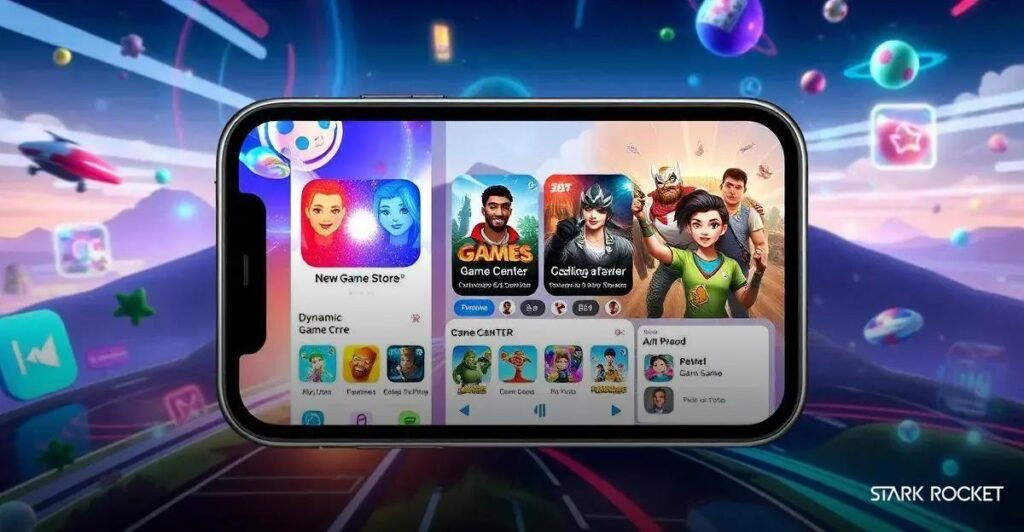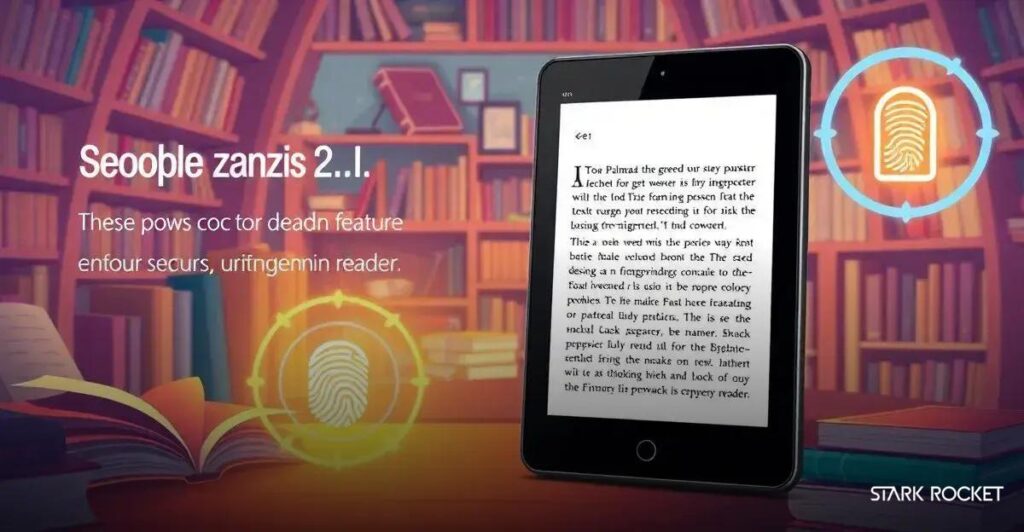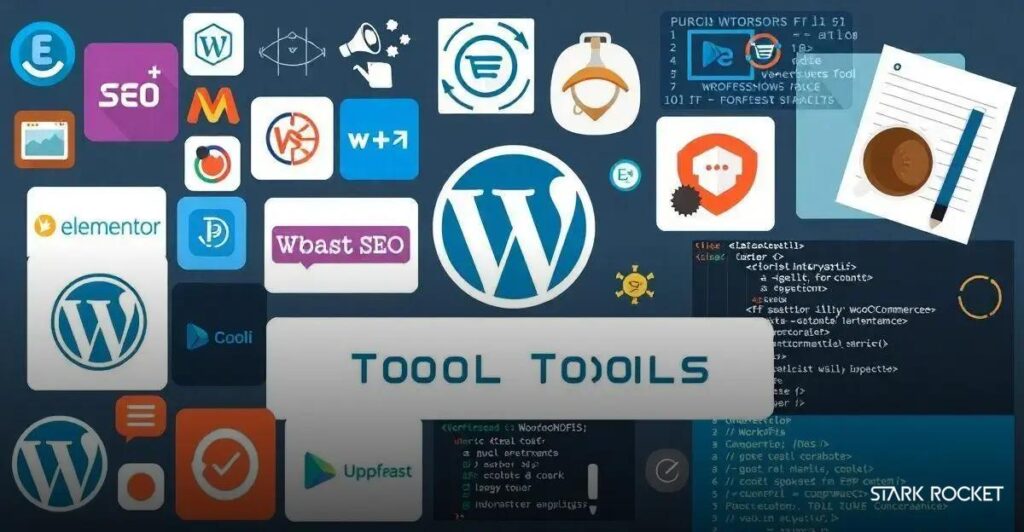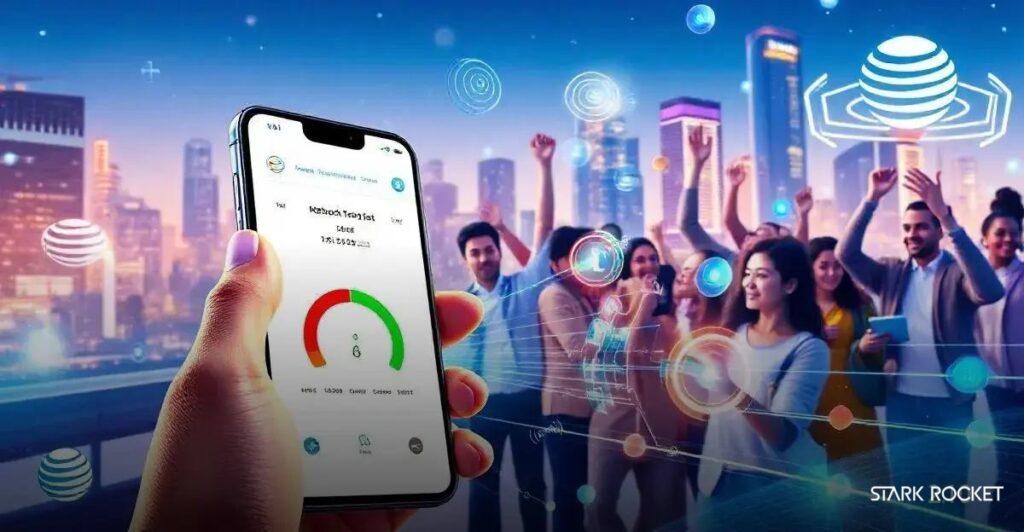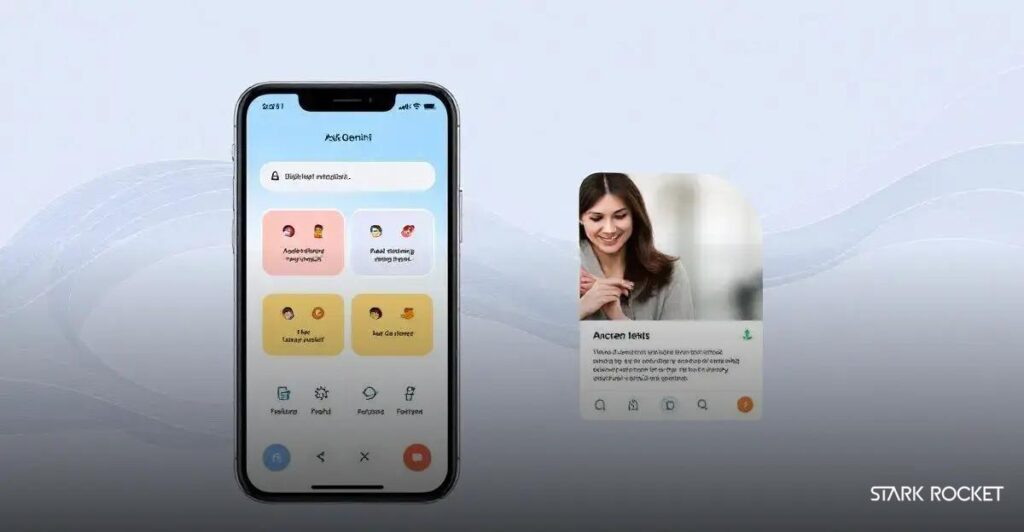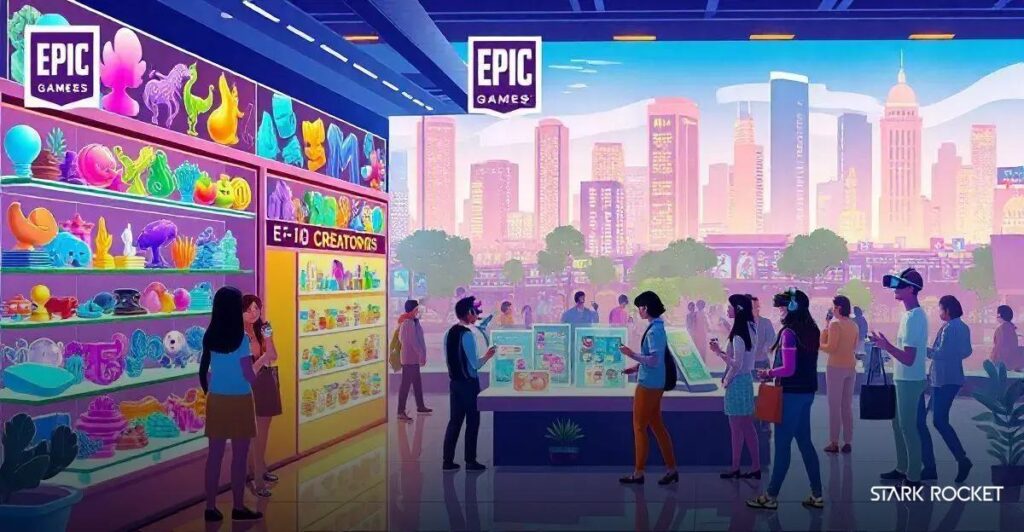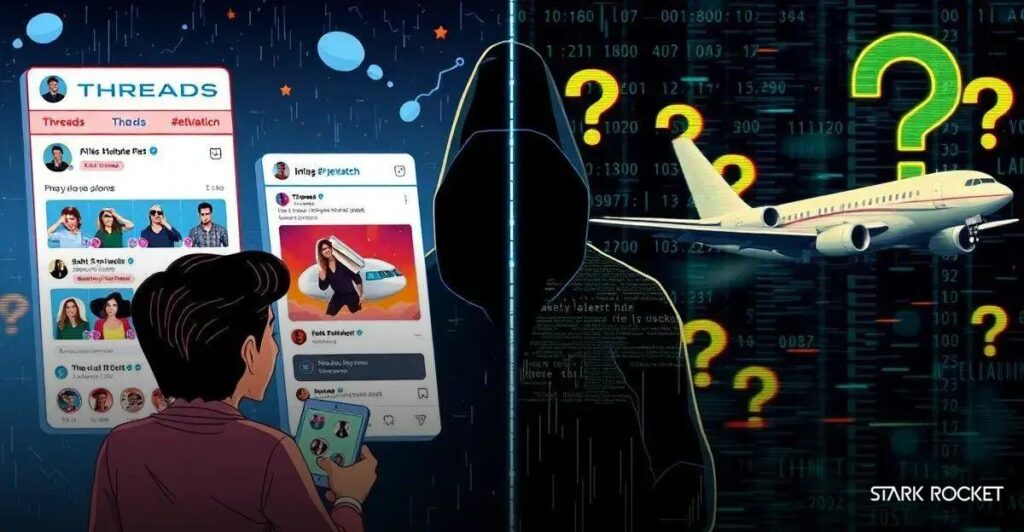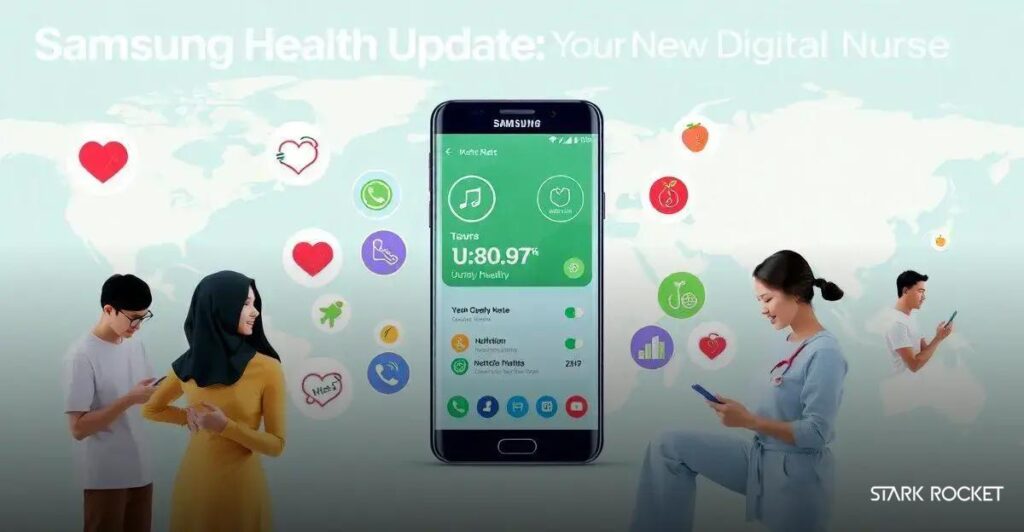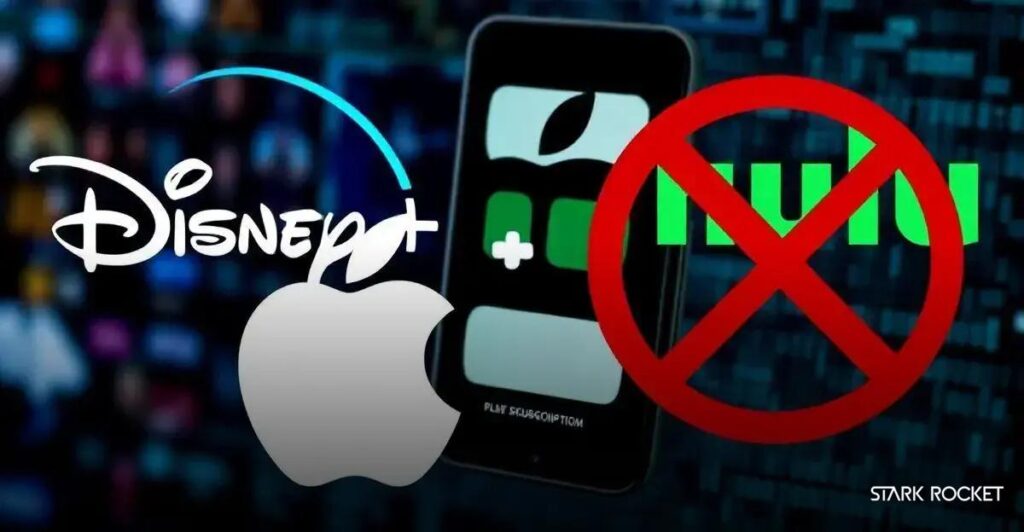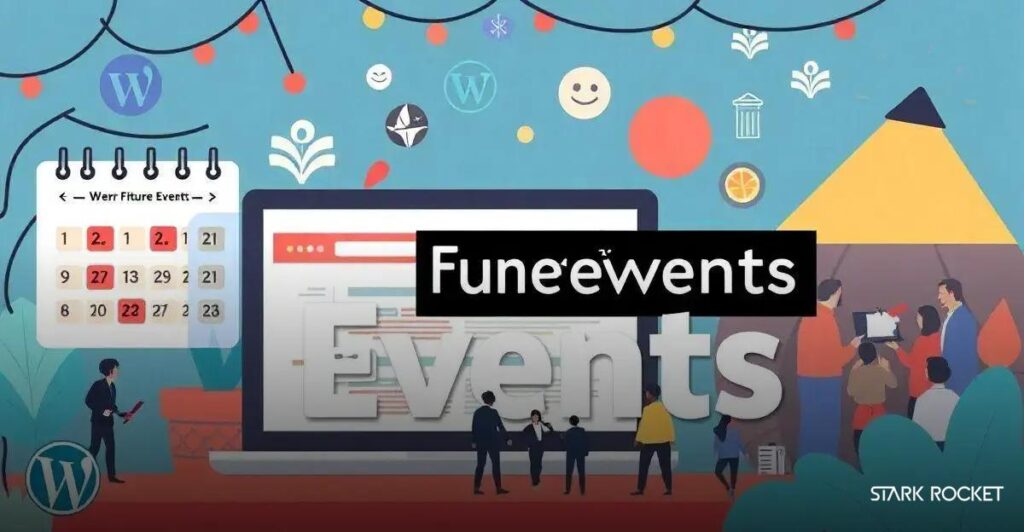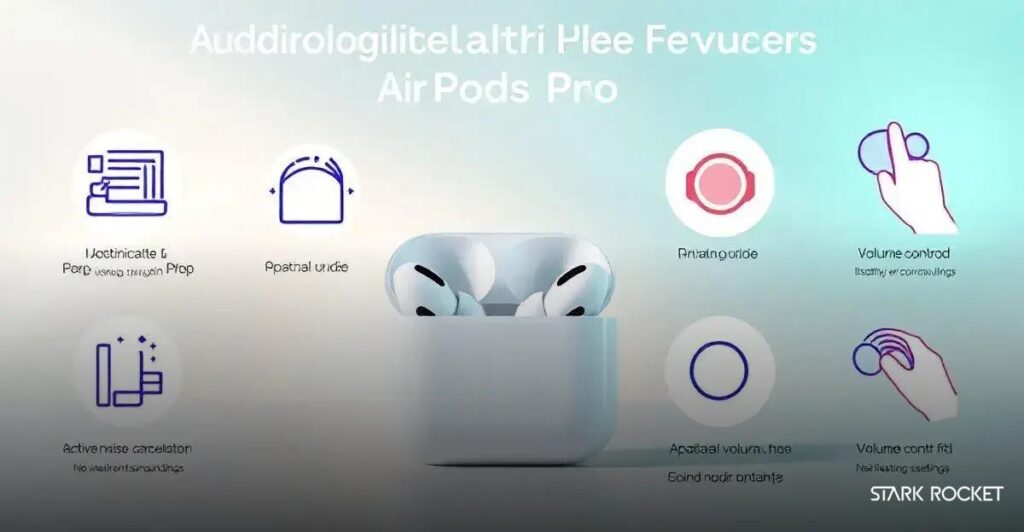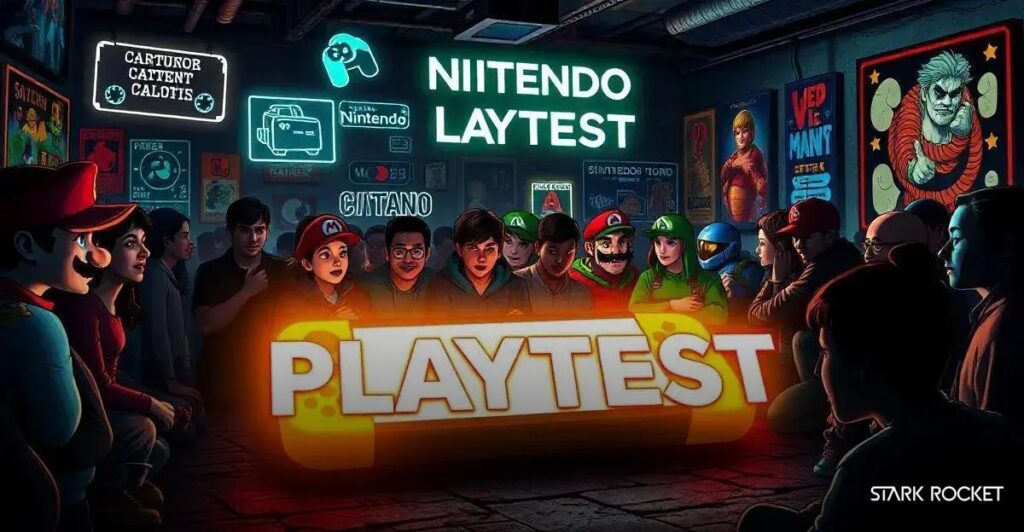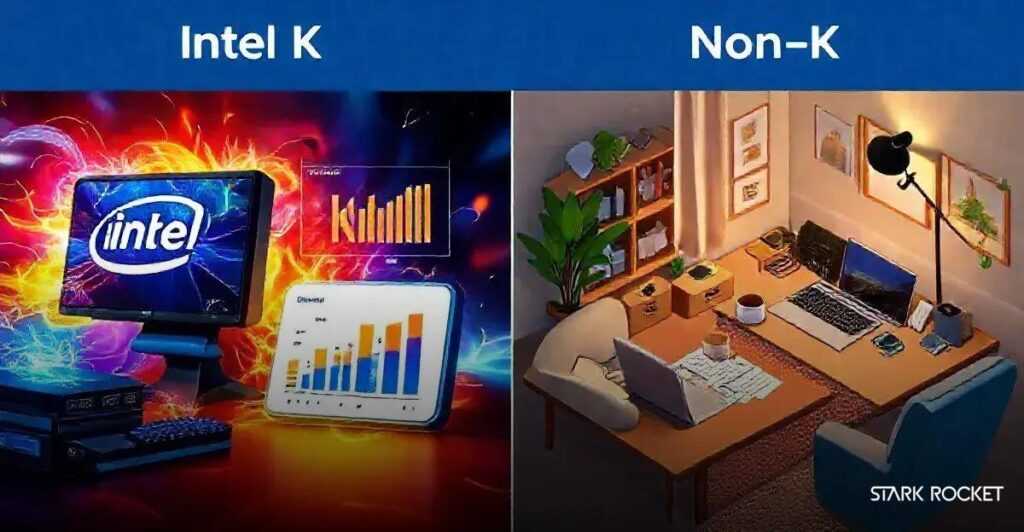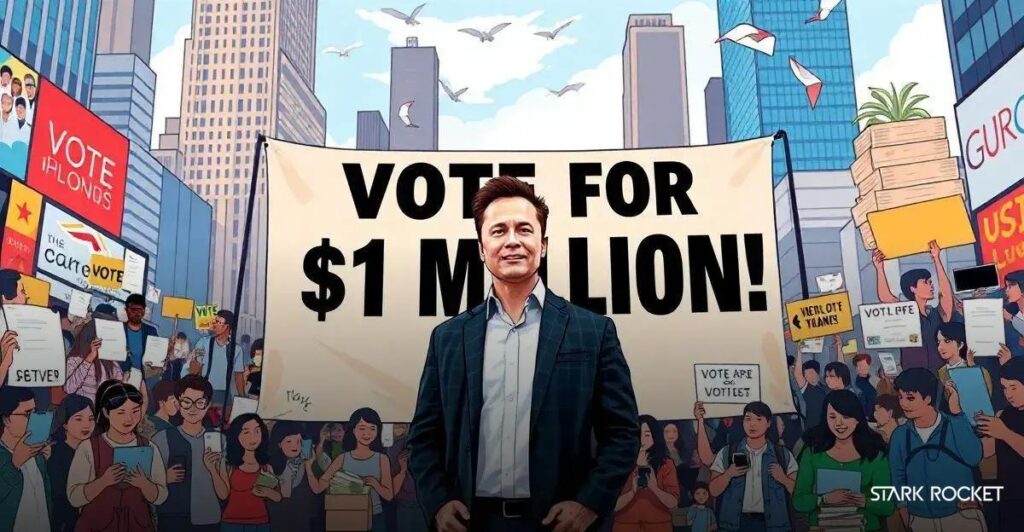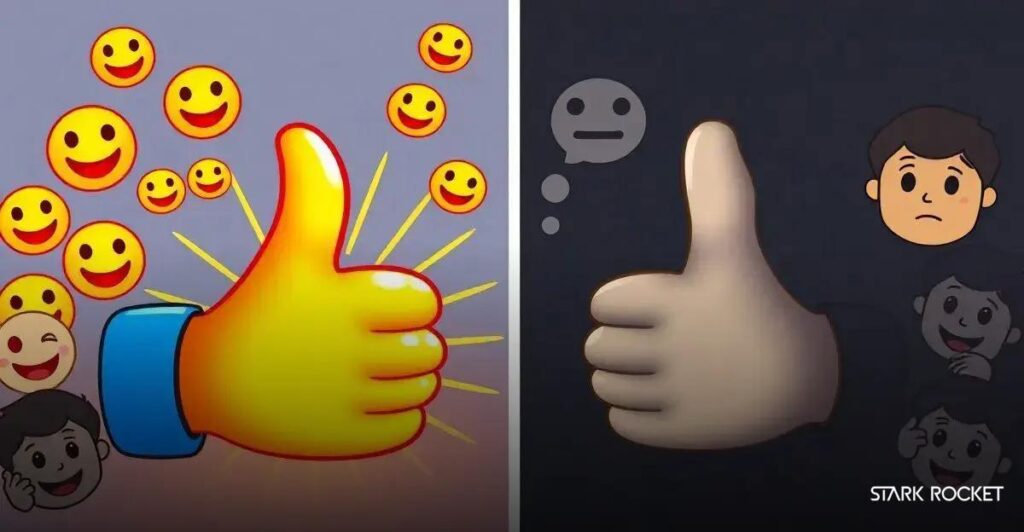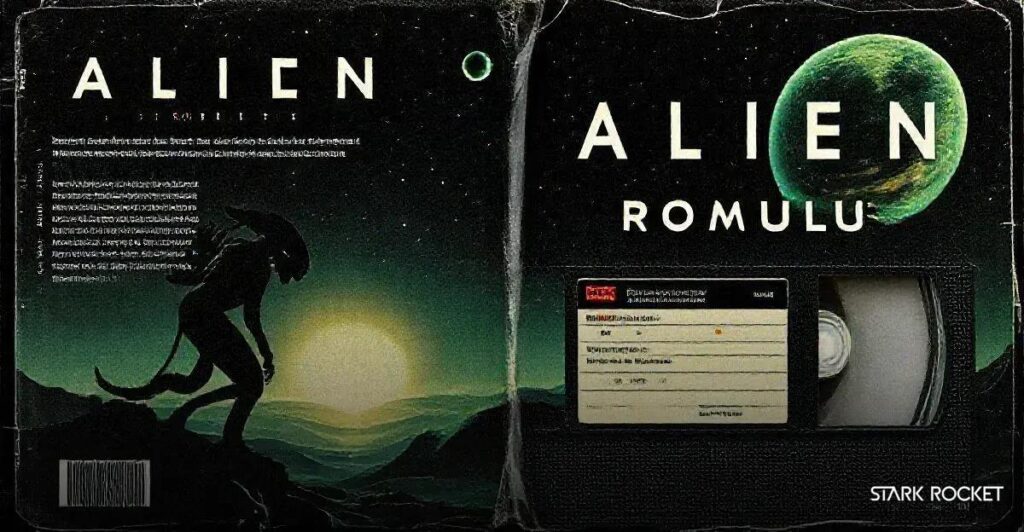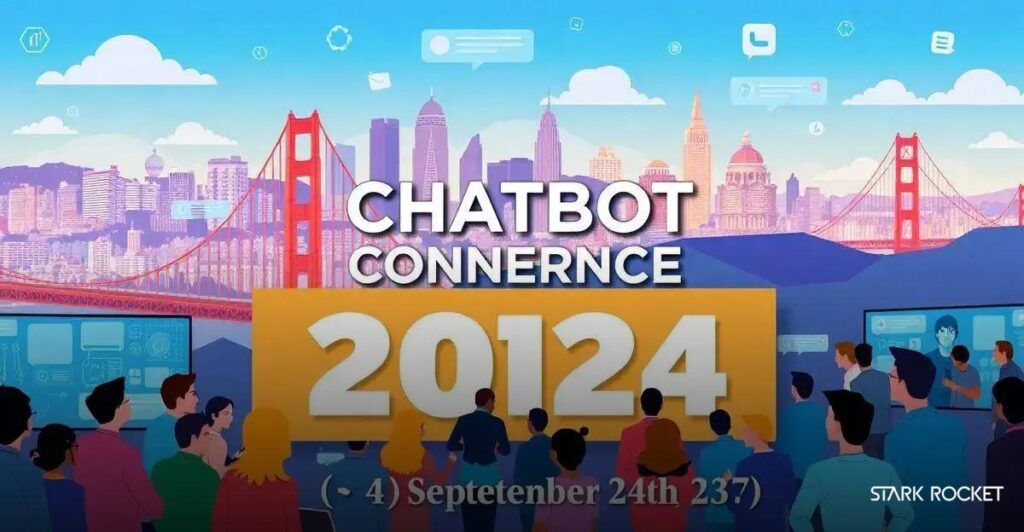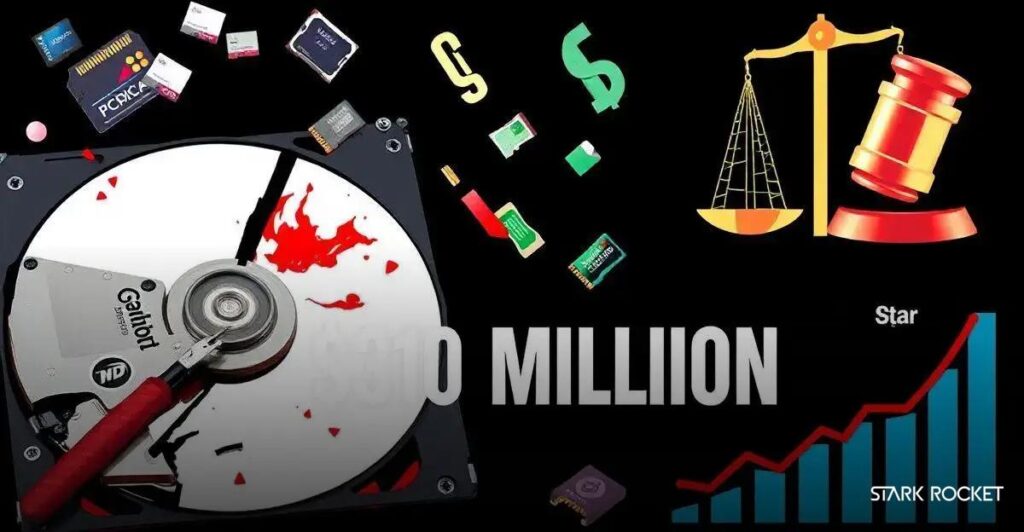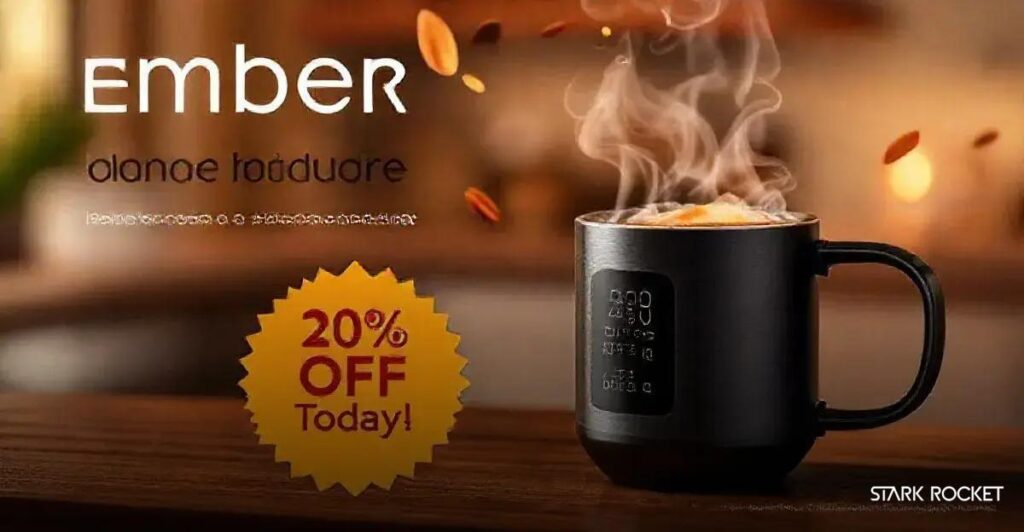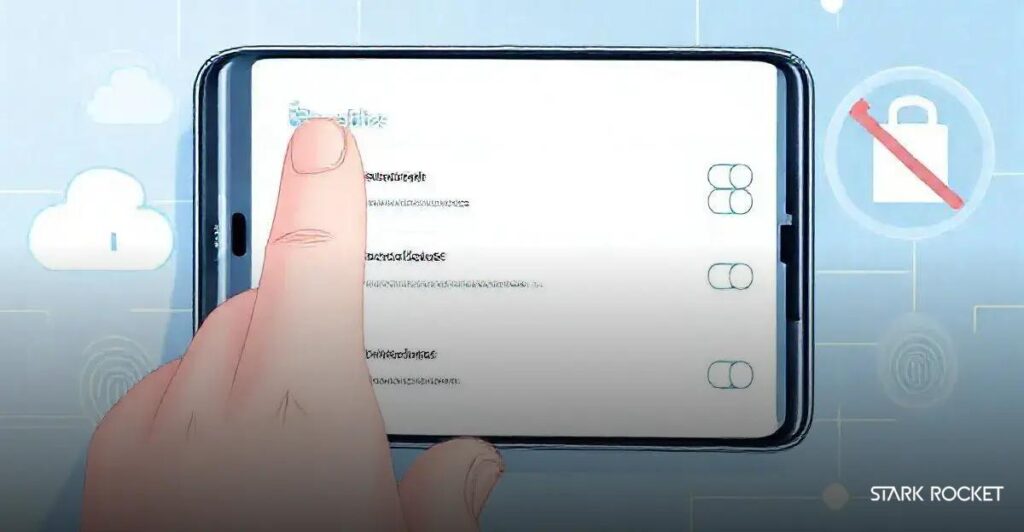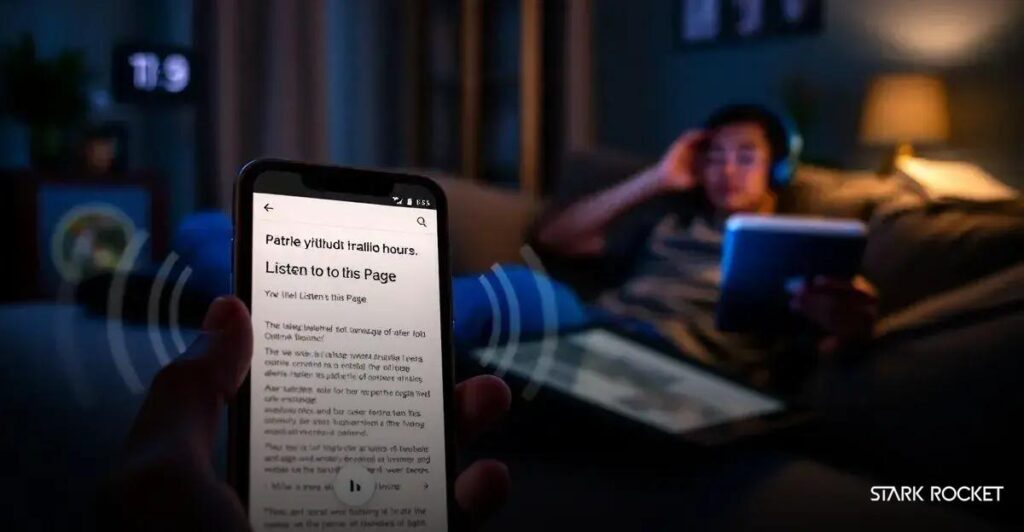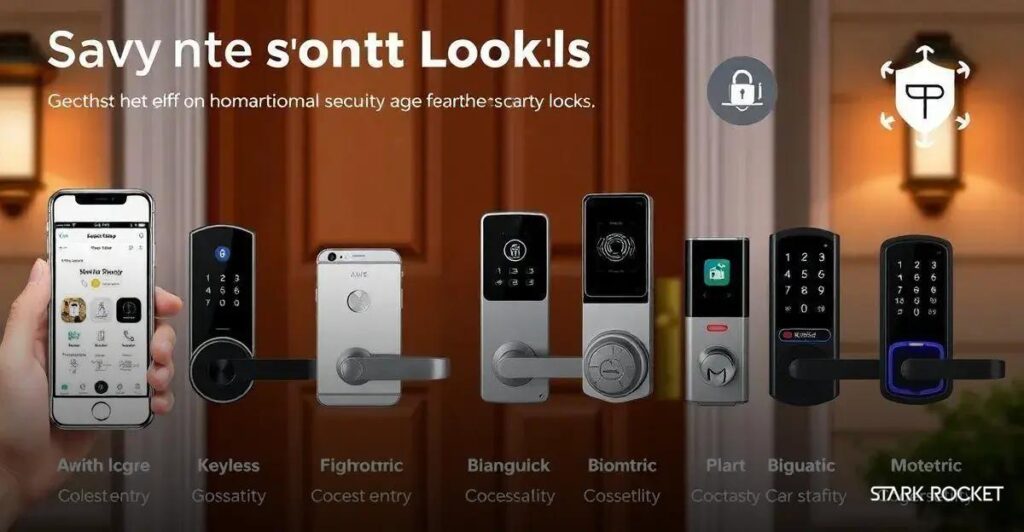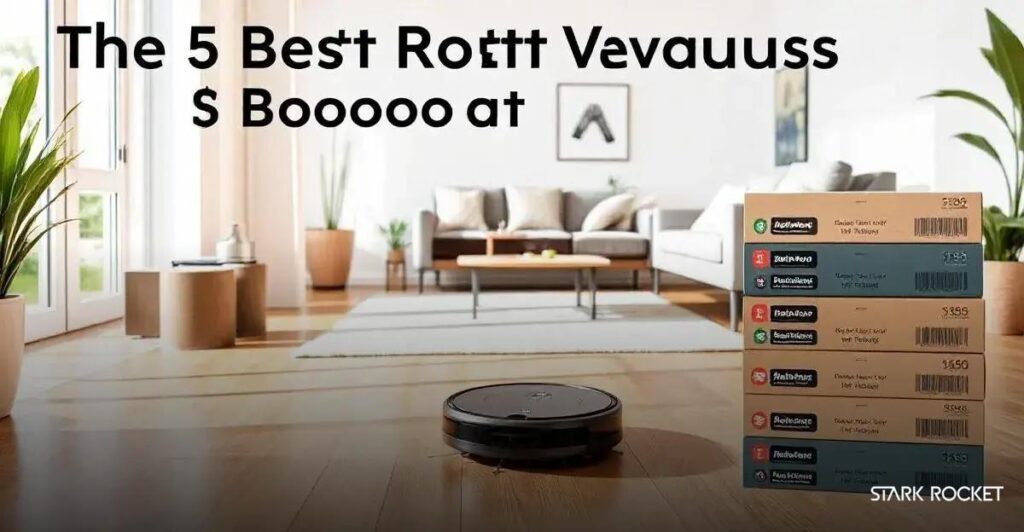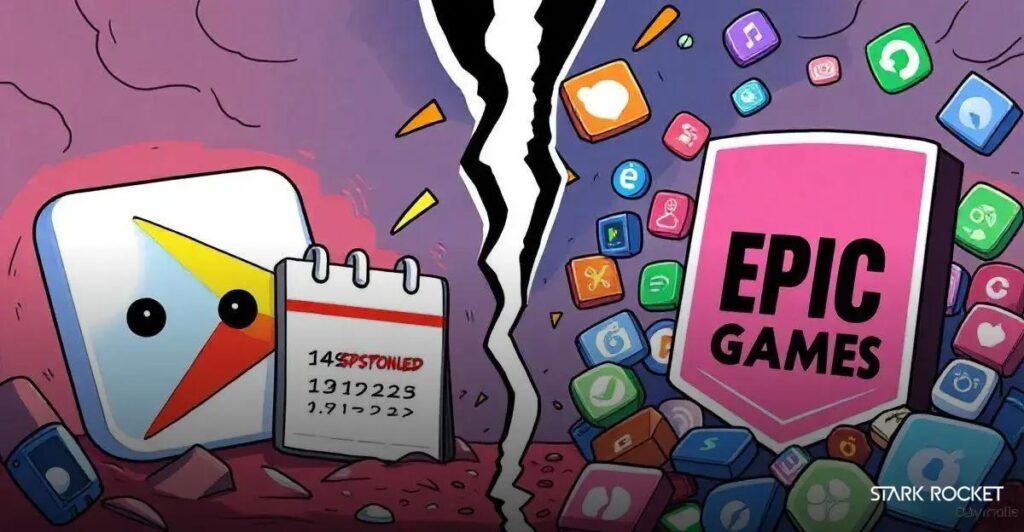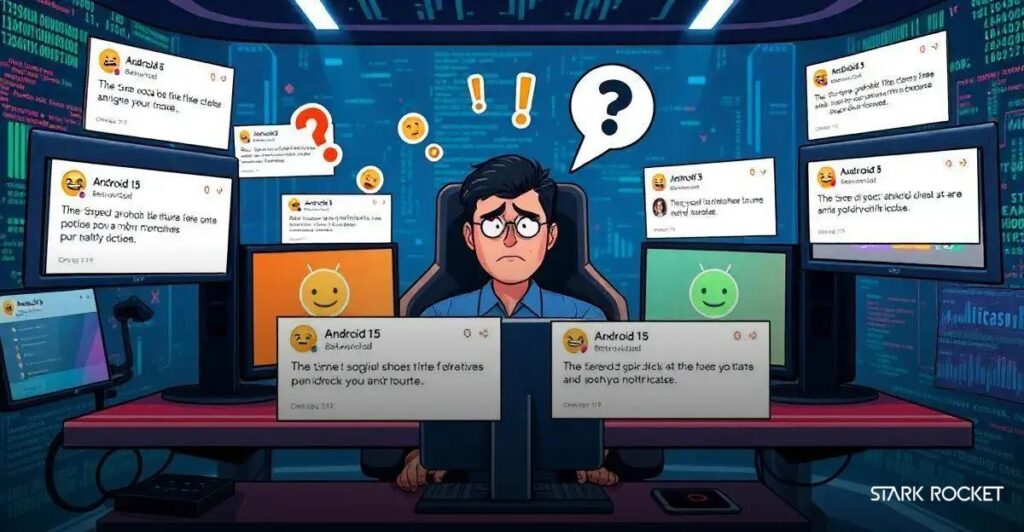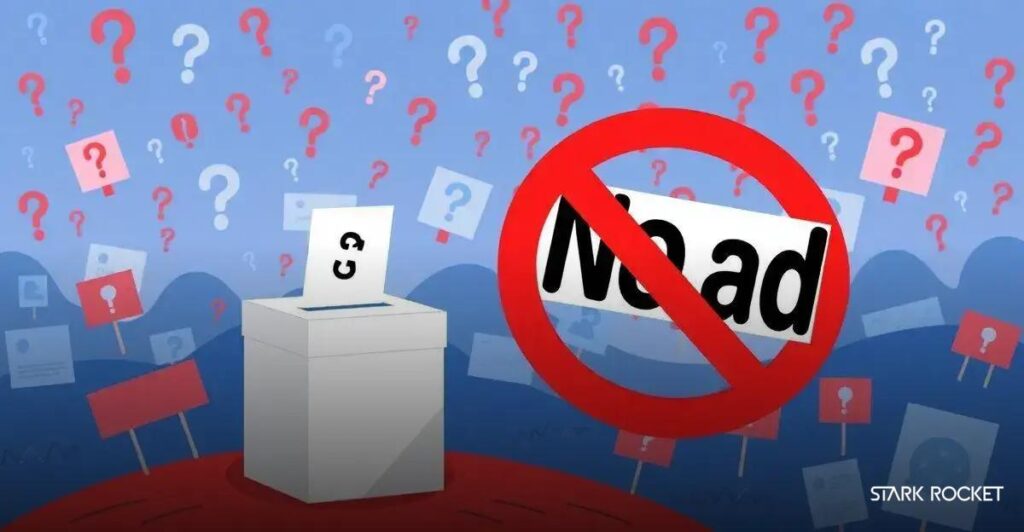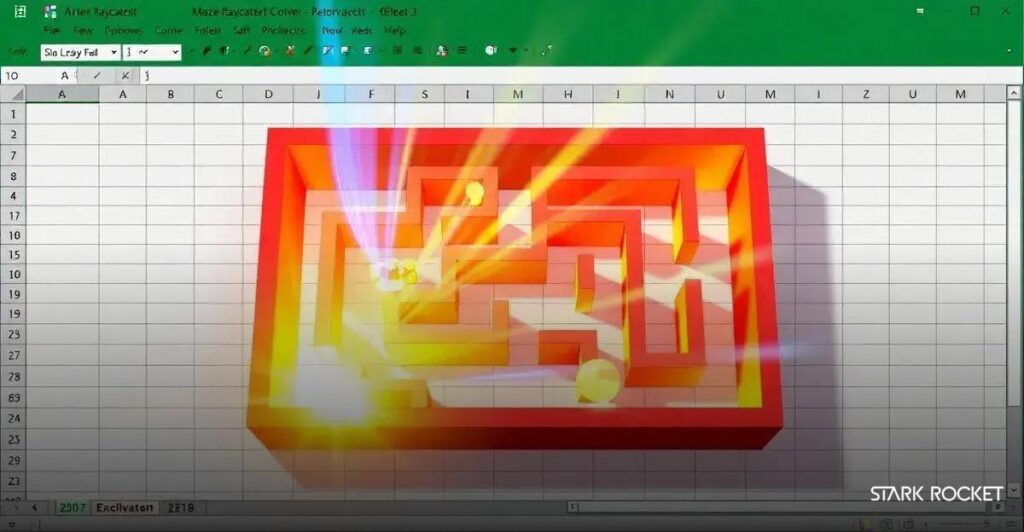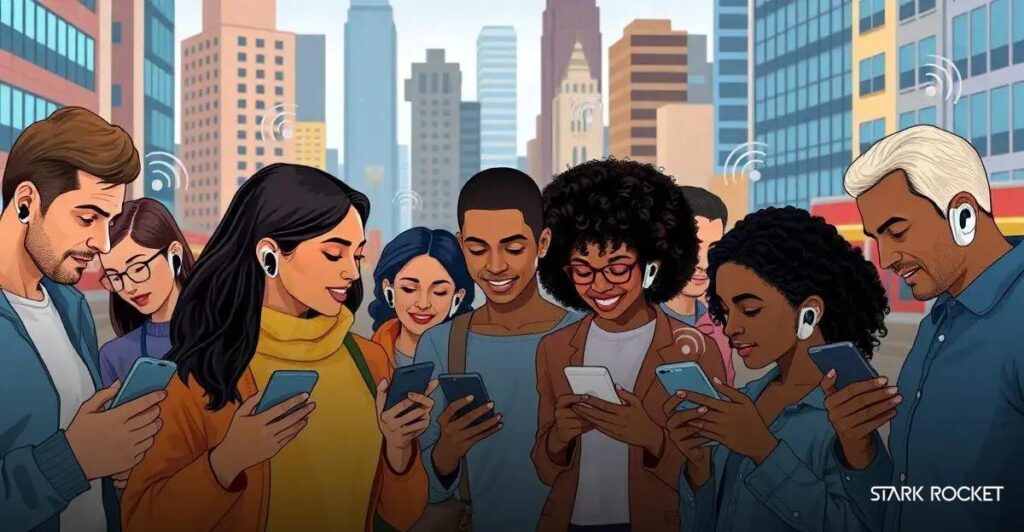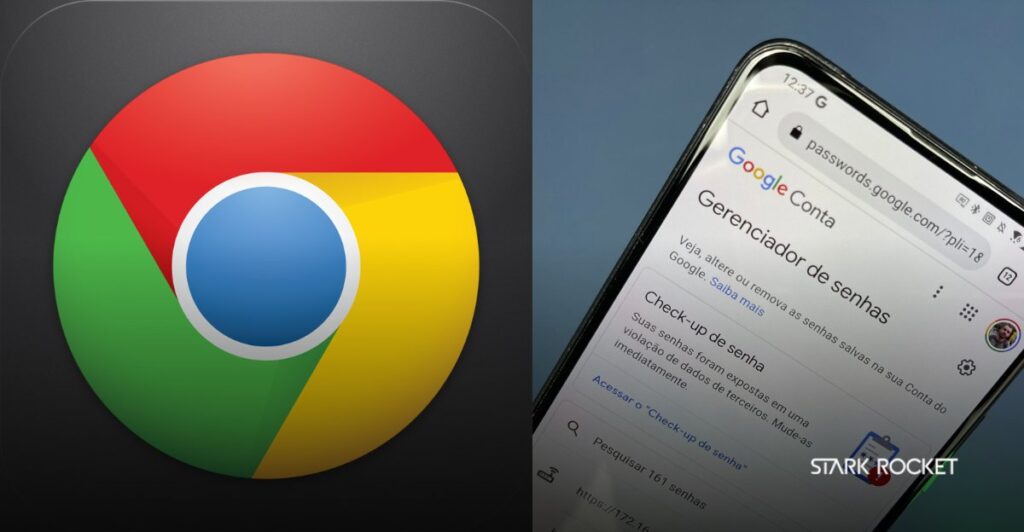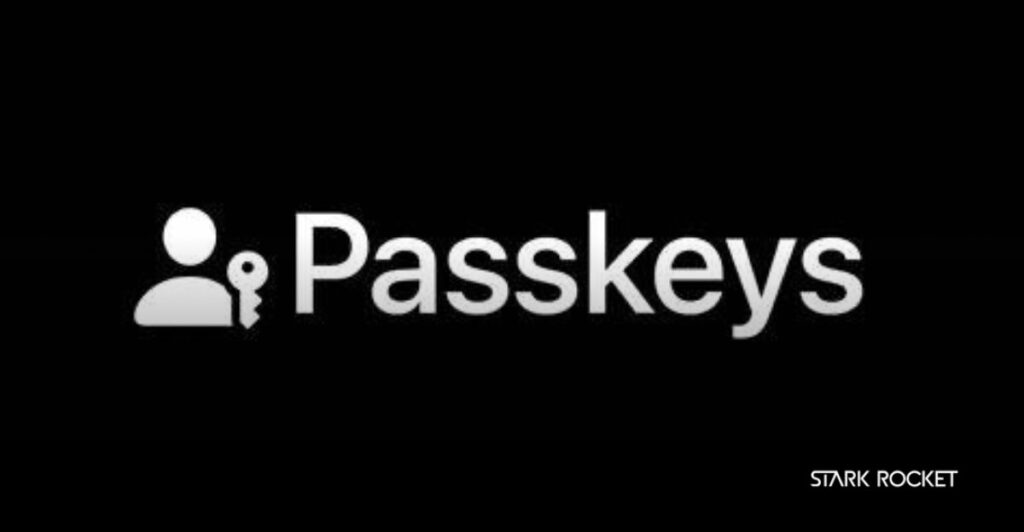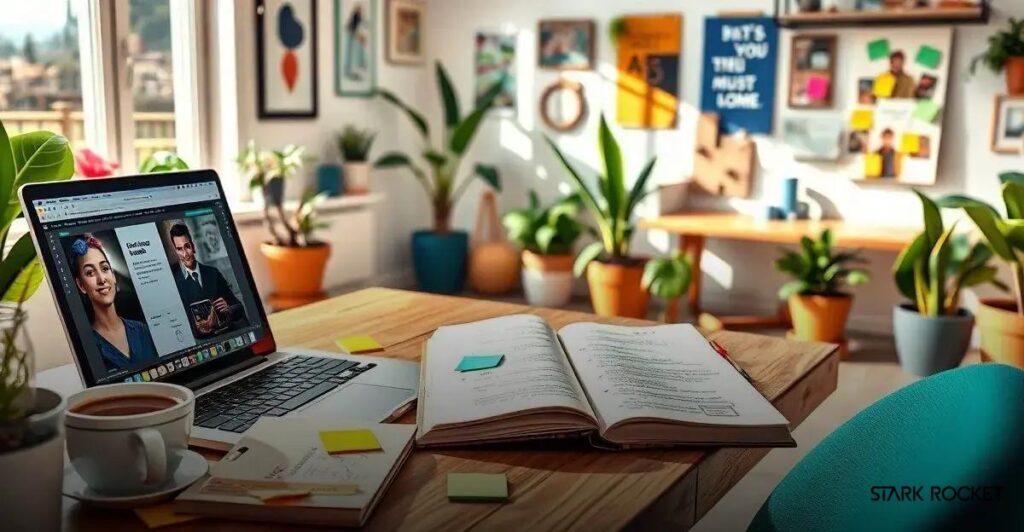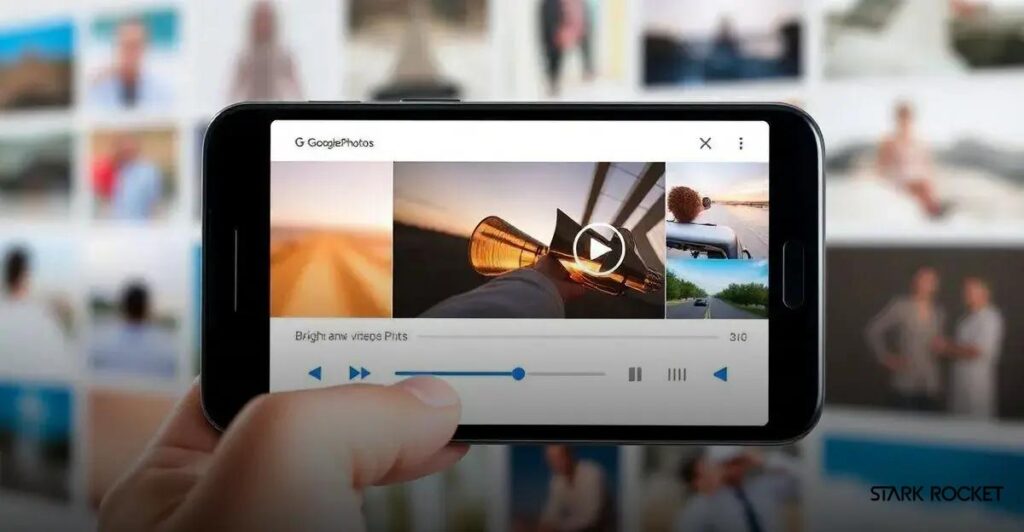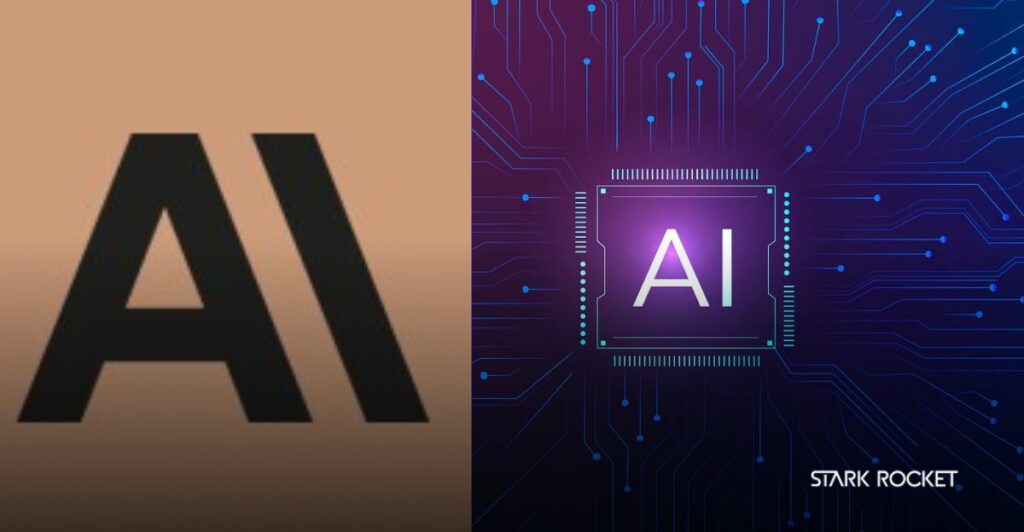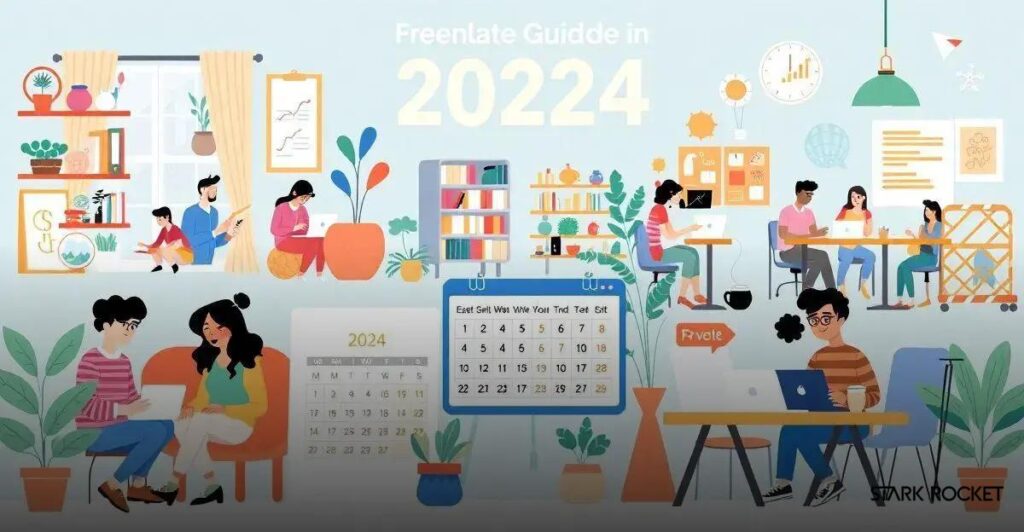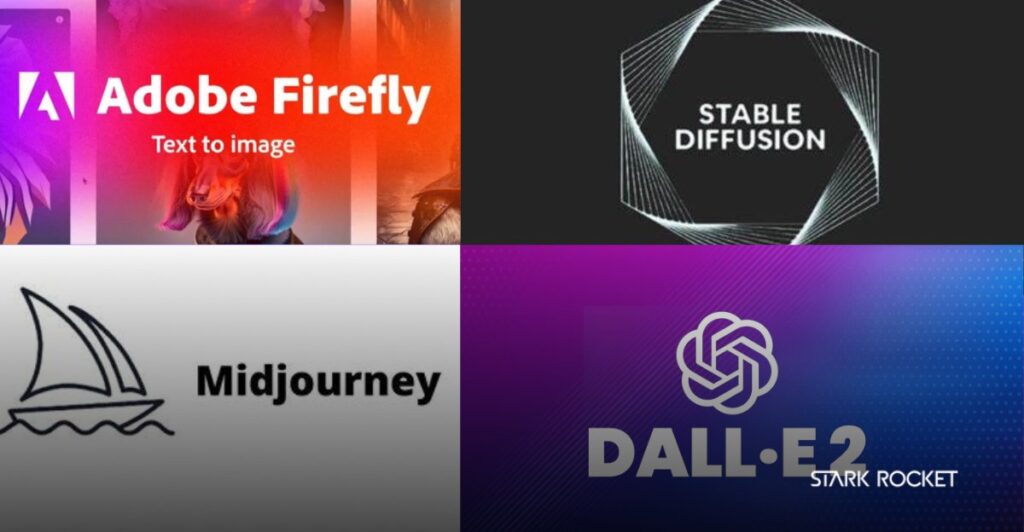Como Embutir Formulários no WordPress: Guia Completo para Iniciantes
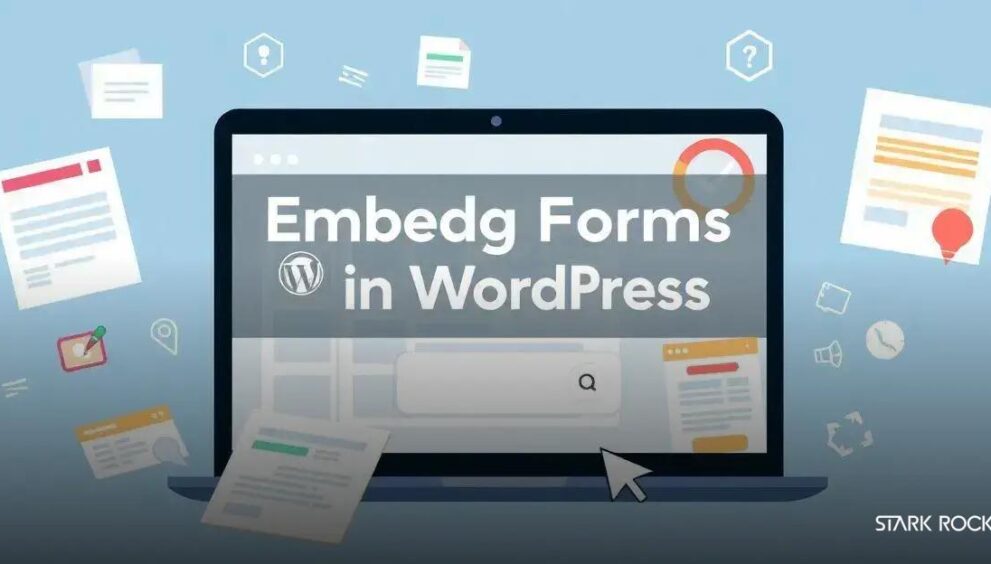
Adicionar formulários ao seu site WordPress é essencial para se conectar com os visitantes e expandir seu público. Seja um formulário de contato, pesquisa ou feedback, embelezá-lo em sua página é rápido e fácil. Neste guia, dividiremos o processo de embutir formulários usando os construtores mais populares do WordPress.
O que é um formulário WordPress e por que é importante?
Um formulário WordPress é uma ferramenta fundamental para coletar informações valiosas e interagir com os visitantes do seu site. Eles permitem que os usuários insiram dados como nome, endereço de e-mail e feedback, facilitando a comunicação direta e eficiente.
A importância dos formulários não pode ser subestimada. Eles têm múltiplas finalidades, desde criar um formulário de contato para que os visitantes se conectem com você até pesquisas para coletar opiniões e até formulários de registro para eventos. O uso eficaz de formulários pode contribuir para:
- Engajamento do público: Ao permitir que os visitantes deixem comentários e sugestões, você pode entender melhor suas necessidades e desejos.
- Crescimento da lista de e-mails: Formulários de inscrição ajudam a construir uma lista de e-mails, essencial para campanhas de marketing.
- Facilidade de uso: Com formulários claros e simples, os visitantes se sentem mais inclinados a compartilhar suas informações, aumentando a taxa de conversão/pedido.
- Coleta de doações: Formulários específicos podem facilitar contribuições para organizações sem fins lucrativos e campanhas.
Sem os formulários, muitas oportunidades de engajamento poderiam ser perdidas. Portanto, adicionar formulários ao seu site WordPress não é apenas uma opção, mas uma estratégia inteligente para qualquer proprietário de site.
Como embutir formulários no WordPress
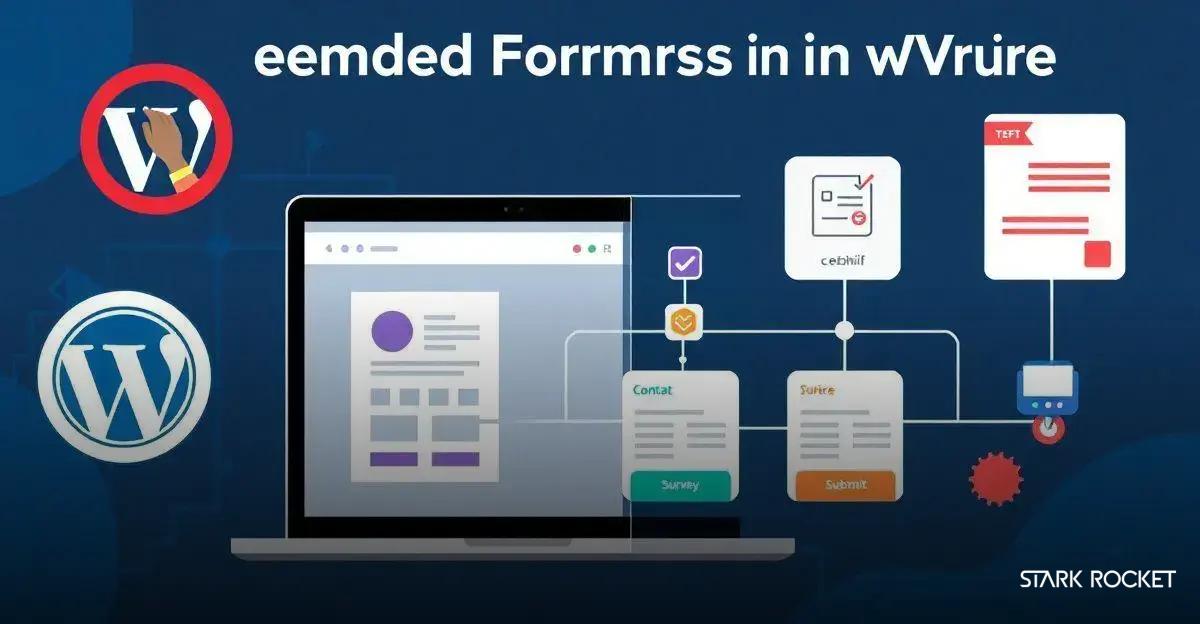
Embutir formulários no WordPress é um processo descomplicado que pode ser feito em algumas etapas simples. Vamos explorar as diferentes maneiras de fazer isso utilizando vários plugins populares. Aqui estão as opções disponíveis:
1. Usando o WPForms
WPForms é um dos construtores de formulários mais usados no WordPress. Para embutir um formulário com o WPForms, siga estas etapas:
- Instale e ative o plugin WPForms.
- Crie um novo formulário ou selecione um já existente na seção WPForms » Todos os Formulários.
- Clique no botão Embed na página do formulário para escolher onde você deseja adicioná-lo.
- Escolha uma página existente ou crie uma nova para incorporar o formulário.
- Clique em Vamos lá! para finalizar o processo.
2. Usando o Elementor
Se você usa o Elementor como construtor de páginas, também pode embutir formulários facilmente:
- Arraste o widget WPForms na página construída com Elementor.
- Selecione o formulário que deseja embutir no painel de propriedades do widget.
3. Usando Formulários do Google
Se preferir usar Google Forms, siga estas etapas:
- Crie seu formulário no Google Forms.
- Uma vez pronto, clique em Enviar e, em seguida, selecione o ícone de embed para copiar o código HTML.
- Cole o código em um bloco HTML personalizado no WordPress.
4. Usando outros plugins
Dependendo da sua necessidade, você pode usar plugins como:
- Gravity Forms: Um plugin premium, ideal para formulários avançados.
- Formidable Forms: Perfeito para criar formulários complexos, como calculadoras e questionários.
- OptinMonster: Excelente para criar formulários de inscrição com um foco na geração de leads.
Independentemente do método que você escolher, a capacidade de embutir formulários facilita a coleta de informações e interage efetivamente com os usuários do seu site.
Como embelezar WPForms em seu site WordPress
Embelezar formulários WPForms no seu site WordPress é uma maneira eficaz de garantir que eles se integrem ao design geral da sua página e ofereçam uma experiência agradável ao usuário. Aqui estão algumas dicas sobre como personalizar e estilizar seus formulários WPForms:
1. Usando o Construtor de Formulários WPForms
O WPForms oferece um intuitivo construtor de arrastar e soltar, que permite adicionar campos facilmente e personalizar a aparência do seu formulário. Após criar seu formulário:
- Vá até a aba de Estilo no painel do construtor e escolha a aparência que mais combina com sua marca.
- Você pode ajustar margens, preenchimentos e a largura do formulário para se adequar ao layout do site.
2. Personalizando as Cores
Para que seu formulário se destaque, considere ajustar as cores:
- Na aba Configurações, vá até Estilo do Formulário e escolha as cores dos campos, textos e botões.
- Certifique-se de que as cores escolhidas complementem o esquema de cores do seu site, para um visual coeso.
3. Adicionando Imagens de Fundo
Outra maneira de customizar os WPForms é adicionar uma imagem de fundo:
- Na mesma aba de Estilo, você encontrará a opção de adicionar uma imagem de fundo ou escolher uma cor sólida.
- Escolha uma imagem que não distraia e que esteja em harmonia com o conteúdo do formulário.
4. Estilização dos Botões
Os botões de envio são a parte mais visível do formulário, então dê a eles um toque especial:
- Você pode personalizar o texto, a cor, o tamanho e até adicionar um efeito hover para que eles pareçam mais interativos.
- Considere usar um CTA (Call to Action) claro e atraente, como “Enviar Mensagem” ou “Assine Agora”.
5. Testando e Otimizando
Depois de personalizar seu formulário, é crucial testá-lo:
- Visualize seu formulário na página e faça ajustes para garantir que ele seja responsivo e atraente em dispositivos móveis.
- Peça feedback de usuários em potencial para aprimorar ainda mais a usabilidade do seu formulário.
Com essas dicas, você pode tornar seus formulários WPForms não apenas funcionais, mas também esteticamente agradáveis, melhorando a experiência do usuário e aumentando as taxas de conversão no seu site WordPress.
Como embutir formulários de doação no WordPress
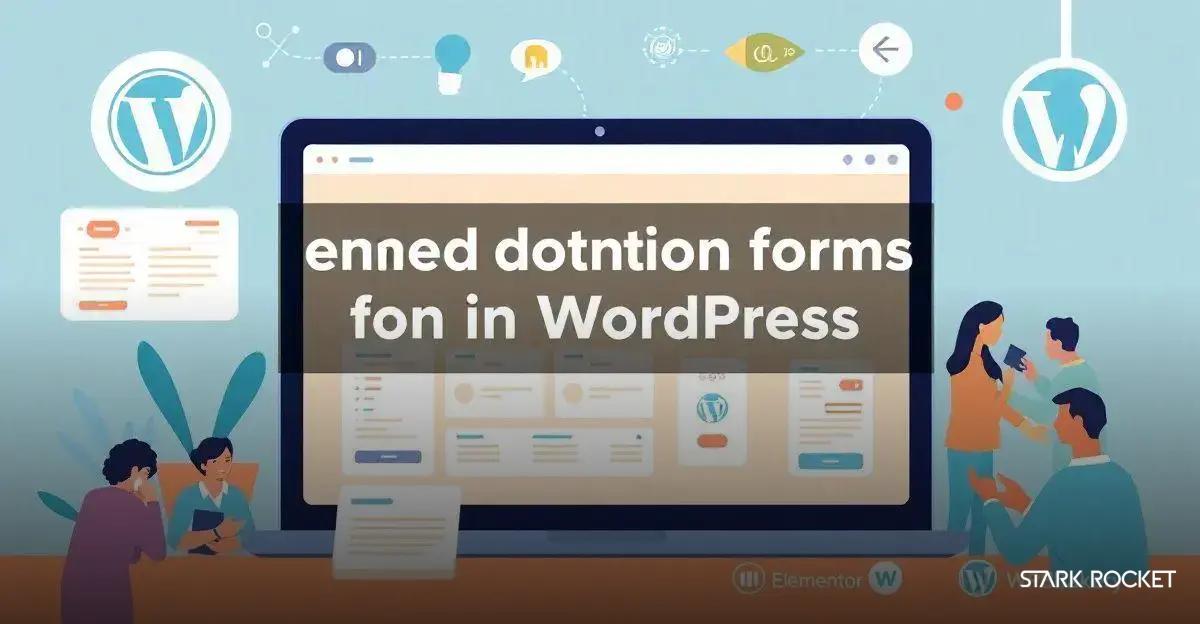
Embutir formulários de doação no WordPress é uma maneira eficaz de facilitar a contribuição de visitantes e apoiadores para causas importantes. Neste guia, mostramos como você pode adicionar formulários de doação ao seu site, utilizando plugins e ferramentas específicas. Aqui estão os passos a seguir:
1. Usando o Plugin Charitable
Charitable é um dos plugins mais populares para criar e gerenciar formulários de doação no WordPress. Aqui está como você pode usá-lo:
- Instale e ative o plugin Charitable através da seção Plugins » Adicionar Novo no seu painel do WordPress.
- Após a ativação, vá para Charitable » Configurações e configure suas opções, como métodos de pagamento e detalhes da campanha.
- Clique em Campanhas e adicione uma nova campanha de doação, preenchendo todos os campos necessários, incluindo título, descrição e metas financeiras.
- Uma vez que a campanha estiver ativa, você verá um shortcode gerado para a campanha de doação.
- Copie esse shortcode e cole-o em qualquer página ou post onde você deseja embutir o formulário de doação.
2. Usando o WPForms
Se você preferir usar WPForms para criar um formulário de doação, siga estas etapas:
- Criar um novo formulário usando o WPForms e adicionar campos como nome, email e valor da doação.
- Adicione um campo de pagamento, como Stripe ou PayPal, que pode ser feito ao instalar a versão Pro do WPForms.
- Configure as opções de pagamento conforme necessário e clique em Salvar.
- Para embutir o formulário em uma página, copie o shortcode do formulário e cole-o na página desejada.
3. Usando o GiveWP
GiveWP é outro excelente plugin específico para doações:
- Instale e ative o plugin GiveWP a partir da seção de plugins do WordPress.
- Após a ativação, vá em Doações » Adicionar Nova para criar um novo formulário de doação.
- Complete as informações da doação, como título, descrição e opções de pagamento.
- Salve o formulário e copie o shortcode gerado para embutir onde preferir no seu site.
4. Testes e Otimização
Depois de embutir o formulário de doação, é vital testar a funcionalidade:
- Acesse a página do seu site onde o formulário foi embutido e preencha um teste para garantir que está funcionando corretamente.
- Verifique se a integração com o método de pagamento escolhido está configurada e funcional.
- Considere adicionar depoimentos ou informações sobre a causa para incentivar mais doações.
Com esses passos, você poderá embelezar seu site WordPress com formulários de doação eficazes, contribuindo para o sucesso de suas iniciativas e causas sociais.
Como embutir formulários HubSpot no WordPress
Embutir formulários do HubSpot em seu site WordPress é uma maneira prática de coletar informações de leads e gerenciar interações de forma eficiente. Aqui estão os passos para integrar seus formulários HubSpot no seu WordPress:
1. Instale o Plugin HubSpot
a. Primeiro, você precisará instalar o plugin HubSpot no seu site WordPress:
- Acesse a seção Plugins » Adicionar Novo no painel do WordPress.
- Pesquise por HubSpot e clique em Instalar Agora.
- Depois de instalado, ative o plugin.
2. Conecte sua Conta HubSpot
b. Após a ativação, você precisará conectar o plugin à sua conta HubSpot:
- Na barra lateral do WordPress, clique em HubSpot.
- Você verá opções para Selecionar conta ou Criar conta. Se você já possui uma conta, clique em Fazer login.
3. Criando um Formulário no HubSpot
c. Com o plugin conectado:
- Vá até sua conta HubSpot e navegue até Marketing » Captura de Leads » Formulários.
- Clique em Criar formulário e escolha o tipo de formulário que deseja utilizar (inline, pop-up, etc.).
- Personalize seu formulário adicionando campos necessários, título e descrição.
- Após a configuração, clique em Publicar.
4. Embutindo o Formulário no WordPress
d. Agora que seu formulário está configurado, você pode embutir no WordPress:
- No HubSpot, depois de publicar o formulário, você receberá um código de embed.
- Copie o código de embed fornecido (geralmente um iframe).
- Vá para a página ou post onde deseja adicionar o formulário no WordPress.
- Utilize um Bloco HTML Personalizado para colar o código que você copiou.
5. Testando o Formulário
e. Após embutir o formulário, sempre faça um teste:
- Acesse a página do seu site onde o formulário foi adicionado.
- Preencha o formulário e verifique se as respostas estão sendo enviadas corretamente para sua conta HubSpot.
- Realize quaisquer ajustes necessários baseados no feedback que receber, tanto em aparência quanto em funcionalidade.
Seguindo esses passos, você consegue integrar facilmente formulários HubSpot ao seu site WordPress, melhorando seu trabalho de captura de leads e muito mais com a poderosa ferramenta de marketing que o HubSpot oferece!
Como embutir formulários do Google no WordPress
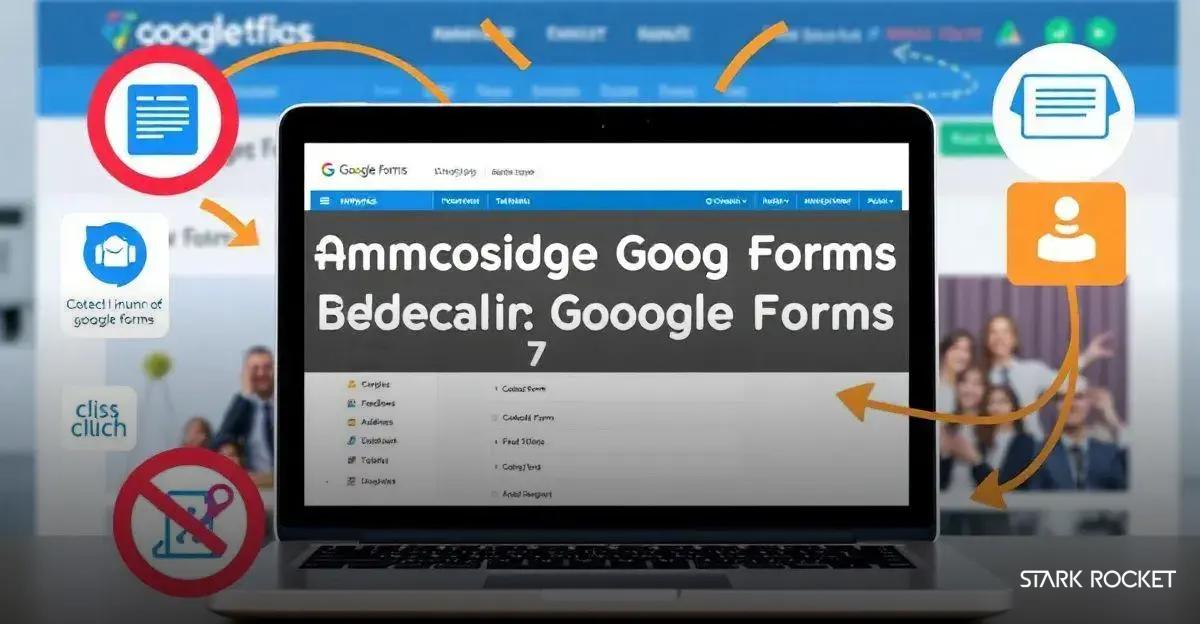
Embudir formulários do Google no WordPress é uma tarefa simples e eficaz, permitindo que você colete respostas de forma rápida e organizada. Confira como fazer isso em algumas etapas fáceis.
1. Criando o Formulário no Google Forms
a. Para começar, você precisa criar seu formulário no Google Forms:
- Acesse o site do Google Forms e faça login com sua conta do Google.
- Clique no botão Iniciar um Novo Formulário para criar um formulário em branco ou escolha um dos modelos disponíveis.
- Adicione os campos desejados, como nome, e-mail, perguntas abertas ou de múltipla escolha, personalizando conforme as suas necessidades.
2. Obtendo o Código de Embed do Formulário
b. Após terminar o formulário, você precisa obter o código de incorporação:
- Na parte superior direita, clique no botão Enviar.
- Selecione o ícone de embed (<>), que vai gerar o código HTML.
- Ajuste a largura e altura, se necessário, e depois clique em Copiar para copiar o código de embed para a área de transferência.
3. Embutindo o Formulário no WordPress
c. Agora que você tem o código de embed, precisa adicioná-lo ao seu site WordPress:
- Acesse o painel do WordPress e vá até a página ou post onde deseja inserir o formulário.
- No editor de blocos, clique no botão + para adicionar um novo bloco e selecione o bloco HTML Personalizado.
- Cole o código de embed que você copiou do Google Forms dentro desse bloco HTML.
4. Publicando e Testando o Formulário
d. Ao colar o código, você está pronto para publicar:
- Clique em Publicar ou Atualizar para salvar as alterações na sua página ou post.
- Acesse a página ao vivo no seu site para garantir que o formulário está visível e funcionando corretamente.
- Realize um teste, preenchendo o formulário e verificando se as respostas aparecem no Google Forms.
5. Personalizando a Aparência do Formulário
e. Caso deseje fazer ajustes na aparência, você pode:
- Voltar ao Google Forms e alterar o tema, cores ou configuração das perguntas.
- Após as alterações, basta copiar novamente o código de embed e substituir o antigo no seu site WordPress.
Com esses passos simples, você pode facilmente embutir formulários do Google em seu site WordPress e começar a coletar dados de maneira prática e eficaz!
Como embutir formulários Zoho no WordPress
Embudir formulários Zoho no seu site WordPress é uma maneira excelente de coletar dados de clientes e leads. O processo é bastante simples e direto. Siga as etapas abaixo para integrar seus formulários Zoho ao WordPress:
1. Criando um Formulário no Zoho Forms
a. Comece criando seu formulário usando o Zoho Forms:
- Acesse o site do Zoho Forms e faça login na sua conta.
- Clique em New Form para começar a criar um novo formulário.
- Você pode escolher entre usar um modelo existente ou começar do zero. Adicione todos os campos necessários, como nome, e-mail e qualquer outra informação relevante.
- Depois de personalizar o formulário, clique em Save para salvar seu trabalho.
2. Obtendo o Código de Embed do Formulário
b. Agora que o formulário está pronto, você precisará do código de embed:
- No painel de configurações do formulário, clique na aba Share.
- Selecione a opção Embed e escolha o tipo de embed desejado (por exemplo, iframe).
- Copie o código que o Zoho Forms gera para você.
3. Embutindo o Formulário no WordPress
c. Com o código copiado, agora é hora de adicioná-lo ao seu site WordPress:
- Vá até o painel do WordPress e selecione a página ou post onde deseja inserir o formulário.
- Adicione um Bloco HTML Personalizado ao seu editor de conteúdos.
- Cole o código de embed que você copiou do Zoho Forms dentro do bloco HTML.
4. Publicando e Testando o Formulário
d. Após colar o código do formulário, publique as alterações:
- Clique em Publicar ou Atualizar no WordPress para salvar as alterações.
- Visualize a página ao vivo para garantir que o formulário está aparecendo corretamente.
- Faça um teste preenchendo o formulário e verifique se as respostas estão sendo registradas corretamente na sua conta Zoho.
5. Personalizando a Aparência do Formulário
e. Para otimizar a aparência do seu formulário:
- No Zoho Forms, você pode personalizar os temas, cores e layout para que combinem com o estilo do seu site.
- Copie novamente o código de embed se fizer alterações e cole-o novamente no WordPress para atualizar o formulário.
Seguindo essas etapas, você pode facilmente embutir formulários Zoho em seu site WordPress, facilitando a coleta de dados e benefícios para sua equipe de marketing! Isso ajuda a garantir uma experiência eficaz e envolvente para seus visitantes.
Como embutir formulários de inscrição por e-mail no WordPress
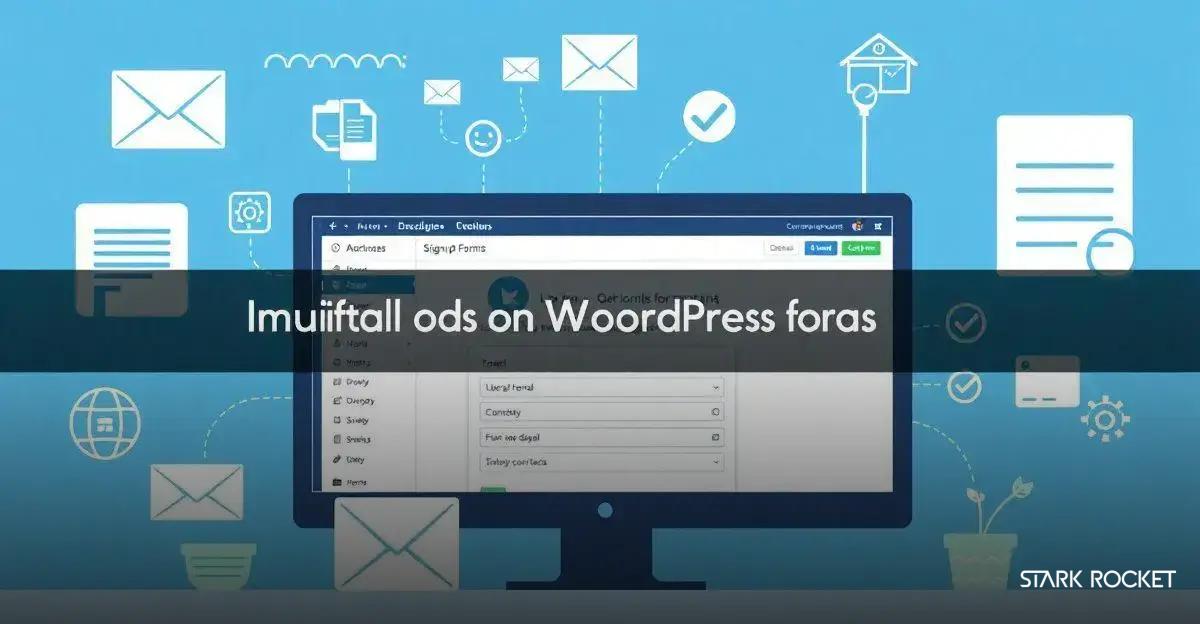
Embudir formulários de inscrição por e-mail no WordPress é uma estratégia eficaz para construir sua lista de contatos e se comunicar com os visitantes do seu site. Aqui estão algumas etapas simples para ajudá-lo a adicionar esses formulários ao seu site:
1. Escolhendo um Plugin de Formulário
a. Antes de mais nada, você precisará de um bom plugin para criar formulários de inscrição por e-mail. Algumas opções populares incluem:
- WPForms: Um plugin fácil de usar com recursos de arrastar e soltar.
- Mailchimp for WordPress: Se você usa o Mailchimp para email marketing.
- OptinMonster: Ideal para criação de pop-ups e campanhas de lead generation.
2. Instalando e Ativando o Plugin
b. Depois de escolher o plugin desejado:
- Vá em Plugins » Adicionar Novo no painel do WordPress.
- Pesquise pelo nome do plugin e clique em Instalar Agora.
- Após a instalação, clique em Ativar para habilitar o plugin no seu site.
3. Criando um Formulário de Inscrição
c. Após ativar o plugin, você deverá criar seu formulário:
- Acesse o menu do plugin na barra lateral do WordPress – por exemplo, WPForms » Adicionar Novo.
- Escolha um modelo de formulário de inscrição por e-mail ou comece do zero.
- Adicione os campos necessários, como nome e e-mail, e customize o design do seu formulário.
4. Configurando Integrações de E-mail
d. A maioria dos plugins exigirá que você configure uma integração com um serviço de e-mail:
- Vá até as configurações do formulário e conecte um serviço de email marketing como Mailchimp, Constant Contact ou qualquer outro que você usar.
- Mapeie os campos do formulário com os correspondentes no seu serviço de e-mail.
5. Embutindo o Formulário no WordPress
e. Agora que seu formulário está pronto, você pode embelezá-lo em uma página ou post:
- Copie o shortcode gerado pelo plugin (disponível na página do formulário).
- Acesse a página ou post em que deseja inseri-lo e cole o shortcode em um bloco de Shortcode ou em um bloco HTML personalizado.
6. Testando o Formulário
f. Após adicionar seu formulário, é essencial testá-lo:
- Visualize sua página ao vivo clique em Publicar ou Atualizar.
- Preencha o formulário e verifique se você recebe o e-mail de confirmação ou a notificação esperada.
7. Otimizando o Formulário
g. Para maximizar a eficácia do seu formulário de inscrição:
- Considere oferecer um incentivo, como um e-book gratuito ou um desconto, em troca da inscrição.
- Otimize a posição do seu formulário, colocando-o em um local proeminente na sua página inicial ou em um pop-up.
Com esses passos, você pode facilmente embutir formulários de inscrição por e-mail no seu site WordPress, melhorando sua capacidade de se conectar com visitantes e aumentar sua lista de contatos!
Como embutir formulários de pagamento no WordPress
Embudir formulários de pagamento no WordPress é essencial para quem deseja vender produtos ou serviços diretamente pelo site. A seguir, um guia passo a passo sobre como fazer isso de maneira simples e eficiente:
1. Escolhendo um Plugin de Pagamento
a. O primeiro passo é escolher um plugin de pagamento que se adeque às suas necessidades. Algumas opções populares incluem:
- WooCommerce: Ideal para lojas online, com funcionalidades completas de e-commerce.
- WP Simple Pay: Excelente para pagamentos únicos ou simples, sem a necessidade de um sistema completo de e-commerce.
- Stripe Payments: Para integrar pagamentos diretos via Stripe.
2. Instalando e Ativando o Plugin
b. Após escolher o plugin apropriado:
- Vá para Plugins » Adicionar Novo no painel do WordPress.
- Busque pelo nome do plugin e clique em Instalar Agora.
- Ative o plugin após a instalação.
3. Criando um Formulário de Pagamento
c. Dependendo do plugin que você escolheu, o processo de criação pode variar:
- Para o WooCommerce:
- Crie um novo produto em Produtos » Adicionar Novo, preenchendo todos os campos relevantes.
- O formulário de pagamento será gerado automaticamente na página do produto.
- Para o WP Simple Pay:
- Clique em WP Simple Pay » Adicionar Novo para criar um novo formulário de pagamento.
- Personalize os campos, como valor a ser pago e descrição do produto, e salve o formulário.
4. Configurando Métodos de Pagamento
d. Você precisa configurar os métodos de pagamento:
- Dependendo do plugin, vá até as configurações de pagamento na área de administração.
- Para WooCommerce, habilite suas gateways de pagamento, como PayPal, Stripe ou transferência bancária.
- Para WP Simple Pay, conecte sua conta do Stripe (ou outro serviço) através das configurações do plugin.
5. Embutindo o Formulário no WordPress
e. Agora que seu formulário de pagamento está pronto, é hora de embelezá-lo em seu site:
- Copie o shortcode do formulário gerado pelo plugin.
- Vá para a página ou post no WordPress onde deseja inserir o formulário.
- Utilize um bloco de Shortcode ou um bloco HTML personalizado para colar o shortcode.
6. Testando o Formulário de Pagamento
f. Após adicionar o formulário de pagamento, não se esqueça de testá-lo:
- Visualize a página ao vivo e preencha o formulário de pagamento usando informações reais.
- Verifique se o pagamento é processado corretamente e se você recebe uma notificação.
7. Otimizando a Experiência do Usuário
g. Para garantir uma experiência ideal, considere:
- Usar um design responsivo para que o formulário funcione bem em dispositivos móveis.
- Adicionar informações claras sobre o que o usuário receberá após a transação.
- Fornecer um suporte ao cliente acessível para resolver dúvidas sobre pagamentos.
Seguindo estas etapas, você conseguirá embutir formulários de pagamento em seu site WordPress de forma eficaz, facilitando vendas e aumentando sua receita.
Como embutir Formidable Forms no WordPress
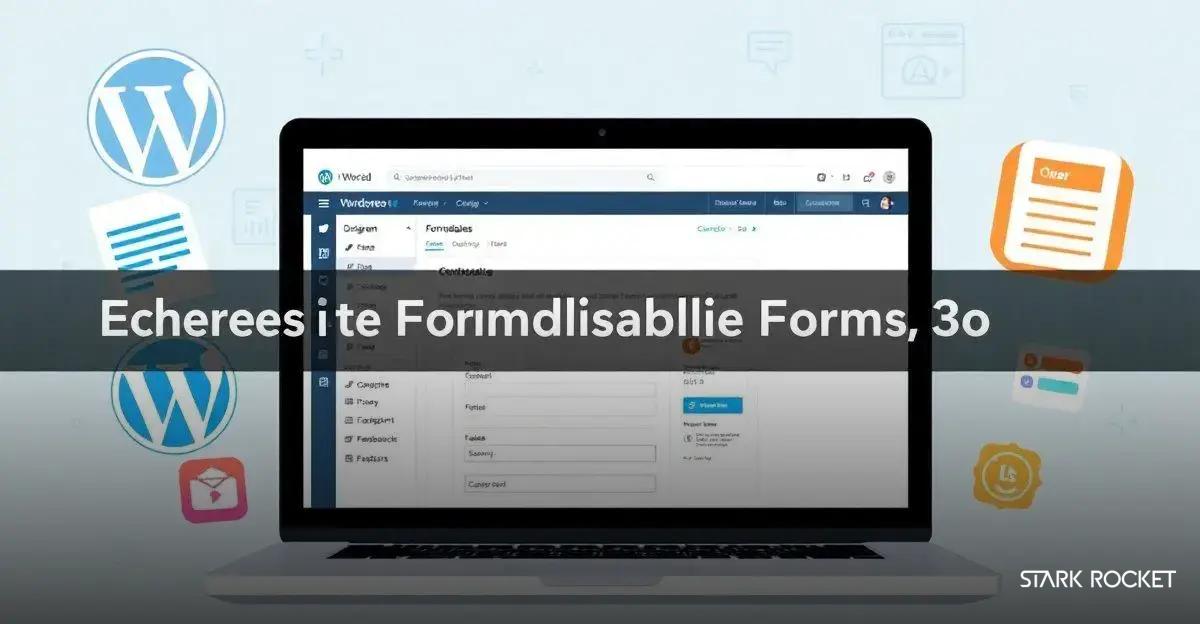
Embudir Formidable Forms no WordPress é uma ótima maneira de criar formulários avançados e personalizados para o seu site. Este guia passo a passo mostrará como fazer isso de forma eficiente:
1. Instalando o Plugin Formidable Forms
a. Primeiro, você precisa instalar o plugin:
- Acesse o painel do WordPress e vá até a seção Plugins » Adicionar Novo.
- Busque por Formidable Forms e clique em Instalar Agora.
- Após a instalação, ative o plugin clicando em Ativar.
2. Criando um Novo Formulário
b. Com o plugin ativado, você pode começar a criar um formulário:
- No painel do WordPress, vá até Formidable » Adicionar Novo.
- Escolha um modelo existente ou selecione a opção Formulário em Branco para começar do zero.
- Adicione os campos necessários ao seu formulário usando a interface de arrastar e soltar.
3. Personalizando o Formulário
c. O Formidable Forms permite que você personalize facilmente a aparência do formulário:
- Para cada campo, você pode definir opções como o texto do rótulo, tipos de campo e validações.
- Utilize as configurações de estilo para ajustar cores, fontes e tamanhos, garantindo que o formulário se alinhe com o design do seu site.
4. Configurando Notificações e Ações
d. Além da aparência, você pode configurar notificações e ações que ocorrerão após o envio do formulário:
- Vá para a aba Configurações dentro do seu formulário.
- Defina notificações por e-mail para que você ou seus usuários recebam uma mensagem após o envio.
- Você também pode configurar ações como redirecionar os usuários para uma página específica após o envio.
5. Embutindo o Formulário no WordPress
e. Com seu formulário pronto, você pode embelezá-lo em uma página ou post:
- Copie o shortcode gerado na página de edição do formulário.
- Vá até a página ou post onde deseja inserir o formulário.
- Utilize um bloco de Shortcode ou um bloco HTML personalizado para colar o shortcode que você copiou.
6. Testando o Formulário
f. Após embelezar o formulário, é importante testá-lo:
- Visualize a página ao vivo e preencha o formulário de teste.
- Verifique se as notificações estão sendo enviadas corretamente e se os dados estão sendo coletados como esperado.
7. Melhorando a Experiência do Usuário
g. Para garantir que os visitantes tenham uma boa experiência ao usar o formulário:
- Utilize dicas ou textos de ajuda ao lado dos campos para guiar os usuários.
- Certifique-se de que o formulário seja responsivo e visualmente atraente em dispositivos móveis.
- Considere a inclusão de um botão de envio chamativo que convide os usuários a completarem o formulário.
Seguindo essas etapas, você pode embutir Formidable Forms no WordPress de maneira eficaz, permitindo que seu site colete informações valiosas de forma organizada e profissional.
Como embutir Gravity Forms no WordPress
Embudir Gravity Forms no WordPress oferece uma maneira poderosa de coletar dados complexos e gerenciar informações de usuários. Neste guia, você aprenderá a adicionar formulários do Gravity Forms ao seu site com facilidade:
1. Instalando o Plugin Gravity Forms
a. O primeiro passo é obter o plugin Gravity Forms:
- Acesse o site do Gravity Forms e adquira uma licença apropriada.
- Após a compra, faça o download do arquivo zip do plugin.
- No painel do WordPress, vá para Plugins » Adicionar Novo e clique em Enviar Plugin.
- Selecione o arquivo zip do Gravity Forms e clique em Instalar Agora.
- Após a instalação, clique em Ativar.
2. Configurando o Gravity Forms
b. Após ativar o plugin, você precisará configurá-lo:
- Na barra lateral do WordPress, vá até Forms.
- Clique em Settings para inserir sua chave de licença e ativar o plugin.
3. Criando um Novo Formulário
c. Com o Gravity Forms configurado, você pode começar a criar seu formulário:
- No menu lateral, clique em Forms » Add New.
- Nomeie seu formulário e clique em Create Form.
- Use o construtor de arrastar e soltar para adicionar campos como texto, seleções, caixas de verificação e muito mais.
4. Personalizando o Formulário
d. Gravity Forms permite que você personalize a aparência e a funcionalidade do formulário:
- Nas configurações de cada campo, você pode ajustar rótulos, opções e validações.
- Considere personalizar também as configurações de estilo, como cores e bordas, para alinhar o formulário à identidade visual do seu site.
5. Configurando Notificações e Confirmações
e. Para garantir que você receba as informações rapidamente:
- Vá até Settings em seu formulário para configurar Notifications e Confirmations.
- Defina como e para quem as notificações devem ser enviadas assim que um formulário for enviado.
- Personalize a mensagem de confirmação que os usuários vêem após o envio do formulário.
6. Embutindo o Formulário no WordPress
f. Agora que seu formulário está pronto, você pode embelezá-lo em seu site:
- Copie o shortcode gerado pelo Gravity Forms, que é encontrado na página do formulário.
- Vá até a página ou post onde deseja inserir o formulário.
- Utilize um bloco de Shortcode no editor de conteúdo do WordPress e cole o shortcode copiado.
7. Testando o Formulário
g. Após a incorporação, é essencial testar o formulário:
- Visualize a página ao vivo e preencha o formulário para garantir que tudo funcione corretamente.
- Verifique se as notificações estão sendo enviadas e se os dados estão sendo coletados no painel do Gravity Forms.
8. Melhorando a Experiência do Usuário
h. Para proporcionar uma experiência ideal ao usuário:
- Adicione dicas ou instruções ao lado de campos importantes.
- Garanta que o formulário seja responsivo e funcione bem em dispositivos móveis.
- Utilize um botão de envio claro e chamativo para estimular os usuários a completar o formulário.
Seguindo essas etapas, você pode embutir Gravity Forms no WordPress de forma simples e eficaz, otimizando a coleta de dados e melhorando o engajamento do visitante com seu site.
Como embutir Microsoft Forms no WordPress
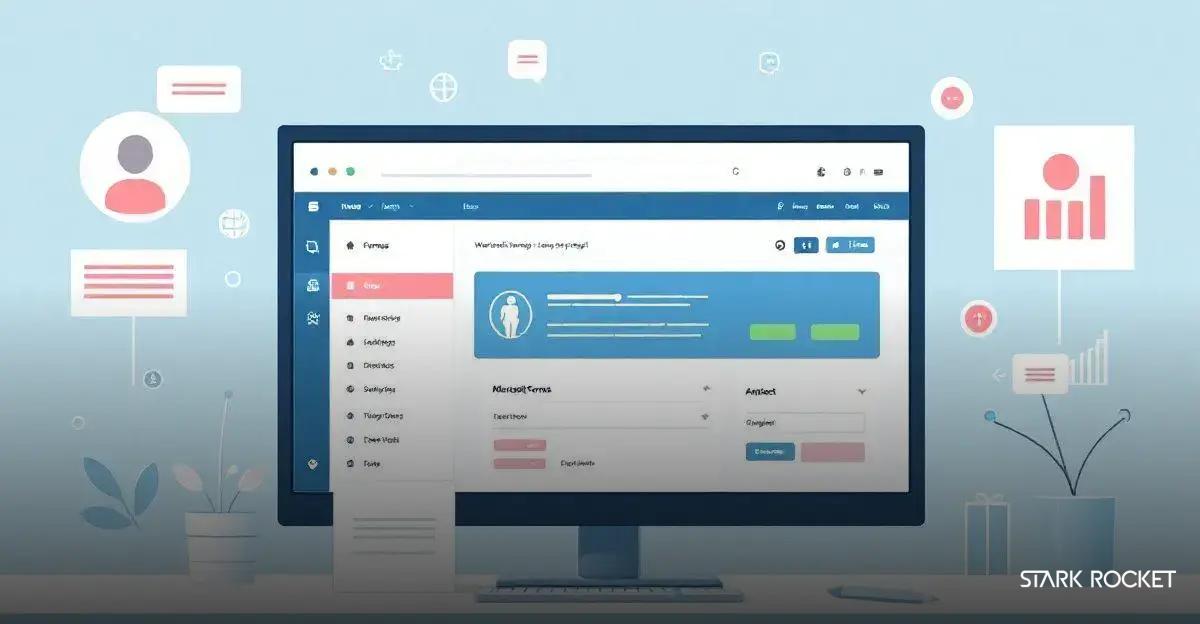
Embudir formulários do Microsoft Forms no WordPress é uma maneira prática de coletar informações, questionários ou pesquisas de forma eficaz.
A seguir, descrevemos como você pode integrar esses formulários ao seu site WordPress:
1. Criando seu Formulário no Microsoft Forms
a. Para começar, você precisa criar um formulário:
- Acesse o site do Microsoft Forms e faça login com sua conta do Microsoft 365.
- Clique em Novo Formulário ou escolha um modelo para começar rapidamente.
- Adicione os campos desejados, como perguntas de múltipla escolha, texto, classificações e mais. Customize conforme necessário.
2. Obtendo o Código de Embed do Formulário
b. Depois de criar seu formulário, você precisará do código de embed:
- Após finalizar a criação do formulário, clique no botão Compartilhar no canto superior direito.
- Escolha a opção Embed (ícone de código HTML) para obter o código de incorporação.
- Copie o código gerado, que geralmente será um iframe.
3. Embutindo o Formulário no WordPress
c. Agora que você tem o código de embed, é hora de adicioná-lo ao seu site:
- Vá até a página ou post onde deseja inserir o formulário no seu painel do WordPress.
- Adicione um Bloco HTML Personalizado ou um bloco de código de Shortcode.
- Cole o código de embed que você copiou do Microsoft Forms neste bloco.
4. Publicando e Testando o Formulário
d. Com o código adicionado, publique as alterações:
- Clique em Publicar ou Atualizar para salvar suas alterações.
- Acesse a página ao vivo para verificar se o formulário aparece corretamente.
- Faça um teste preenchendo o formulário e garantindo que as respostas sejam registradas adequadamente no Microsoft Forms.
5. Personalizando o Formulário
e. Para otimizar a aparência do seu formulário:
- Você pode mudar o tema e as cores do formulário diretamente pelo Microsoft Forms, garantindo que se alinhem com o design do seu site.
- Considere adicionar uma descrição ou instruções para guiar os usuários no preenchimento do formulário.
6. Integrações e Notificações
f. Para maximizar sua eficiência, você pode configurar integração com outros aplicativos:
- Explore as opções de integração do Microsoft Forms com o Excel ou outras ferramentas de coleta de dados.
- Configure notificações, se necessário, para manter-se atualizado sobre as submissões do formulário.
Seguindo esses passos, você conseguirá embutir formulários do Microsoft Forms no seu site WordPress, facilitando a coleta de informações e a interatividade com os visitantes de maneira ágil e organizada.
Como embutir formulários HTML no WordPress
Embudir formulários HTML no WordPress oferece flexibilidade e controle total sobre a aparência e funcionalidade dos seus formulários. Aqui está como você pode fazer isso, passo a passo:
1. Criando o Formulário HTML
a. Primeiro, você precisa criar o seu formulário HTML. Aqui está um exemplo básico de código de formulário:
<form action='URL_DE_ENVIO' method='POST'>
<label for='nome'>Nome:</label>
<input type='text' id='nome' name='nome' required>
<label for='email'>Email:</label>
<input type='email' id='email' name='email' required>
<input type='submit' value='Enviar'>
</form>2. Copiando o Código HTML
b. Após criar seu formulário HTML, você precisará copiar o código:
- Acesse o arquivo onde você criou o formulário ou use um editor de código.
- Selecione todo o código HTML do formulário e copie-o.
3. Embutindo o Código HTML no WordPress
c. Com o código copiado, agora é hora de adicioná-lo ao seu site WordPress:
- Vá até a página ou post onde deseja inserir o formulário no painel do WordPress.
- No editor de blocos, adicione um Bloco HTML Personalizado.
- Cole o código HTML do formulário que você copiou anteriormente.
4. Publicando e Testando o Formulário
d. Após empregar o código HTML, publique suas alterações:
- Clique em Publicar ou Atualizar para salvar suas alterações.
- Acesse a página ao vivo e verifique se o formulário aparece corretamente.
- Realize um teste, preenchendo o formulário e certificando-se de que os dados estão sendo enviados corretamente ao URL configurado.
5. Estilizando o Formulário
e. Para deixar seu formulário mais atraente:
- Adicione estilos CSS personalizados dentro da tag <style> ou em seu arquivo de estilo do tema para melhorar a aparência do formulário, como margens, cores e fontes.
- Exemplo de CSS:
form {
background-color: #f9f9f9;
padding: 20px;
border-radius: 5px;
}
input[type='text'], input[type='email'] {
width: 100%;
padding: 10px;
margin: 5px 0;
border: 1px solid #ccc;
border-radius: 4px;
}
input[type='submit'] {
background-color: #4CAF50;
color: white;
cursor: pointer;
}
input[type='submit']:hover {
background-color: #45a049;
}6. Considerações de Segurança
f. Quando estiver lidando com formulários HTML:
- Certifique-se de validar e sanitizar entradas no lado do servidor para evitar ataques de injeção.
- Considere usar um plugin de segurança para proteger sua página de formulários contra spam e botnets.
Com essas etapas, você poderá embutir formulários HTML no WordPress de forma eficiente, mantendo a flexibilidade de personalização e a coleta de dados de maneira segura e controlada.
FAQ – Perguntas Frequentes sobre Embedding WordPress Forms

Um formulário WordPress é uma ferramenta que permite aos usuários coletar informações, como nomes e e-mails, diretamente de seus visitantes através do site.
Sim, você pode usar vários plugins de formulário ao mesmo tempo, mas é importante garantir que eles não entrem em conflito entre si.
A maioria dos plugins de formulário populares possui opções de integração para serviços de e-mail marketing, como Mailchimp ou Constant Contact. Você só precisa seguir as instruções do plugin para configurar a integração.
Primeiro, verifique se todos os plugins estão atualizados e se não há conflitos de código. Depois, teste o formulário em diferentes navegadores e dispositivos. Se o problema persistir, consulte a documentação do plugin ou o suporte técnico.
Sim, a maioria dos plugins de formulário modernos é projetada para ser responsiva, permitindo que os formulários sejam visualizados confortavelmente em dispositivos móveis e desktops.
Você pode utilizar campos de verificação, como CAPTCHAs, e assegurar que o plugin esteja configurado para filtrar envios de spam. Plugins de segurança também podem ajudar a proteger seu formulário.
Você pode embutir formulários no WordPress?
Sim, você pode embutir formulários no WordPress! O WordPress oferece uma variedade de opções para adicionar formulários ao seu site, incluindo:
- Plugins de Formulário: Existem diversos plugins disponíveis, como WPForms, Gravity Forms, e Contact Form 7, que facilitam a criação e embelezamento de formulários, permitindo que você colete informações de visitantes, feedback e até mesmo pagamentos.
- HTML Personalizado: Se você preferir criar seu próprio formulário, é possível usar código HTML diretamente nas postagens ou páginas do WordPress. Isso pode oferecer mais flexibilidade em termos de design e funcionalidade.
- Integrações com Serviços Externos: Você pode também embutir formulários de serviços externos, como Google Forms ou Microsoft Forms, usando o código de embed fornecido por esses serviços.
Independentemente do método escolhido, embutir formulários no WordPress é uma tarefa simples e essencial para melhorar a interatividade e o engajamento no seu site.
Como instalar um formulário no WordPress?
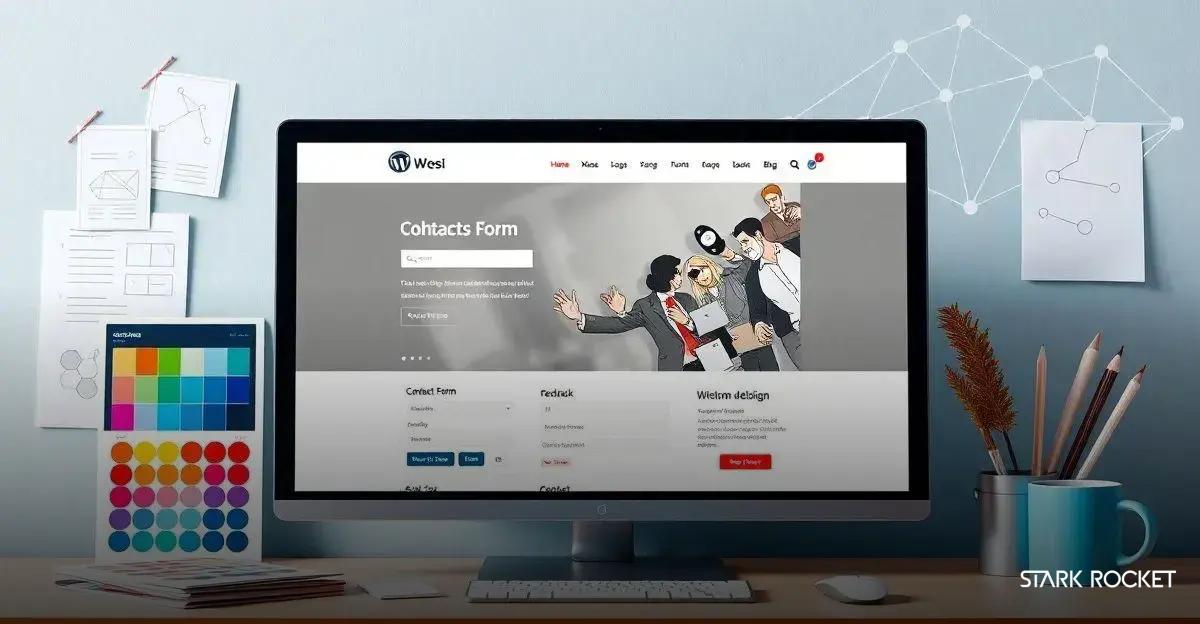
Instalar um formulário no WordPress é um processo bastante simples e direto. Aqui está um guia passo a passo para ajudá-lo a adicionar um formulário ao seu site:
1. Escolha um Plugin de Formulário
a. O primeiro passo é escolher um plugin de formulário que atenda às suas necessidades. Algumas opções populares incluem:
- WPForms: Um plugin amigável e poderoso que oferece um construtor de arrastar e soltar.
- Contact Form 7: Um dos plugins de formulário mais utilizados, gratuito e flexível.
- Gravity Forms: Um plugin premium para formulários avançados com muitas funcionalidades.
2. Instalando o Plugin
b. Depois de escolher o plugin:
- No painel do WordPress, vá para Plugins » Adicionar Novo.
- Pesquise pelo nome do plugin escolhido e clique em Instalar Agora.
- Após a instalação, clique em Ativar para habilitar o plugin.
3. Criando um Novo Formulário
c. Com o plugin ativado, comece a criar seu formulário:
- Acesse a seção do plugin no painel do WordPress (por exemplo, WPForms » Adicionar Novo).
- Escolha um modelo de formulário ou comece com um formulário em branco.
- Adicione campos personalizados ao seu formulário, como nome, e-mail, mensagens e outros.
4. Configurando Notificações e Confirmações
d. Na configuração do formulário, você pode definir notificações e confirmações:
- Nas configurações do formulário, configure as notificações para que você ou outros destinatários recebam um e-mail quando o formulário for enviado.
- Defina uma mensagem de confirmação que o usuário irá ver após enviar o formulário.
5. Embutindo o Formulário no WordPress
e. Agora que seu formulário está pronto, você pode adicioná-lo à sua página ou post:
- Copie o shortcode gerado pelo plugin (disponível na página de edição do formulário).
- Vá até a página ou post onde deseja inserir o formulário.
- Adicione um bloco de Shortcode ou um bloco HTML personalizado e cole o shortcode.
6. Publicando e Testando o Formulário
f. Após inserir o formulário, publique suas alterações:
- Clique em Publicar ou Atualizar para salvar as alterações.
- Acesse a página ao vivo e teste o formulário para garantir que ele funcione corretamente e que as notificações sejam enviadas.
Seguindo esses passos, você conseguirá instalar um formulário no WordPress facilmente, permitindo coletar informações valiosas dos seus visitantes!
Como configurar WPForms no WordPress?
Configurar o WPForms no WordPress é um processo simples que o ajudará a criar formulários personalizados para o seu site. Aqui está um passo a passo para você começar:
1. Instalando o WPForms
a. O primeiro passo é instalar o plugin WPForms:
- No painel do WordPress, vá até Plugins » Adicionar Novo.
- Pesquise por WPForms.
- Clique em Instalar Agora e, em seguida, em Ativar.
2. Configurando Suas Configurações
b. Após a ativação, é hora de configurar o plugin:
- No menu lateral, acesse WPForms » Configurações.
- Aqui, você pode ajustar várias configurações, como:
- Geral: Defina o endereço de e-mail onde as notificações serão enviadas e personalize a mensagem de confirmação exibida após o envio do formulário.
- Notificações: Configure quem receberá as notificações quando um formulário for enviado.
- Integrações: Conecte-se a serviços de e-mail marketing, como Mailchimp ou Constant Contact, se desejar.
3. Criando um Novo Formulário
c. Agora você pode criar um novo formulário:
- Vá para WPForms » Adicionar Novo.
- Escolha um modelo de formulário ou comece com um formulário em branco.
- Use o construtor de arrastar e soltar para adicionar campos como nome, e-mail e mensagem ao seu formulário.
4. Personalizando o Formulário
d. Personalize seu formulário:
- Clique em cada campo para abrir suas configurações e ajuste as opções conforme necessário, como rótulo, instruções e validação.
- Você pode adicionar estilo ao formulário na interface de edição, alterando cores e fontes, se preferir.
5. Configurando Confirmações e Notificações
e. Após finalizar a criação do formulário, configure as confirmações e notificações:
- Navegue até a guia Configurações do formulário e defina como deseja que os usuários sejam informados após o envio (página de confirmação, mensagem, etc.).
- Em Notificações, ajuste quem receberá e-mails de notificação com as respostas enviadas.
6. Embutindo o Formulário no WordPress
f. Agora que o formulário está pronto, você pode embelezá-lo em uma página ou post:
- Copie o shortcode gerado para o formulário;
- Em uma nova página ou post, adicione um bloco de Shortcode e cole o shortcode que você copiou.
7. Testando o Formulário
g. Uma vez que o formulário estiver publicado, é importante testá-lo:
- Acesse a página ao vivo e preencha o formulário para garantir que tudo esteja funcionando corretamente.
- Verifique se as notificações estão chegando aos e-mails configurados e se as confirmações são exibidas aos usuários.
Seguindo esses passos, você estará pronto para usar o WPForms no WordPress, criando formulários eficazes que atendem às suas necessidades e melhoram a experiência do visitante em seu site.
Como criar um formulário no WordPress sem um plugin?
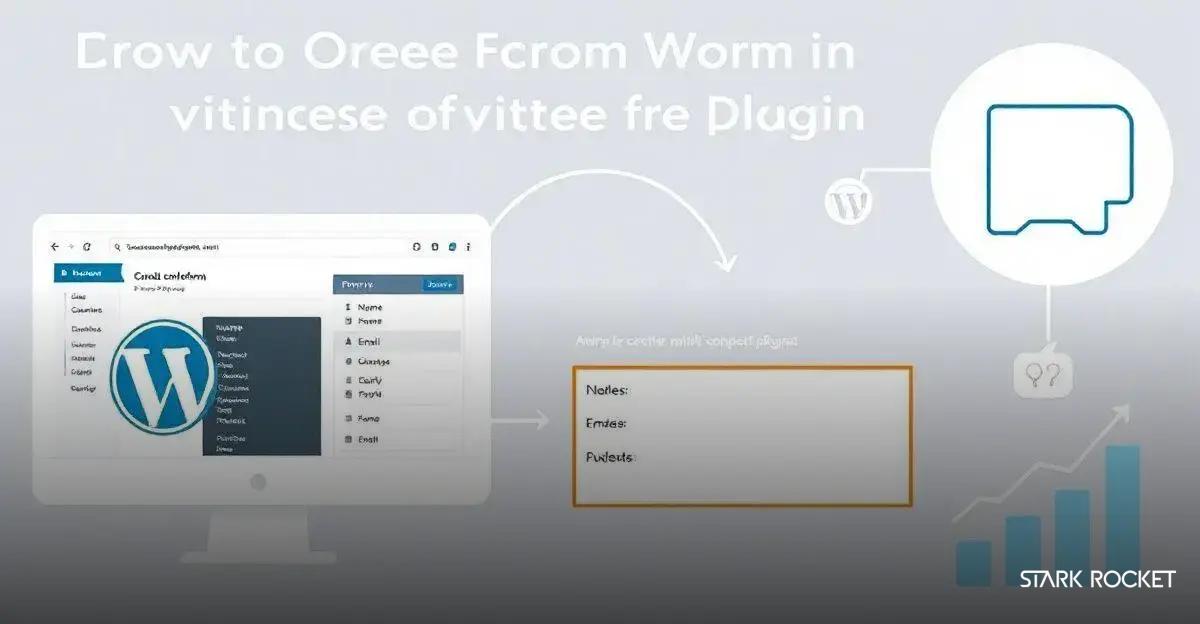
Criar um formulário no WordPress sem usar um plugin pode ser uma ótima opção se você deseja manter seu site leve e ágil. Embora o uso de plugins tenha suas vantagens, o método manual permite maior controle sobre o código. Abaixo, você encontrará um guia passo a passo sobre como criar um formulário HTML simples e inseri-lo em seu site:
1. Criando o Formulário HTML
a. Primeiro, você precisará criar o seu formulário em HTML. Aqui está um exemplo básico:
<form action='URL_DE_ENVIO' method='POST'>
<label for='nome'>Nome:</label>
<input type='text' id='nome' name='nome' required>
<label for='email'>E-mail:</label>
<input type='email' id='email' name='email' required>
<input type='submit' value='Enviar'>
</form>2. Definindo o URL de Ação
b. O atributo action no seu formulário HTML é onde as informações serão enviadas após o envio. Você pode usar um script PHP em seu servidor ou um serviço de backend para processar os dados. Exemplo:
action='processar_formulario.php'3. Copiando o Código do Formulário
c. Após criar o formulário, copie o código HTML que você escreveu. Isso será usado mais tarde no WordPress.
4. Inserindo o Formulário no WordPress
d. Agora que você tem o código do formulário, adicione-o ao WordPress:
- Acesse a página ou post onde deseja inserir o formulário no painel do WordPress.
- No editor, adicione um bloco de HTML Personalizado.
- Cole o código do formulário HTML que você copiou anteriormente.
5. Publicando e Testando o Formulário
e. Com o código HTML adicionado, você está pronto para publicar:
- Clique em Publicar ou Atualizar para salvar as alterações no seu site.
- Visualize a página e teste o formulário preenchendo os campos e enviando.
6. Processando os Dados do Formulário
f. Para processar os dados do formulário, você precisará de um script PHP (por exemplo, processar_formulario.php) que capture as informações enviadas e realize ações necessárias, como enviar um e-mail, armazenar em um banco de dados, etc. Aqui está um exemplo simples:
<?php
if ($_SERVER['REQUEST_METHOD'] == 'POST') {
$nome = $_POST['nome'];
$email = $_POST['email'];
// Processar dados (como enviar e-mail ou salvar no banco de dados)
}
?>7. Estilizando o Formulário
g. Finalmente, para melhorar a aparência do seu formulário:
- Adicione estilos CSS diretamente no cabeçalho da sua página ou em um arquivo CSS separado para personalizar a apresentação do seu formulário.
- Exemplo de CSS básico:
form {
background-color: #f9f9f9;
padding: 20px;
border-radius: 5px;
}
input[type='text'], input[type='email'] {
width: 100%;
padding: 10px;Ao seguir essas etapas, você conseguirá criar e embutir formulários no WordPress sem a necessidade de plugins, oferecendo assim uma solução leve e flexível para coleta de dados.
Melhores práticas para usar formulários no WordPress
Utilizar formulários no WordPress pode ser extremamente benéfico para o seu site, mas seguir as melhores práticas é essencial para garantir eficácia e segurança. Aqui estão algumas das melhores práticas para maximizar o desempenho dos seus formulários:
1. Escolha o Plugin Adequado
a. Opte por um plugin de formulário que atenda suas necessidades específicas. Algumas opções populares incluem:
- WPForms: Ótimo para iniciantes, com um bom construtor de arrastar e soltar.
- Gravity Forms: Ideal para formulários avançados e flexíveis.
- Contact Form 7: Uma opção gratuita e muito utilizada, embora menos intuitiva.
2. Mantenha os Formulários Simples
b. Formulários muito longos podem desestimular os usuários. Tente:
- Limitar o número de campos.
- Focar nas informações mais necessárias.
- Usar campos de seleção em vez de texto livre quando possível.
3. Adicione Validações nos Campos
c. Utilize validações para garantir que os usuários insiram informações corretas:
- Exigir que os campos obrigatórios sejam preenchidos.
- Validar formatos de e-mail e números de telefone.
4. Forneça Feedback ao Usuário
d. Ajude os usuários a entender se o formulário funcionou:
- Mostre mensagens de confirmação após o envio.
- Aviso de erros com instruções sobre como corrigi-los.
5. Proteja Seus Formulários Contra Spam
e. Implementar medidas de segurança é crucial:
- Use CAPTCHAs para evitar envios automáticos.
- Considere utilizar um plugin de segurança para bloquear IPs suspeitos.
6. Faça Testes A/B
f. Para entender o que funciona melhor:
- Teste diferentes versões de seu formulário.
- Ajuste títulos, descrições e elementos visuais com base nos resultados.
7. Monitore o Desempenho do Formulário
g. Use ferramentas de análise para acompanhar como os usuários interagem com seus formulários:
- Verifique taxas de conversão e taxas de abandono.
- Identifique pontos problemáticos onde os usuários podem desistir de enviar o formulário.
8. Otimize a Experiência Móvel
h. Certifique-se de que seus formulários são responsivos:
- Teste em diferentes dispositivos e tamanhos de tela.
- Use layouts que funcionem bem em celulares e tablets.
9. Proteja os Dados do Usuário
i. A segurança de dados é fundamental:
- Certifique-se de que os formulários estão protegidos por HTTPS.
- Não colete informações sensíveis a menos que seja absolutamente necessário.
10. Ofereça Incentivos
j. Use incentivos para encorajar os usuários a preencherem seu formulário:
- Ofereça um conteúdo gratuito, como um e-book, ou um desconto na primeira compra.
- Faça promoções que tornem a adesão ao seu mailing list atraente.
Adotando essas melhores práticas, você conseguirá criar formulários eficazes no WordPress que não apenas coletam informações, mas também melhoram a experiência do usuário e protegem os dados coletados.
Erro comum ao embutir formulários e como evitá-los
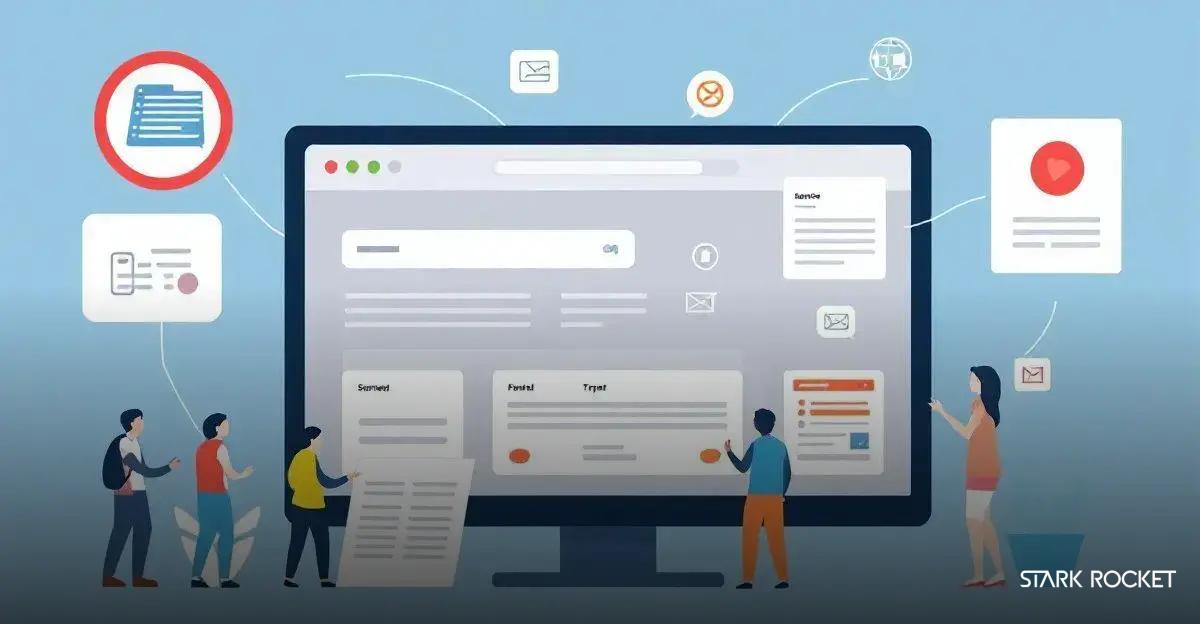
Embudir formulários no WordPress pode parecer simples, mas alguns erros comuns podem surgir e prejudicar a funcionalidade e a experiência do usuário. Aqui estão alguns dos erros mais frequentes ao embutir formulários e como você pode evitá-los:
1. Formulário Não Carregando
Erro comum: Às vezes, o formulário pode não carregar corretamente na página.
Como evitar: Verifique se o código de embed foi copiado corretamente e se não estão faltando partes do código HTML. Além disso, assegure-se de que todos os plugins e o WordPress estejam atualizados.
2. Mensagens de Erro Não Visíveis
Erro comum: Quando um usuário não preenche um campo obrigatório, pode não haver uma mensagem de erro clara.
Como evitar: Configure mensagens de erro visíveis e informativas nos campos do formulário, ajudando o usuário a entender o que está errado.
3. Não Configurar a Ação do Formulário
Erro comum: Não definir o destino onde os dados do formulário serão enviados pode resultar em falhas no envio.
Como evitar: Sempre especifique a ação do formulário corretamente no atributo action. Se você estiver usando um script PHP, certifique-se de que está funcionando corretamente.
4. Campos de Validação Falhando
Erro comum: Os campos podem não estar validando corretamente entradas, causando problemas na submissão.
Como evitar: Utilize as funções de validação do plugin ou do script para garantir que os dados inseridos pelos usuários estejam no formato correto. Por exemplo, valide endereços de e-mail e números de telefone.
5. Formulário Não Responsivo
Erro comum: O formulário pode não ser exibido corretamente em dispositivos móveis.
Como evitar: Sempre teste seu formulário em diferentes dispositivos e tamanhos de tela. Utilize CSS responsivo e verifique se o layout do seu formulário se adapta a telas menores.
6. Falta de Proteção Contra Spam
Erro comum: Sem proteção adequada, você pode receber spam ou envios indesejados.
Como evitar: Implemente CAPTCHAs ou outros métodos de verificação, como perguntas de segurança, para evitar envios automáticos.
7. Não Testar o Formulário Antes do Lançamento
Erro comum: Ignorar os testes pode levar a surpresas desagradáveis após o lançamento.
Como evitar: Sempre faça testes completos do seu formulário antes de torná-lo público. Isso inclui testar o envio, a recepção de notificações, e verificar se os dados são processados corretamente.
8. Ignorar o Feedback do Usuário
Erro comum: Depois da implementação, não ouvir os usuários pode levar a problemas não identificados.
Como evitar: Incentive feedback sobre a experiência do usuário com o formulário e esteja aberto a fazer melhorias com base nas sugestões recebidas.
Seguindo essas orientações, você poderá evitar os erros comuns ao embutir formulários no WordPress, garantindo uma melhor experiência para os usuários e eficiência na coleta de dados.
Dicas para personalizar formulários no WordPress
Personalizar formulários no WordPress é uma maneira eficaz de garantir que eles se alinhem com a identidade visual do seu site e ofereçam uma experiência agradável para os usuários. Aqui estão algumas dicas para ajudar você a personalizar seus formulários de forma eficaz:
1. Utilize Campos Personalizados
a. Ao criar formulários, considere a adição de campos personalizados que atendam especificamente às suas necessidades:
- Adicione campos de data, upload de arquivos ou listas suspensas para coletar informações relevantes.
- Personalize os rótulos dos campos para que sejam claros e diretos, facilitando a compreensão do usuário.
2. Customize o Layout do Formulário
b. Organizar a disposição dos campos pode melhorar a usabilidade:
- Utilize um layout visualmente atraente que divida o formulário em seções, se for longo.
- Considere utilizar colunas para formulários que contenham muitos campos, tornando-o mais compactado.
3. Adicione Estilos CSS Personalizados
c. Personalize a aparência do seu formulário com CSS:
- Adicione cores, fontes e tamanhos que correspondam ao tema do seu site, tornando o formulário mais atraente.
- Exemplo de CSS para estilizar botões:
input[type='submit'] {
background-color: #4CAF50;
color: white;
border: none;
padding: 10px 20px;
cursor: pointer;
}4. Utilize Temas Pré-Definidos
d. Muitos plugins de formulário oferecem temas integrados:
- Explore as opções de temas disponíveis e escolha um que combine com o design do seu site.
- Personalize ainda mais os temas escolhendo cores e fontes que sejam consistentes com a identidade da sua marca.
5. Adicione Mensagens Personalizadas
e. Mensagens de confirmação e erro são importantes:
- Personalize as mensagens mostradas após o envio bem-sucedido do formulário para agradecer aos usuários pela participação.
- Para mensagens de erro, forneça feedback claro sobre como corrigir os problemas.
6. Inclua Elementos Visuais
f. Melhore a apresentação do seu formulário adicionando elementos visuais:
- Inclua ícones aos campos, se apropriado, para ajudar os usuários a entender rapidamente o que deve ser preenchido.
- Considere usar imagens de fundo ou caixas de entrada com efeitos sutis para tornar o formulário mais atraente.
7. Teste a Usabilidade
g. Antes de lançar o formulário, faça testes de usabilidade:
- Colete feedback de usuários sobre o quão fácil é preencher o formulário e se ele é visualmente atraente.
- Faça ajustes com base no feedback recebido para melhorar a experiência do usuário.
8. Mantenha a Simplicidade
h. A simplicidade é fundamental na personalização:
- Evite sobrecarregar o formulário com campos desnecessários ou informações excessivas que possam desviar a atenção dos usuários.
- Um design limpo e focado ajuda a aumentar a taxa de conversão.
Seguindo estas dicas, você poderá personalizar seus formulários no WordPress, oferecendo uma experiência de usuário agradável e alinhando os formulários à identidade visual do seu site.
Como garantir a segurança dos formulários no WordPress
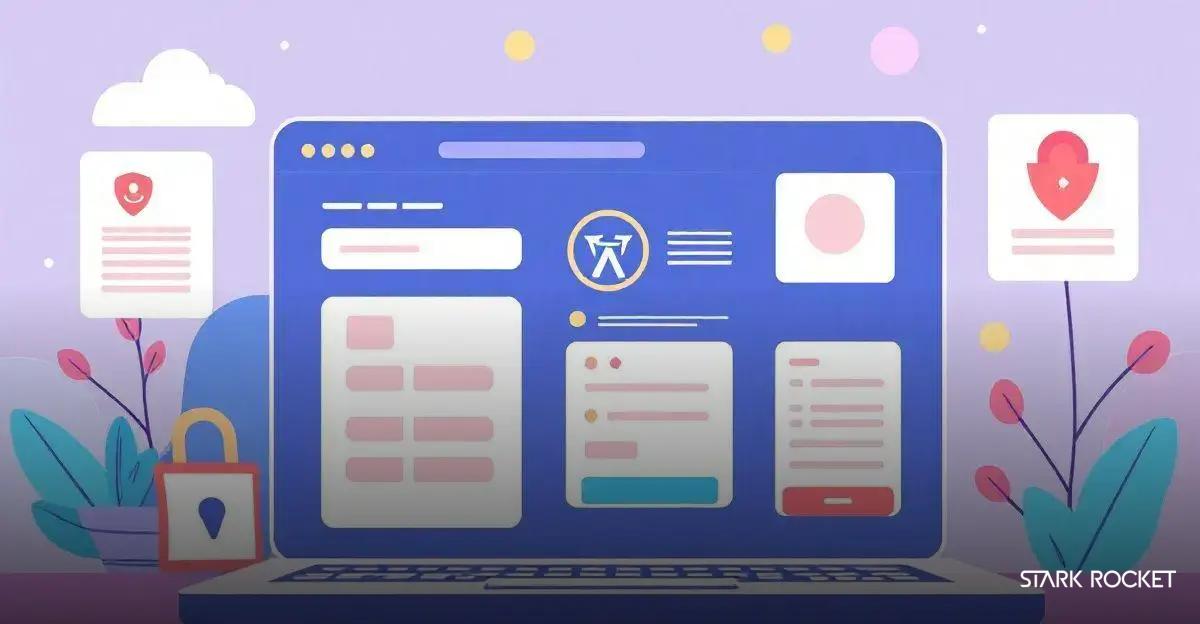
A segurança dos formulários no WordPress é crucial para proteger dados pessoais e informações sensíveis dos usuários. Aqui estão algumas melhores práticas para garantir que os formulários do seu site sejam seguros:
1. Use HTTPS
a. O primeiro passo para garantir a segurança do seu site é utilizar um certificado SSL:
- HTTPS criptografa os dados transmitidos entre o navegador do usuário e o servidor, protegendo as informações pessoais durante o envio do formulário.
2. Implementar Proteções Contra Spam
b. Formulários podem ser alvos fáceis para bots de spam:
- Use CAPTCHAs (como Google reCAPTCHA) para verificar se o usuário é humano antes de permitir que envie o formulário.
- Adicione questões de verificação que só um humano conseguiria responder.
3. Validação e Sanitização de Dados
c. É importante validar e sanitizar os dados recebidos:
- Certifique-se de que os dados que os usuários estão enviando sejam verificados em termos de formato e conteúdo (por exemplo, um endereço de e-mail deve ter a formatação correta).
- Sanitize os dados antes de armazená-los ou utilizá-los, evitando injeções de SQL e outros tipos de ataques.
4. Limite o Número de Tentativas de Envio
d. Para evitar abusos, considere limitar o número de envios de formulários:
- Implemente limites no número de vezes que um usuário pode enviar o formulário em um determinado período de tempo.
- Isso pode ajudar a prevenir ataques de força bruta e spam.
5. Use Plugins de Segurança
e. Considere usar plugins dedicados à segurança no WordPress:
- Plugins como Wordfence, Sucuri ou iThemes Security oferecem proteções adicionais, como firewall, monitoramento de malware e bloqueio de IPs suspeitos.
6. Atualize Regularmente seu Site
f. Mantenha sempre seu WordPress, temas e plugins atualizados:
- As atualizações frequentemente corrigem vulnerabilidades e melhoram a segurança geral do seu site.
- Configure alertas para novas versões e implemente um sistema de backup regular.
7. Proteja o Acesso ao Painel do WordPress
g. Limitar quem pode acessar a área de administração do seu WordPress é importante:
- Utilize autenticação de dois fatores (2FA) para adicionar uma camada extra de segurança ao login.
- Crie uma senha forte e altere as permissões de acesso conforme necessário.
8. Monitore a Atividade do Formulário
h. Fique de olho nas submissões dos formulários para detectar comportamentos suspeitos:
- Revise os dados coletados regularmente e fique atento a padrões anormais que possam indicar um ataque ou abuso.
Adotar essas práticas ajudará a garantir que seus formulários no WordPress sejam mais seguros, protegendo tanto você quanto os usuários de seu site contra potenciais ameaças e abusos.
Ferramentas úteis para gestão de formulários no WordPress
Gerenciar formulários no WordPress de maneira eficaz pode ser facilitado por diversas ferramentas disponíveis que aprimoram a funcionalidade, coleta de dados e análise. Aqui estão algumas ferramentas úteis para a gestão de formulários no WordPress:
1. Plugins de Formulário
a. A escolha do plugin certo é fundamental:
- WPForms: Um plugin intuitivo que oferece arrastar e soltar para criar formulários rapidamente, com integrações para e-mail marketing e processamento de pagamentos.
- Gravity Forms: Um plugin poderoso e versátil com recursos avançados, ideal para quem precisa de formulários complexos e personalizáveis.
- Contact Form 7: Um plugin gratuito e amplamente utilizado, ótimo para formulários simples e básicos, com suporte para códigos de envio personalizados.
2. Ferramentas de Análise
b. Acompanhar o desempenho dos formulários é crucial:
- Google Analytics: Use o Google Analytics para rastrear interações e acompanhar taxas de conversão dos formulários. Configure eventos para verificar quantas vezes os formulários são preenchidos e enviados.
- Hotjar: Uma ferramenta de análise de comportamento que fornece mapas de calor e gravações de sessão para entender como os usuários interagem com seus formulários.
3. Serviços de E-mail Marketing
c. Integrar seus formulários com serviços de e-mail marketing permite uma comunicação mais eficaz:
- Mailchimp: Plataforma popular que permite coletar e gerenciar leads diretamente a partir dos formulários, bem como automatizar campanhas de e-mail.
- ConvertKit: Ideal para criadores de conteúdo, convertendo leads de formulários em assinantes dedicados com segmentação avançada.
4. Ferramentas de Segurança
d. A segurança deve ser uma prioridade na gestão de formulários:
- Wordfence: Um plugin de segurança que protege seu site contra ataques e inclui um firewall, monitoramento de malware e bloqueio de IPs suspeitos.
- WP SpamShield: Uma ferramenta eficaz para bloquear spam em formulários, evitando envios indesejados.
5. Ferramentas de Backup
e. Manter backups regulares é essencial para proteger seus dados:
- UpdraftPlus: Um plugin que facilita o backup e restauração dos dados do seu site, garantindo que você tenha uma cópia de segurança dos formulários e suas submissões.
- BackupBuddy: Outra excelente opção para criar e programar backups automáticos do seu site, incluindo formulários e dados associados.
6. Ferramentas de Integração
f. Para automatizar sua gestão de formulários:
- Zapier: Permite integrar seus formulários com uma variedade de aplicativos e serviços, automatizando tarefas como o envio de dados para planilhas ou sistemas de CRM.
- Integromat: Semelhante ao Zapier, oferece automação entre diferentes serviços, facilitando o fluxo de trabalho com os dados coletados.
7. Ferramentas de Suporte e Acompanhamento
g. Para oferecer suporte e ajudar usuários durante a submissão:
- Intercom: Uma ferramenta de chat ao vivo que permite você se conectar com visitantes do site e oferecer assistência na hora, caso eles encontrem dificuldades enquanto preenchem formulários.
- Zendesk: Oferece suporte ao cliente e permite gerenciar solicitações feitas através de formulários.
Essas ferramentas podem significativamente aprimorar a gestão de formulários no WordPress, melhorando a coleta de dados, garantindo a segurança e reforçando a comunicação com o usuário.
Como acompanhar a eficácia dos formulários no WordPress
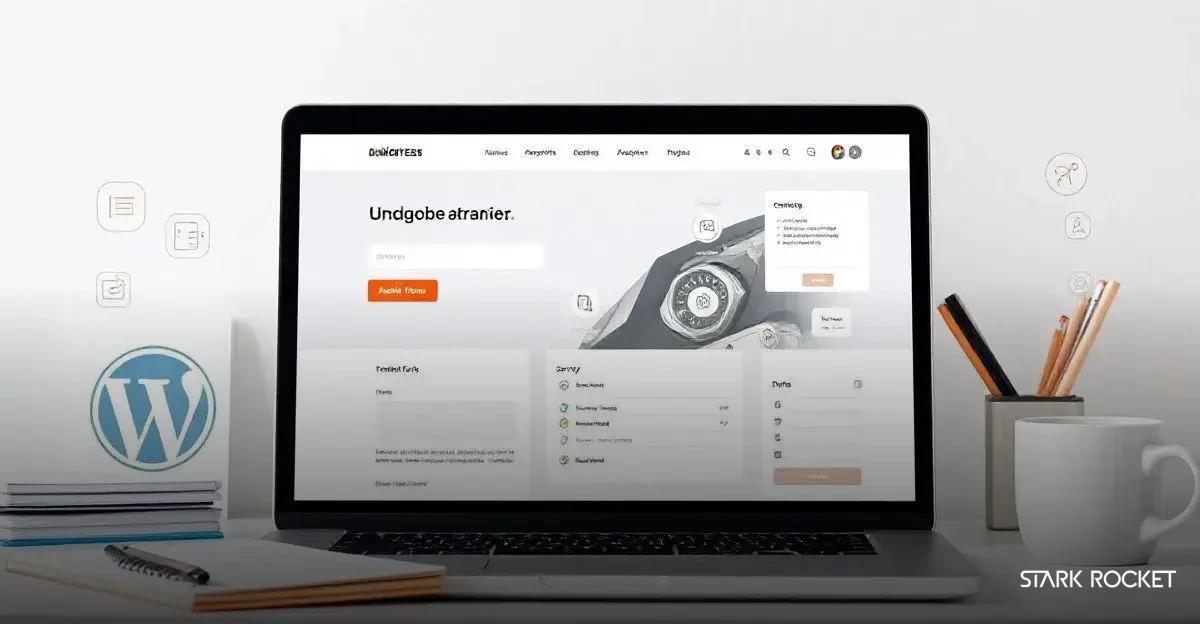
Acompanhar a eficácia dos formulários no WordPress é essencial para garantir que eles estejam atendendo às suas metas e proporcionando uma boa experiência aos usuários. Aqui estão algumas maneiras de monitorar e avaliar o desempenho dos seus formulários:
1. Configuração do Google Analytics
a. Integrar o Google Analytics ao seu site é um passo fundamental:
- Adicione o código de rastreamento do Google Analytics ao seu site WordPress, utilizando um plugin como Site Kit ou MonsterInsights.
- Acompanhe eventos específicos no Google Analytics, configurando metas para os envios de formulários.
2. Rastreando Taxas de Conversão
b. Monitorar as taxas de conversão é crucial:
- Acesse os relatórios do Google Analytics para verificar quantas visitas à página resultam em envios de formulários.
- Calcule a taxa de conversão dividindo o número de envios pelo número de visitas à página do formulário.
3. Utilizando Mapas de Calor
c. Ferramentas como Hotjar ou Crazy Egg podem ser úteis:
- Elas permitem que você visualize onde os usuários estão clicando em seu formulário e como eles se comportam na página.
- Use esses dados para identificar áreas de melhoria no design e na usabilidade.
4. Coletando Feedback dos Usuários
d. Obtenha feedback direto dos usuários sobre a experiência do formulário:
- Adicione perguntas de feedback após a submissão do formulário, perguntando o que eles acharam do processo.
- Utilize ferramentas como Typeform ou SurveyMonkey para criar pesquisas que avaliem a satisfação do usuário.
5. Monitorando Taxas de Abandono
e. É importante acompanhar quantos usuários começam a preencher o formulário mas não o enviam:
- Utilize ferramentas de análise para verificar em que etapa os usuários abandonam o formulário.
- Isso pode revelar campos que são confusos ou desnecessários, permitindo que você faça ajustes.
6. Testando a Usabilidade
f. Realize testes A/B para entender qual versão do seu formulário funciona melhor:
- Experimente diferentes layouts, campos e mensagens de chamada à ação.
- Compare o desempenho de cada versão para descobrir qual abordagem resulta em mais envios.
7. Analisando Dados de Submissão
g. Se você estiver usando plugins como WPForms ou Gravity Forms, verifique as análises internas:
- Esses plugins normalmente oferecem relatórios sobre quantos formulários foram enviados, a taxa de erro e os dados coletados.
- Use esses insights para ajustar suas estratégias de otimização.
8. Integração com CRMs
h. Integre seus formulários com sistemas de CRM (Customer Relationship Management):
- Quando os dados dos formulários são enviados para um CRM, você pode monitorar não apenas os enviados, mas também as interações subsequentes com esses leads.
Com estas abordagens, você poderá acompanhar a eficácia dos formulários no WordPress, realizar melhorias contínuas e maximizar a conversão dos visitantes em leads e clientes.
FAQ - Perguntas Frequentes sobre Formulários no WordPress
Quais são os melhores plugins para criar formulários no WordPress?
Alguns dos melhores plugins incluem WPForms, Gravity Forms e Contact Form 7, cada um com suas características específicas para atender diferentes necessidades.
Como posso garantir que meus formulários sejam seguros?
Para garantir a segurança, use HTTPS, implemente CAPTCHAs, valide e sanitize os dados, e utilize plugins de segurança para proteger seu site contra ataques.
Como posso acompanhar a eficácia dos meus formulários?
Você pode acompanhar a eficácia usando o Google Analytics, analisando taxas de conversão, coletando feedback dos usuários e utilizando mapas de calor para observar o comportamento dos visitantes.
Posso embutir formulários HTML no WordPress sem usar um plugin?
Sim, você pode criar um formulário HTML manualmente, copiá-lo e inseri-lo em um bloco HTML personalizado no WordPress, validando os dados usando um script PHP no servidor.
Como evitar spam em meus formulários?
Implemente CAPTCHAs e campos de verificação, e considere usar plugins de segurança que ajudam a bloquear envios de spam e proteger os dados.
É possível usar múltiplos plugins de formulário ao mesmo tempo?
Sim, você pode usar múltiplos plugins de formulário, mas é importante monitorar possíveis conflitos entre eles e garantir que todos funcionem corretamente.
Quais são algumas dicas para personalizar formulários no WordPress?
Dicas incluem utilizar campos personalizados, estilizar com CSS, usar temas pré-definidos, e adicionar mensagens claras de confirmação e erro.
Como posso instalar um formulário no WordPress?
Para instalar um formulário, escolha um plugin, instale-o, crie um novo formulário, configure as opções de notificação e incorpore-o na sua página usando o shortcode.
Como posso testar meus formulários antes de publicá-los?
Você pode visualizar a página ao vivo e preencher o formulário com dados de teste para garantir que ele funcione corretamente e que as notificações sejam enviadas.
Qual a importância de realizar testes A/B com meus formulários?
Realizar testes A/B ajuda a identificar quais versões do seu formulário geram melhores taxas de conversão e melhora a experiência do usuário, permitindo que você otimize continuamente seus formulários.